Page 1
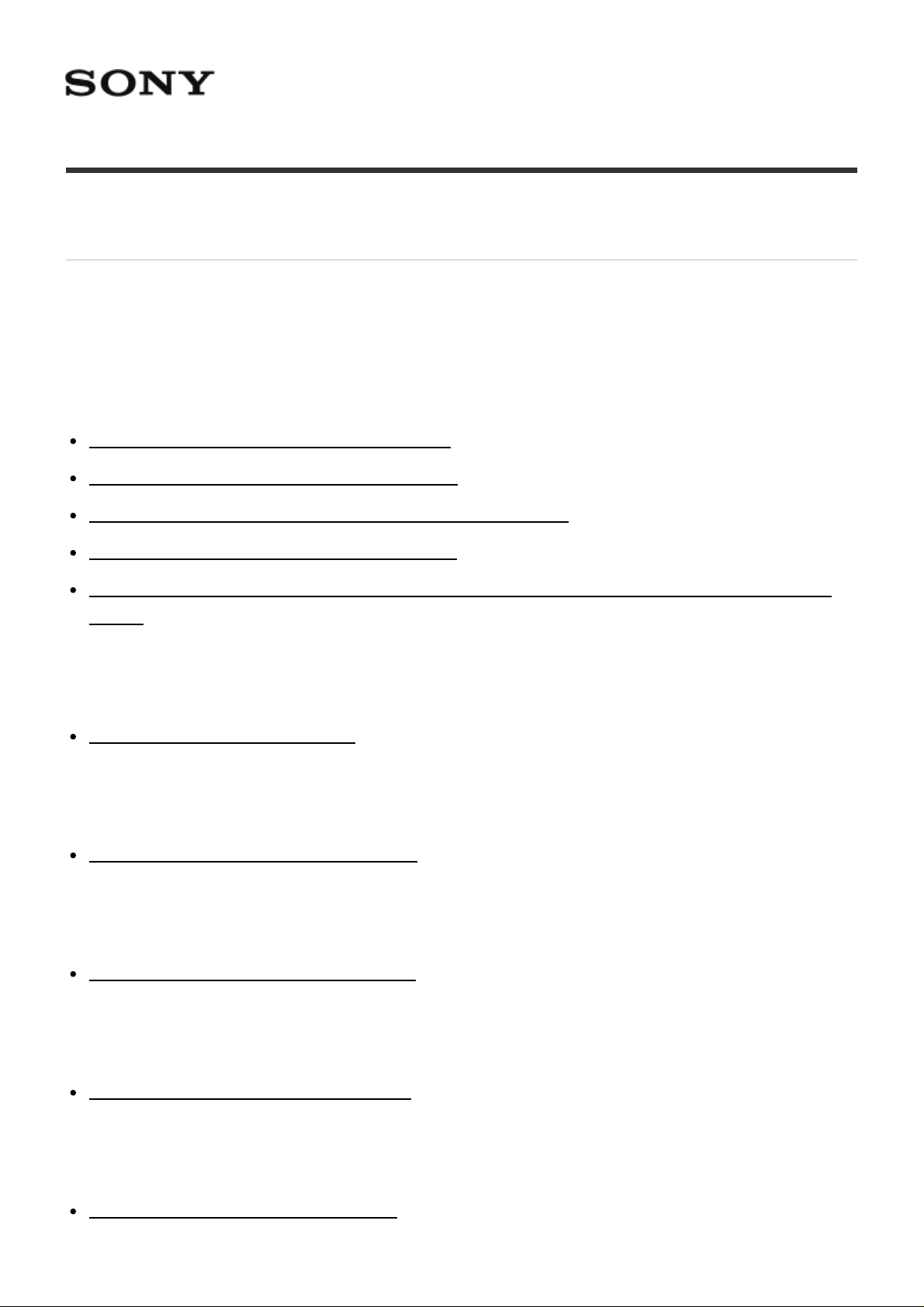
Cámara Digital de Lentes Intercambiables ILCE-7/ILCE-7R
Cómo utilizar
Antes de utilizar
Nombres de las partes
Identificación de las partes (Lado frontal) [1]
Identificación de las partes (Lado trasero) [2]
Identificación de las partes (Lado superior/Vista lateral) [3]
Identificación de las partes (Vista inferior) [4]
Identificación de las partes Objetivo FE 28-70 mm F3.5-5.6 OSS (Suministrado con ILCE-
7K) [5]
Iconos e indicadores
Lista de iconos en la pantalla [6]
Utilización de la correa
Utilización de la correa de bandolera [7]
Colocación de la caperuza de ocular
Colocación de la caperuza de ocular [8]
Ajuste del visor
Ajuste del visor (ajuste de dioptrías) [9]
Guía en la cámara
Acerca de la [Guía en la cámara] [10]
Page 2
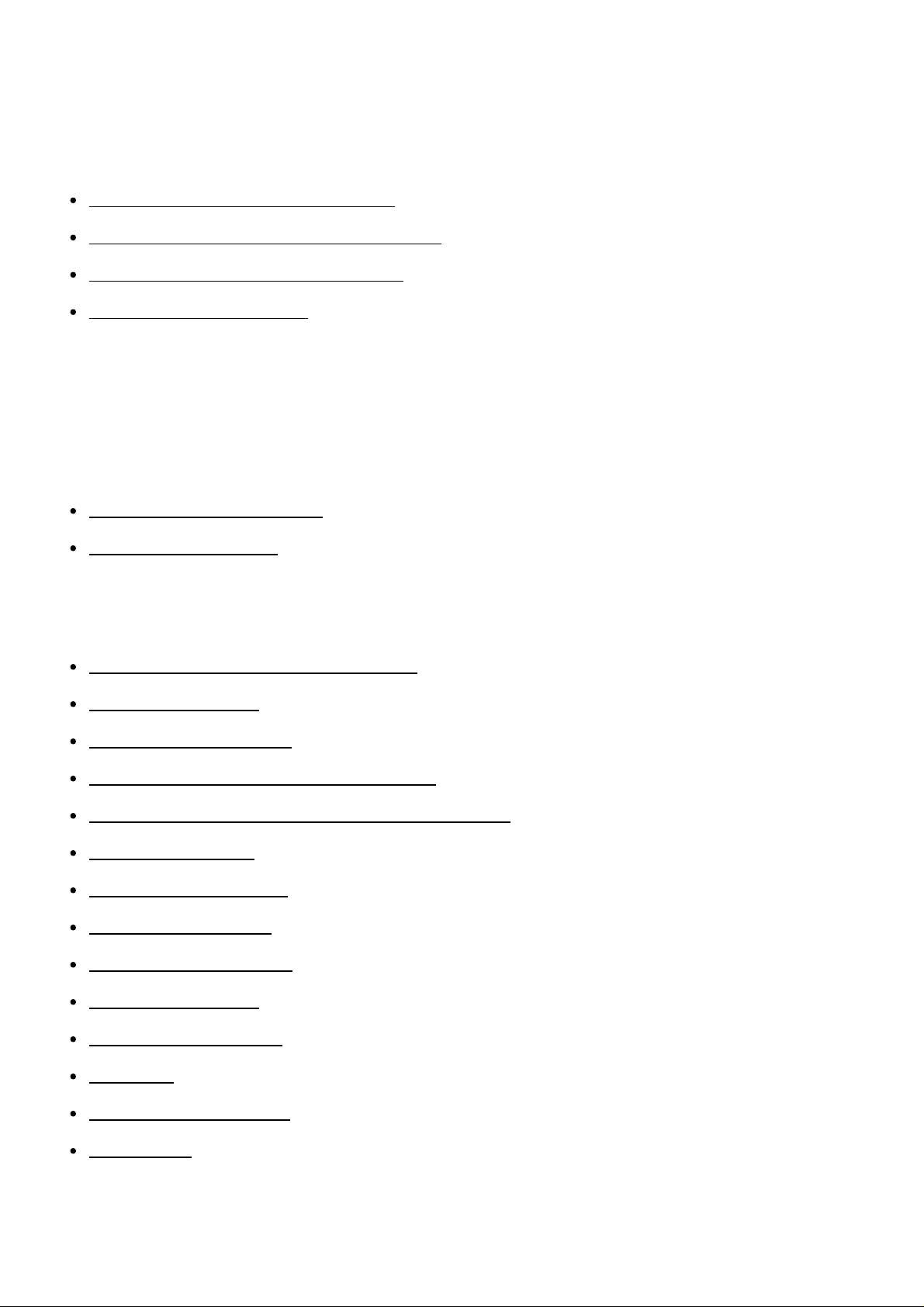
Confirmación del método de operación
Confirmación del método de operación
Utilización de la rueda de control [11]
Utilización de los elementos de MENU [12]
Utilización del botón Fn (Función) [13]
Utilización de “Quick Navi”
Toma de imágenes
Toma de imágenes fijas/películas
Toma de imágenes fijas [14]
Toma de películas [15]
Selección de un modo de toma
Lista de funciones del dial de modo [16]
Auto. inteligente [17]
Automático superior [18]
Acerca del reconocimiento de escena [19]
Las ventajas de la toma de imagen automática [20]
Programa auto. [21]
Barrido panorámico [22]
Selección escena [23]
Prior. tiempo expos. [24]
Priorid. abertura [25]
Exposición manual [26]
BULB [27]
Recuperar memoria [28]
Película [29]
Page 3
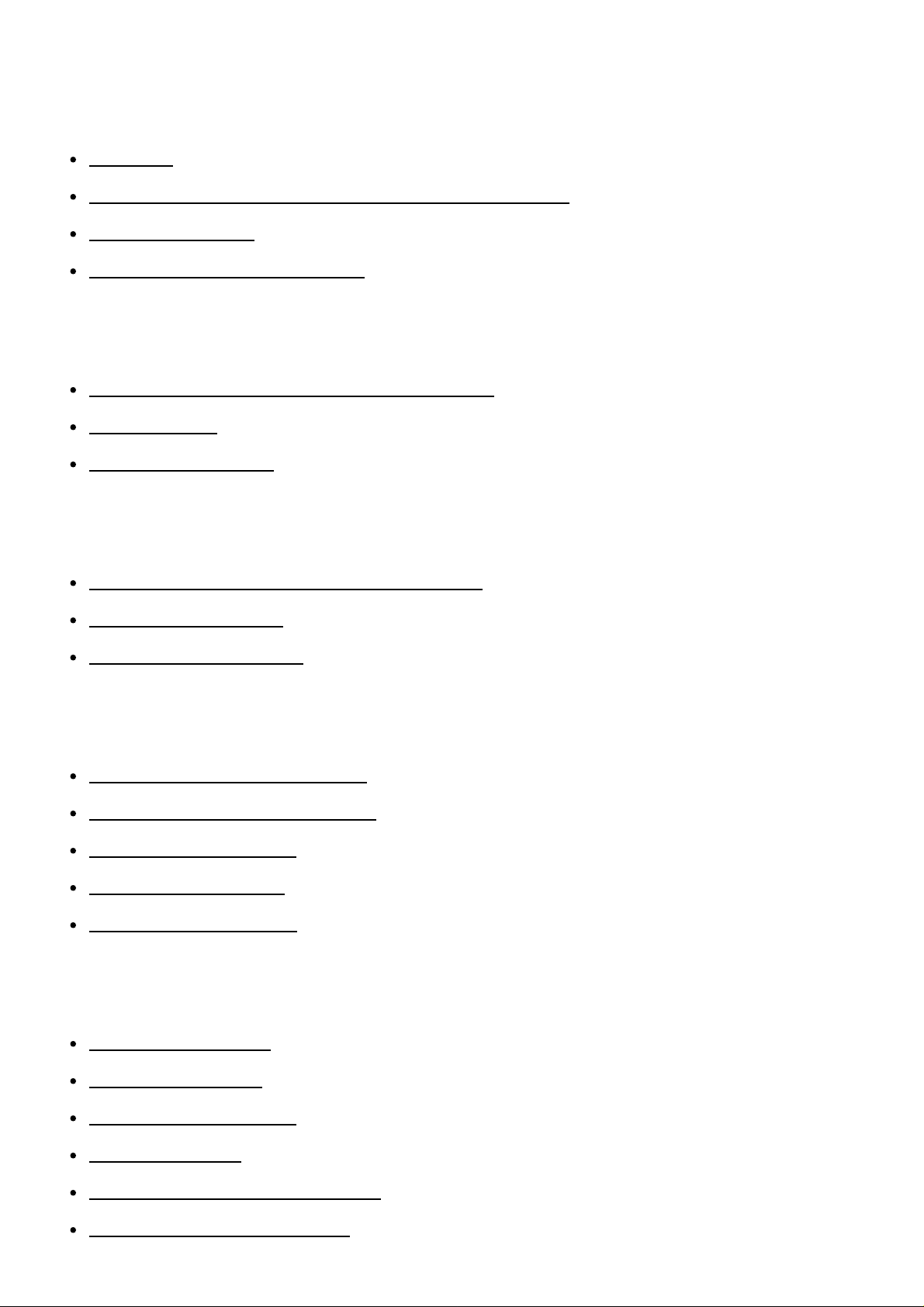
Utilización de las funciones de toma de imágenes
Utilización del zoom
Zoom [30]
Las funciones de zoom disponibles con este producto [31]
Ajuste de zoom [32]
Acerca de la escala de zoom [33]
Utilización del flash
Utilización del flash (se vende por separado) [34]
Modo flash [35]
Compensac. flash [36]
Selección de un modo de visualización en pantalla
Cambia la visualización en pantalla (Toma) [37]
Botón DISP (Visor) [38]
Botón DISP (Monitor) [39]
Selección del tamaño de imagen fija/calidad de imagen
Tamaño imagen (imagen fija) [40]
Relación aspecto (imagen fija) [41]
Calidad (imagen fija) [42]
Panorama: tamaño [43]
Panorama: dirección [44]
Ajuste del enfoque
Modo de enfoque [45]
Área de enfoque [46]
Bloqueo del enfoque [47]
Enfoque man. [48]
Enfoque manual directo (DMF) [49]
Asistencia MF (imagen fija) [50]
Page 4
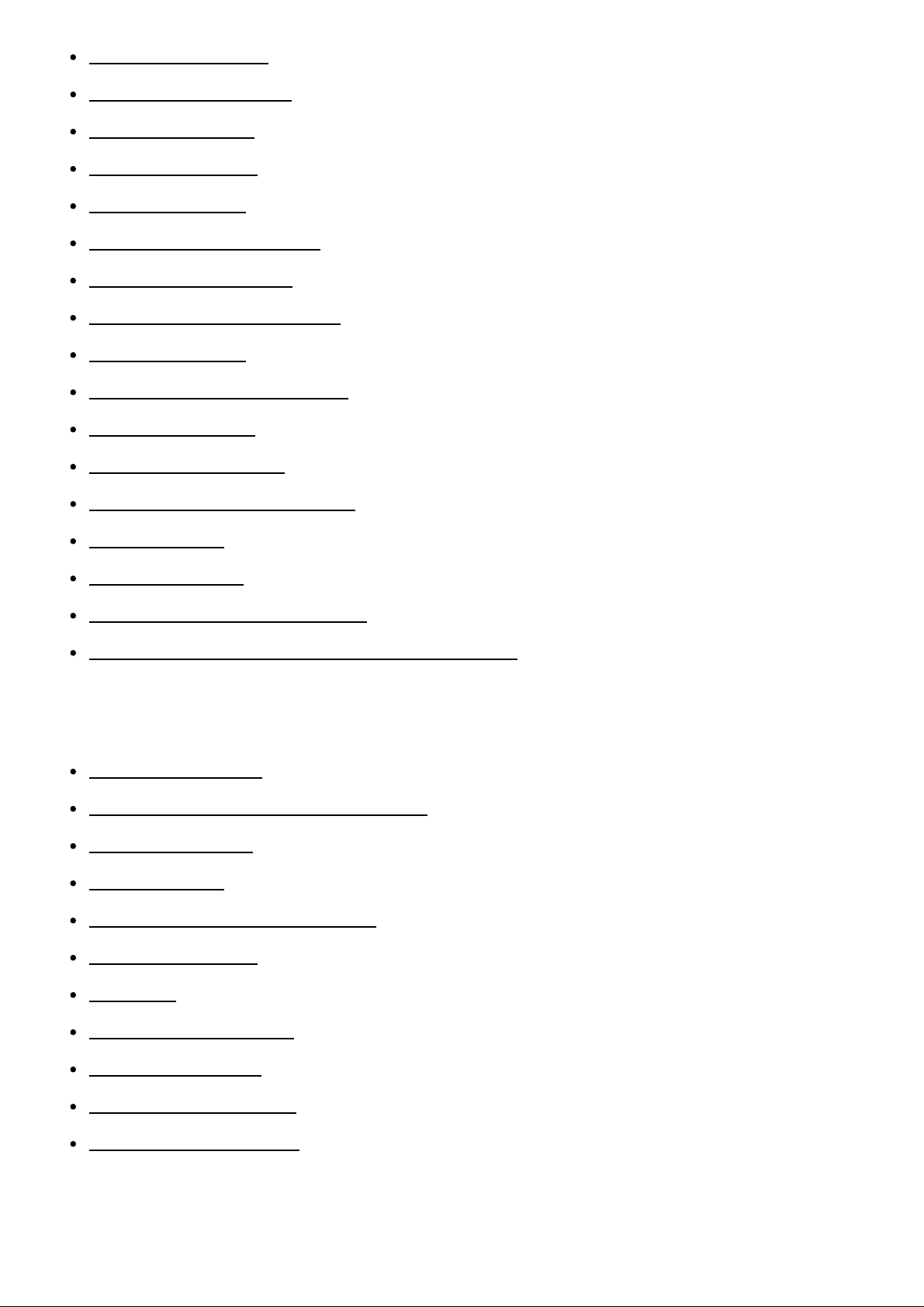
Amplific. enfoque [51]
continua/Autodisparador)
Tiempo aum. enfoq. [52]
Nivel de resalte [53]
Color de resalte [54]
AF de bloqueo [55]
AF de bloqueo (Activar) [56]
Pre-AF (imagen fija) [57]
AF Eye-Start (imagen fija) [58]
Control AF/MF [59]
Iluminador AF (imagen fija) [60]
Micro ajuste AF [61]
Ajustes de enfoque [62]
AF c/obturador (imagen fija) [63]
AF activado [64]
AF en los ojos [65]
Área detección fase (ILCE-7) [66]
Medición de la distancia exacta hasta el motivo [67]
Ajuste de la exposición
Compensar exp. [68]
Dial de compensación de exposición [69]
Modo medición [70]
Bloqueo AE [71]
AEL con obturad. (imagen fija) [72]
Ajust.comp.exp. [73]
Cebra [74]
Guía ajuste exposic. [75]
Paso exposición [76]
Dial de compens. Ev [77]
Restablec. comp. EV [78]
Selección de un modo de manejo (Toma
Page 5
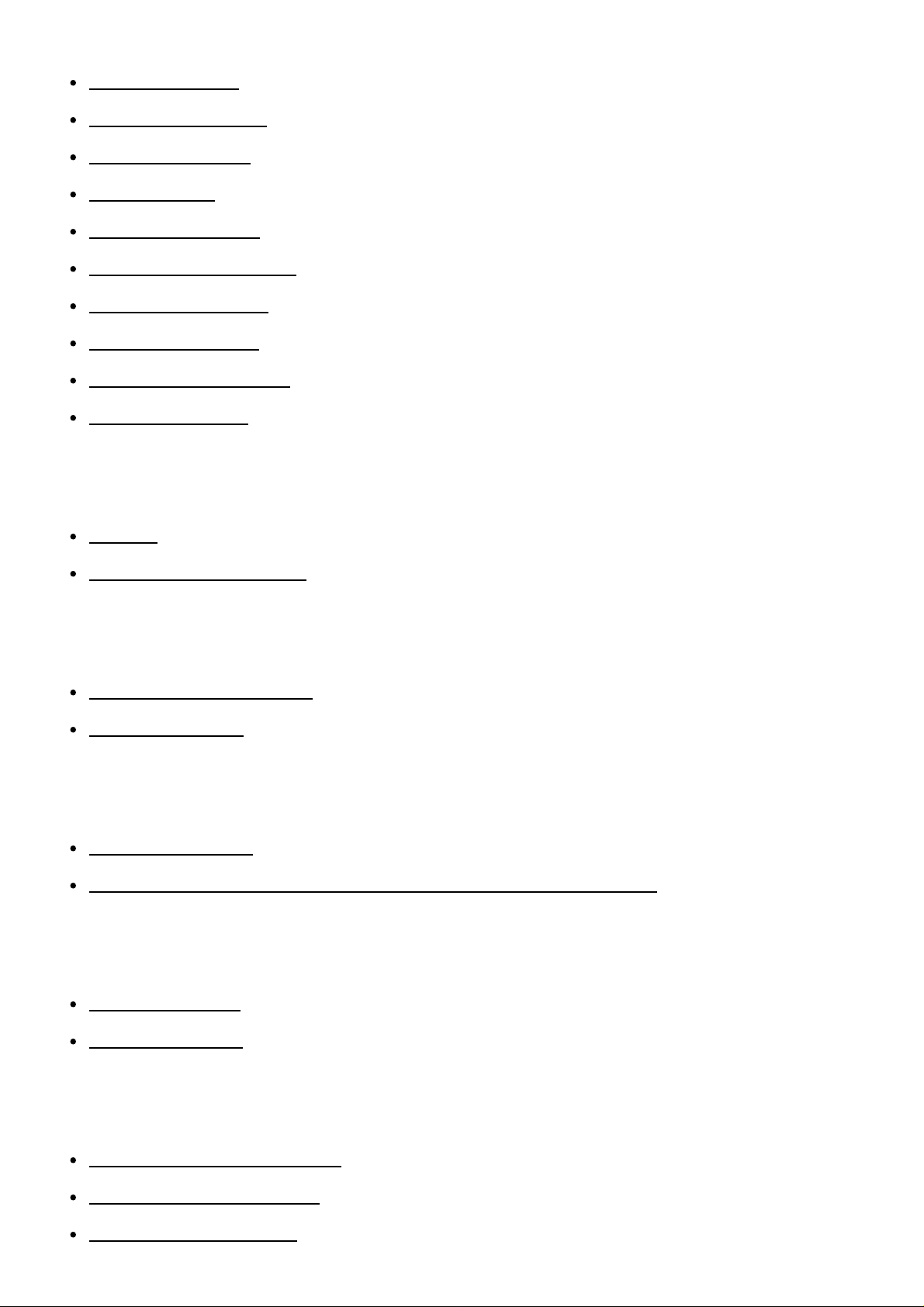
Modo manejo [79]
Captura continua [80]
Vel. prior. cont. [81]
Autodispar [82]
Autodisp.(Cont.) [83]
Variación exposición [84]
Var. exp. sencilla [85]
Var.exp.Bal.Bla. [86]
Variación exp. DRO [87]
Orden var.exp. [88]
Selección de la sensibilidad ISO
ISO [89]
RR varios fotogramas [90]
Corrección del brillo o el contraste
Opt.gama diná. (DRO) [91]
HDR automát. [92]
Ajuste de los tonos de color
Balance blanco [93]
Captación de un color blanco básico en modo [Ajustes persdos.] [94]
Selección de un modo de efecto
Efecto de foto [95]
Estilo creativo [96]
Grabación de películas
Formato archivo (película) [97]
Grabar ajuste (película) [98]
Grabación de sonido [99]
Page 6
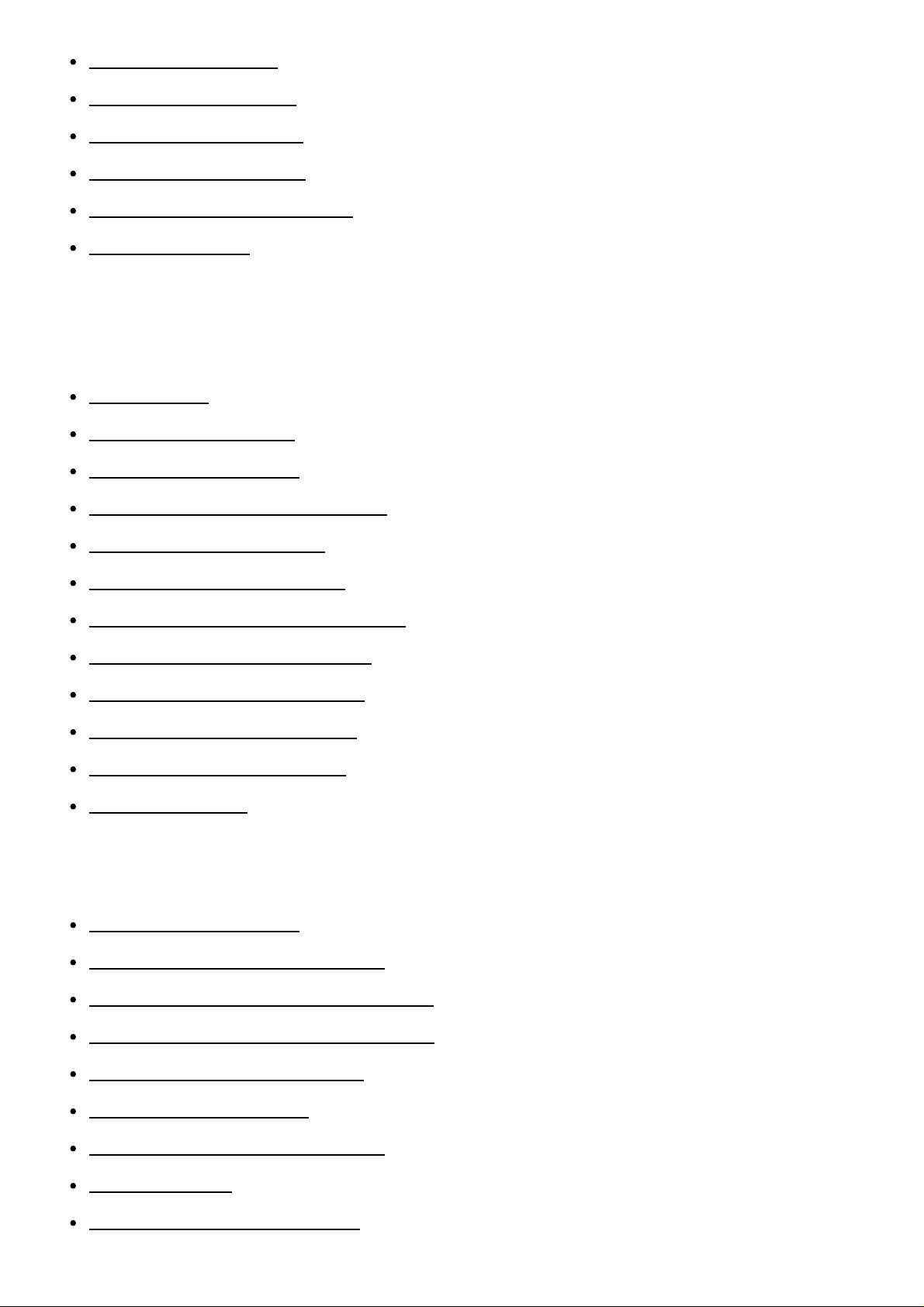
Visual. nivel aud. [100]
Nivel grabac. audio [101]
Tiempo Salid. Audio [102]
Reducc. ruido viento [103]
Auto obtur. lento (película) [104]
Botón MOVIE [105]
Personalización de las funciones de toma de imagen para un uso
más cómodo
Memoria [106]
Ajustes menú func. [107]
Ajuste tecla person. [108]
Función de la rueda de control [109]
Función del botón AEL [110]
Función del botón AF/MF [111]
Función del botón personalizado [112]
Función del botón del centro [113]
Función del botón izquierdo [114]
Función del botón derecho [115]
Función del botón inferior [116]
Ajuste de dial [117]
Ajuste de las otras funciones de este producto
Sonrisa/Detec. cara [118]
Efecto piel suave (imagen fija) [119]
Registro de rostros (Nuevo registro) [120]
Registro de rostros (Cambiar orden) [121]
Registro de rostros (Borrar) [122]
Reducción ojos rojos [123]
Encuadre autom. (imagen fija) [124]
SteadyShot [125]
RR Exp.Larga (imagen fija) [126]
Page 7
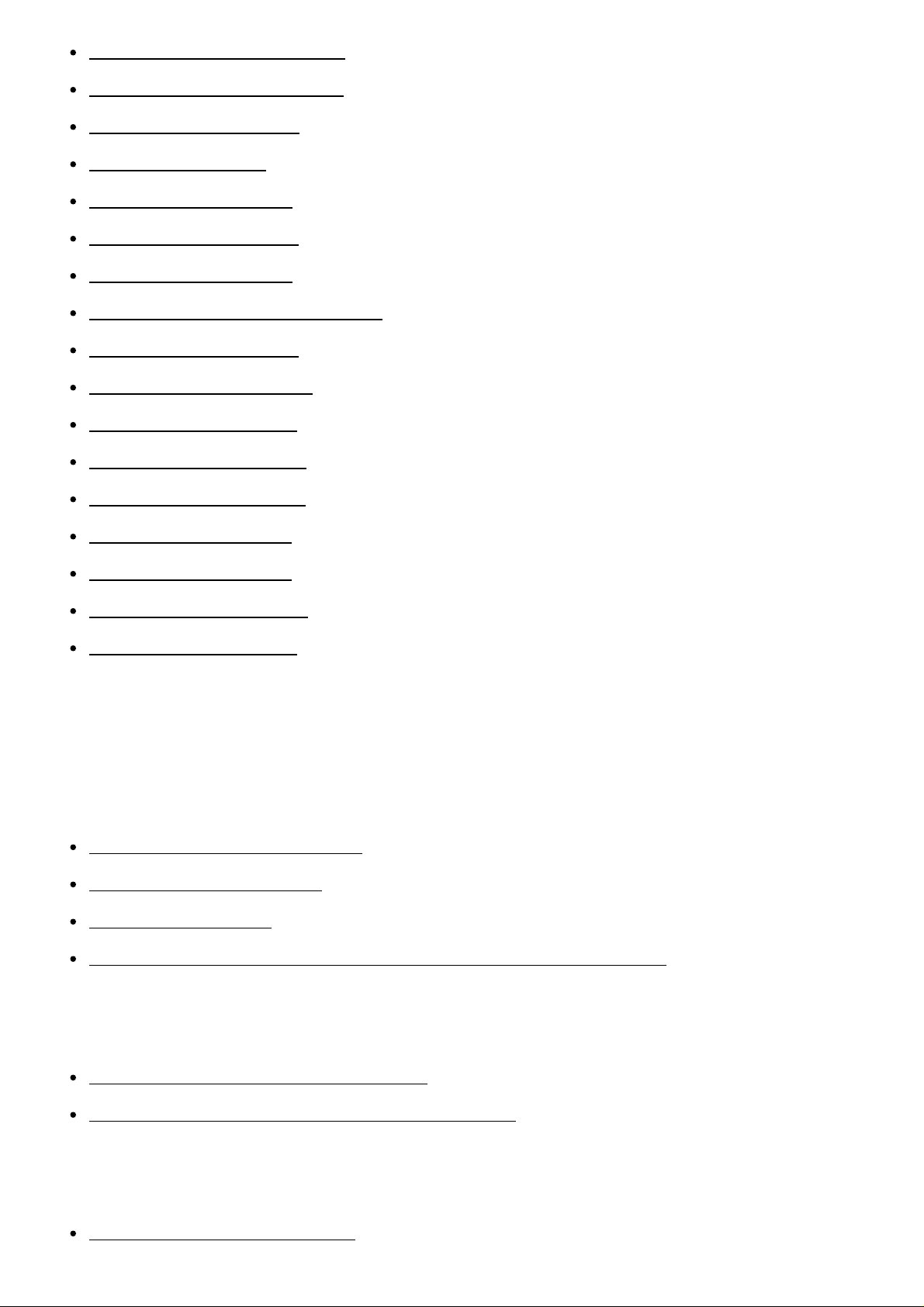
RR ISO Alta (imagen fija) [127]
Rango color (imagen fija) [128]
Línea de cuadrícula [129]
Rev.automática [130]
Visualiz. en directo [131]
FINDER/MONITOR [132]
Liberar sin objetivo [133]
e-Prim. cortin. obtur. (ILCE-7) [134]
Auto. sup. Extr. img [135]
Capt. tamaño APS-C [136]
Compens. sombras [137]
Comp. aber. cromát. [138]
Compens. distorsión [139]
Bloqueo dial/rueda [140]
Desactivar monitor [141]
Vista previa abertura [142]
Vist. pr. resul. toma [143]
Visionado
Visionado de imágenes fijas
Reproducción de imágenes [144]
Zoom de reproducción [145]
Índice imágenes [146]
Cambio de la visualización en pantalla (durante la reproducción) [147]
Borrado de imágenes
Borrado de una imagen visualizada [148]
Borrado de múltiples imágenes seleccionadas [149]
Reproducción de películas
Reproducción de películas [150]
Page 8
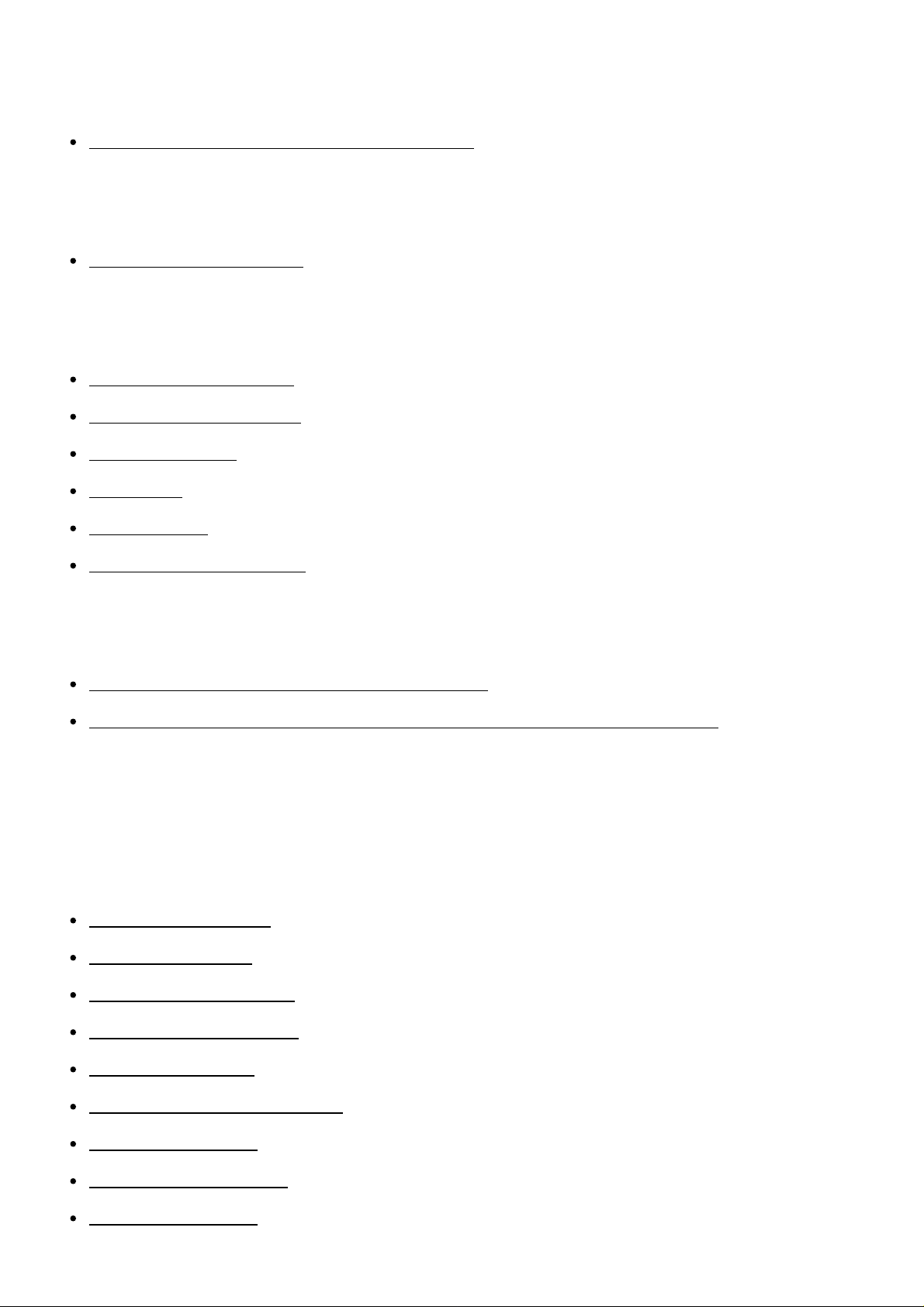
Visionado de imágenes panorámicas
Reproducción de imágenes panorámicas [151]
Impresión
Especific. Impresión [152]
Utilización de las funciones de visionado
Modo visualización [153]
Rotación visualizac. [154]
Diapositivas [155]
Rotar [156]
Proteger [157]
Repr. imagen fija 4K [158]
Visionado de imágenes en un televisor
Visionado de imágenes en un televisor HD [159]
Visionado de imágenes en un televisor compatible con “BRAVIA” Sync [160]
Cambio de ajustes
Menú de configuración
Brillo de monitor [161]
Brillo del visor [162]
Temper. color visor [163]
Ajustes de volumen [164]
Señales audio [165]
Ajustes de carga(Eye-Fi) [166]
Menú mosaico [167]
Guía dial de modo [168]
Confirm.Borrar [169]
Page 9
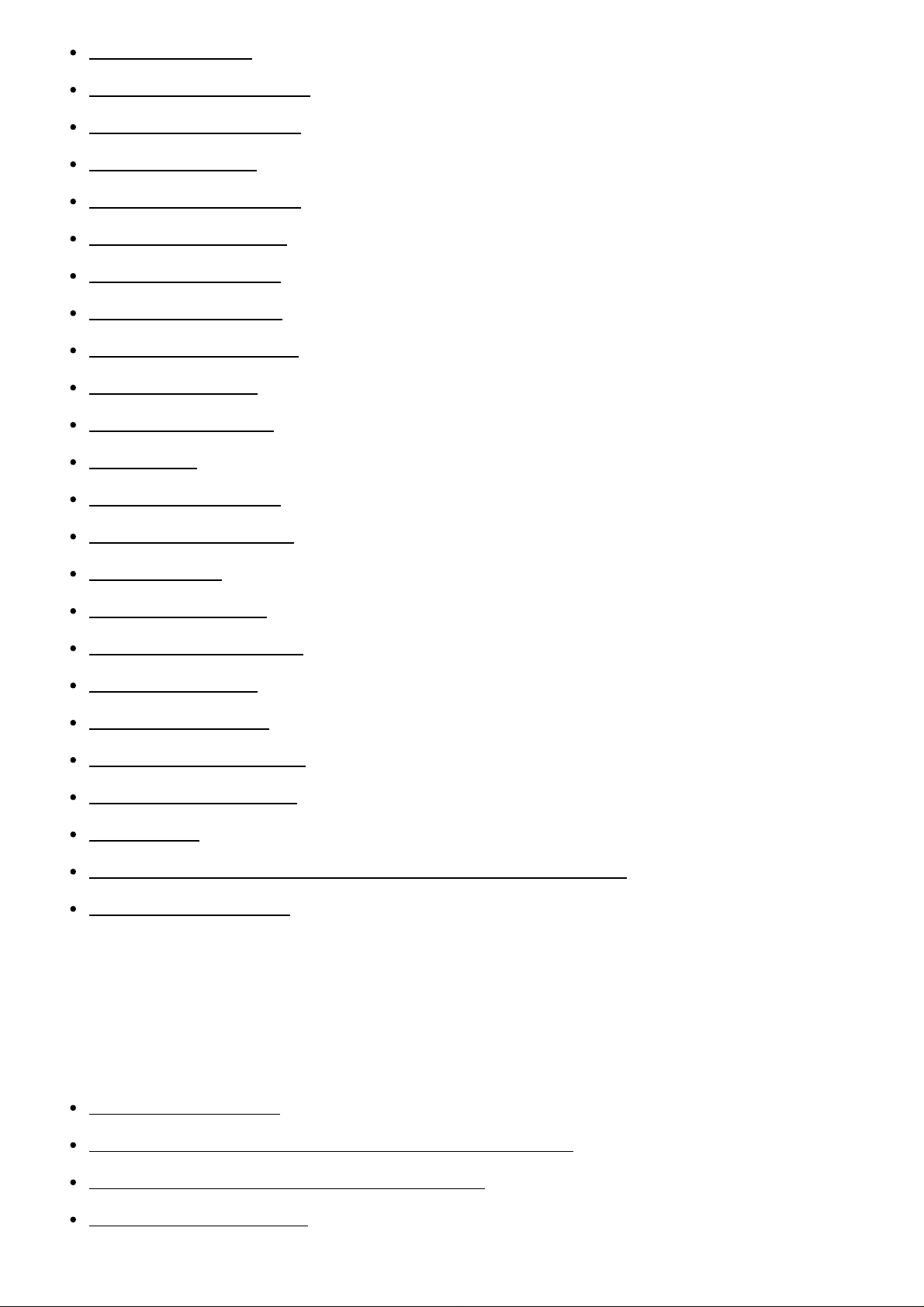
Calidad visual [170]
Hora inic. ahor. ener. [171]
Selector PAL/NTSC [172]
Modo limpieza [173]
Modo demostración [174]
Mando a distancia [175]
Resolución HDMI [176]
CTRL.POR HDMI [177]
Mostrar infor. HDMI [178]
Conexión USB [179]
Ajuste USB LUN [180]
Idioma [181]
Ajuste fecha/hora [182]
Configuración área [183]
Formatear [184]
Número archivo [185]
Selec. carpeta grab. [186]
Carpeta nueva [187]
Nombre carpeta [188]
Recuperar BD imág. [189]
Ver info del soporte [190]
Versión [191]
Logotip. certificación (Modelo para el extranjero solamente) [192]
Restablecer ajuste [193]
Utilización de las funciones Wi-Fi
Conexión de este producto a un smartphone
“PlayMemories Mobile”
Conexión de un smartphone Android a este producto [194]
Conexión del producto a un iPhone o iPad [195]
Un solo toque (NFC) [196]
Page 10
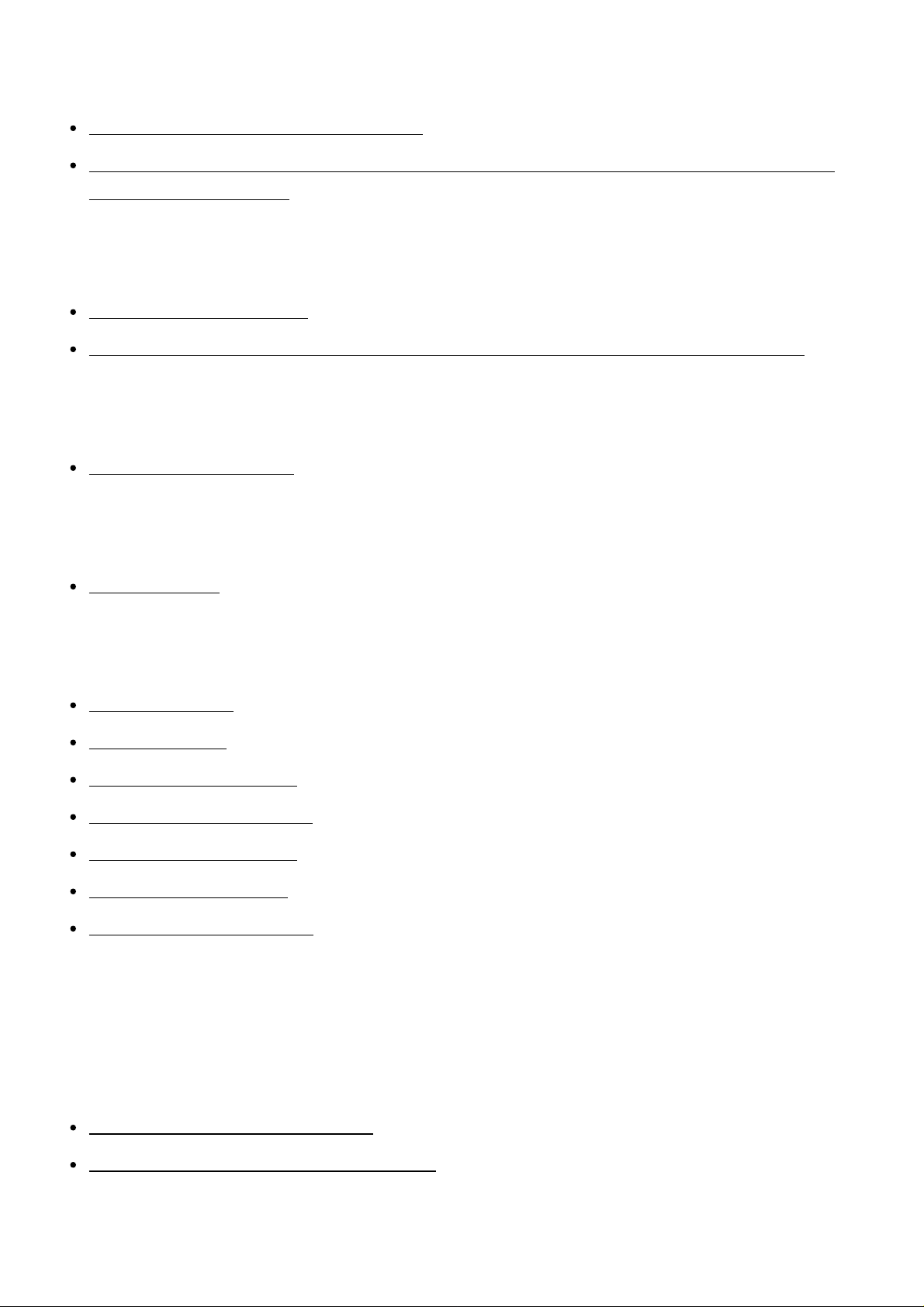
Control de este producto utilizando un smartphone
Mando a distanc. intelig. incrustad. [197]
“Conéctate con un solo toque” con un smartphone Android que admita NFC (NFC Remoto
con un solo toque) [198]
Transferencia de imágenes a un smartphone
Enviar a smartphone [199]
Envío de imágenes a un smartphone Android (NFC Comparte con un solo toque) [200]
Transferencia de imágenes en un ordenador
Enviar a ordenador [201]
Transferencia de imágenes a un televisor
Ver en TV [202]
Cambio de los ajustes de las funciones Wi-Fi
Modo avión [203]
WPS Push [204]
Conf. punto acceso [205]
Edit. Nombre Dispos. [206]
Mostr. Direcc. MAC [207]
Rest. SSID/Cntrsñ [208]
Restablecer conf. red [209]
Agregación de aplicaciones al producto
PlayMemories Camera Apps
PlayMemories Camera Apps [210]
Entorno de ordenador recomendado [211]
Instalación de las aplicaciones
Page 11
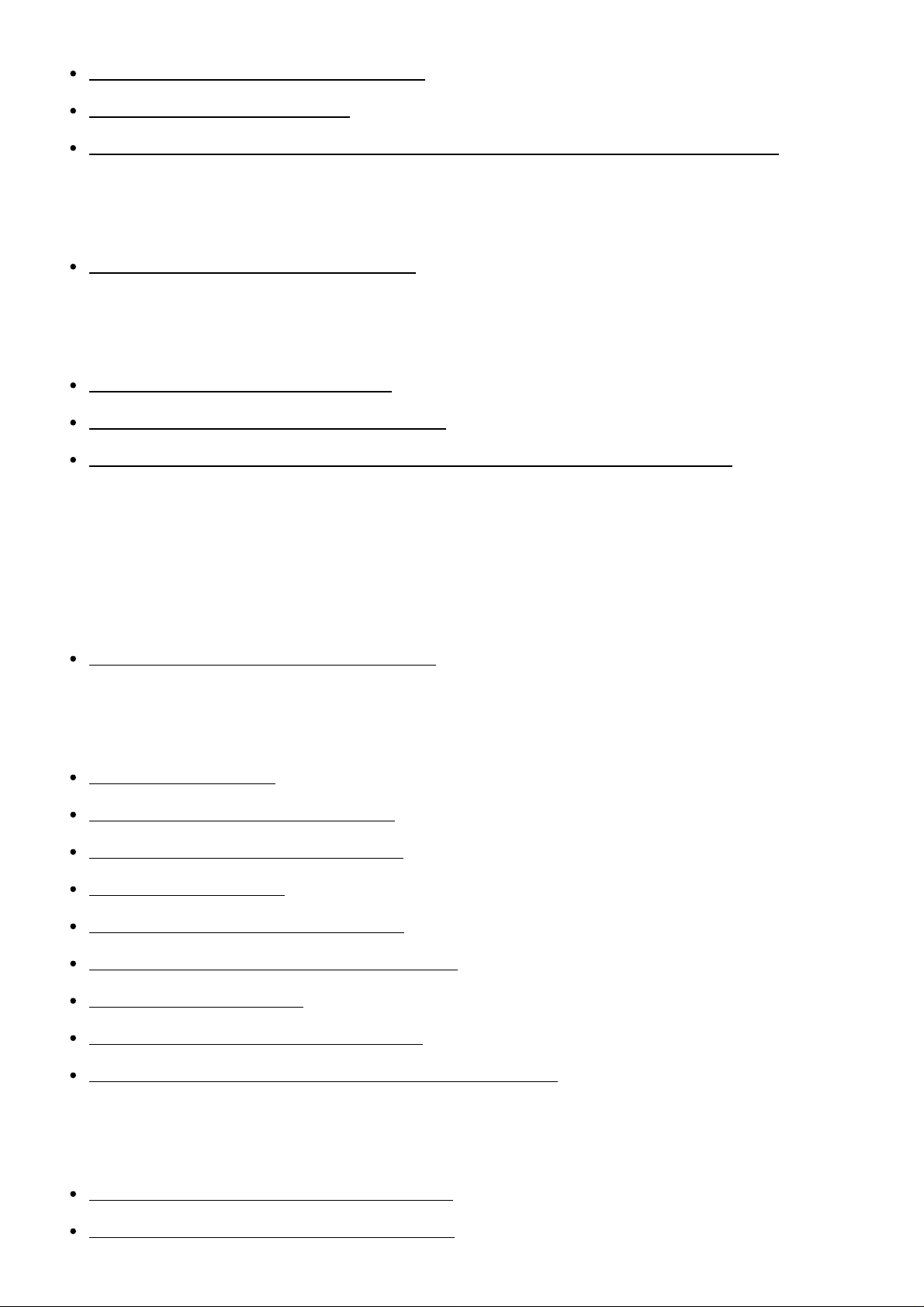
Apertura de una cuenta de servicio [212]
Descarga de aplicaciones [213]
Descarga de aplicaciones directamente al producto utilizando la función Wi-Fi [214]
Inicio de las aplicaciones
Inicio de la aplicación descargada [215]
Gestión de las aplicaciones
Desinstalación de aplicaciones [216]
Cambio del orden de las aplicaciones [217]
Confirmación de la información de la cuenta de “PlayMemories Camera Apps”
Visionado en ordenadores
Entorno de ordenador recomendado
Entorno de ordenador recomendado [218]
Utilización del software
“PlayMemories Home”
Instalación de “PlayMemories Home”
Software para ordenadores Mac [219]
“Image Data Converter”
Instalación de “Image Data Converter”
Acceso a la “Guía de Image Data Converter”
“Remote Camera Control”
Instalación de “Remote Camera Control”
Acceso a la “Guía de ayuda de Remote Camera Control”
Conexión de este producto a un ordenador
Conexión del producto a un ordenador [220]
Importación de imágenes al ordenador [221]
Page 12
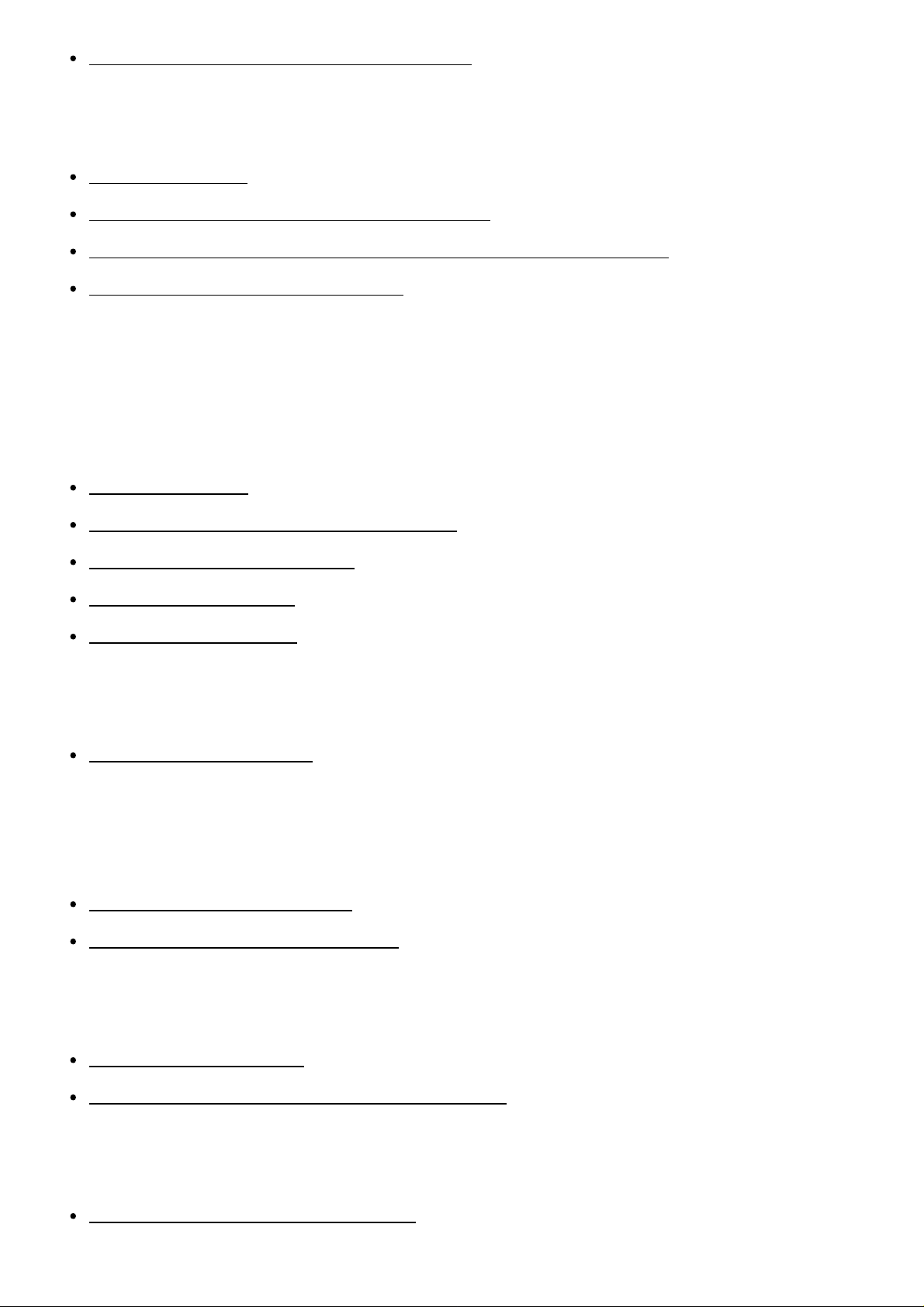
Desconexión del producto del ordenador [222]
Creación de un disco de película
Tipo de disco [223]
Selección del método de creación de disco [224]
Creación de un disco con un dispositivo distinto de un ordenador [225]
Creación de discos Blu-ray Disc [226]
Precauciones/Este producto
Precauciones
Precauciones [227]
Acerca de la batería interna recargable [228]
Notas acerca de la batería [229]
Carga de la batería [230]
Tarjeta de memoria [231]
Limpieza de este producto
Acerca de la limpieza [232]
Número de imágenes fijas grabables y tiempo grabable de
películas
Número de imágenes fijas [233]
Tiempo grabable para películas [234]
Utilización de este producto en el extranjero
Adaptador de clavija [235]
Acerca de los sistemas de color de televisión [236]
Otra información
Adaptador de montura de objetivo [237]
Page 13
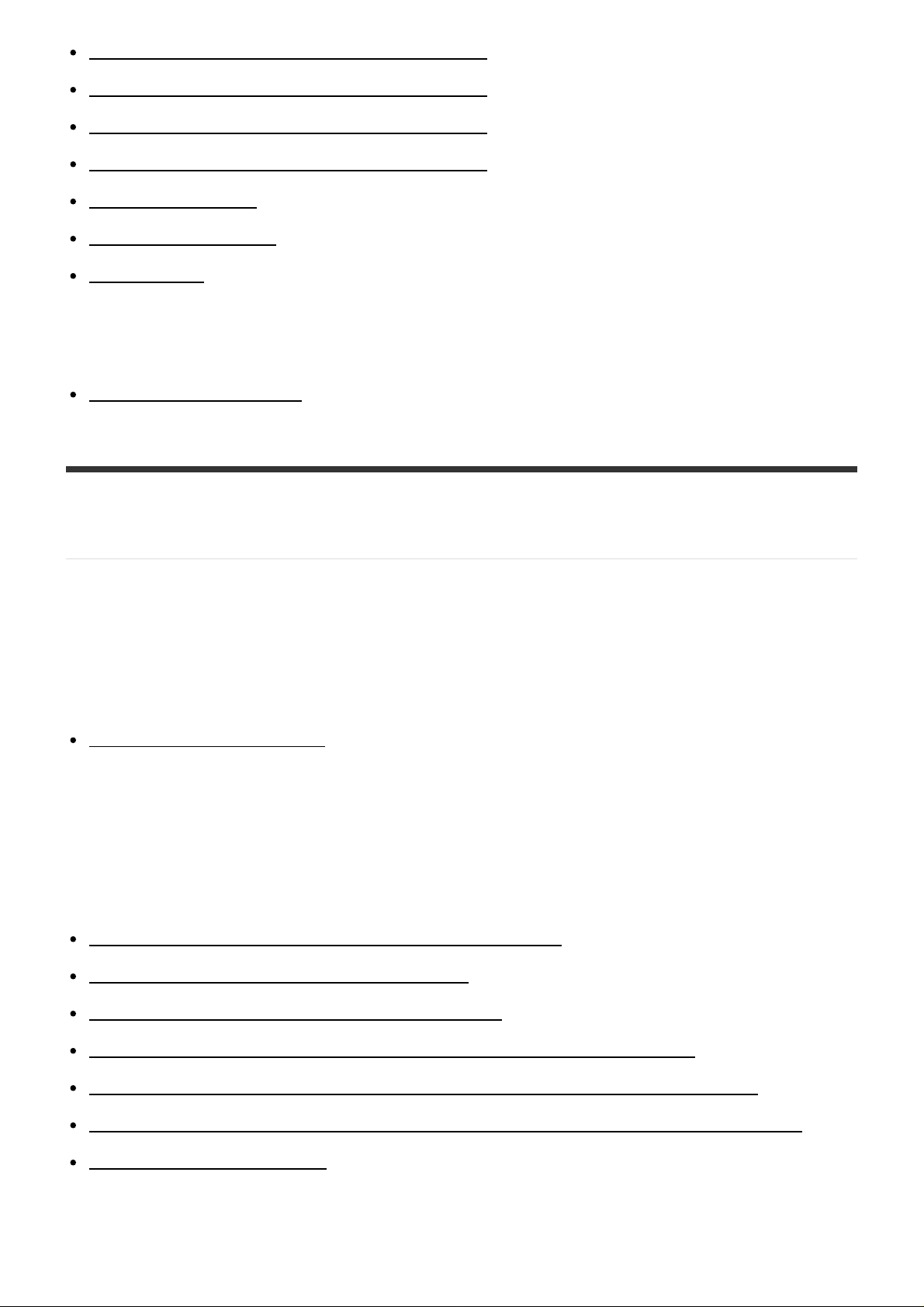
LA-EA1 Adaptador de montura de objetivo [238]
LA-EA2 Adaptador de montura de objetivo [239]
LA-EA3 Adaptador de montura de objetivo [240]
LA-EA4 Adaptador de montura de objetivo [241]
Mango vertical [242]
Formato AVCHD [243]
Licencia [244]
Marcas comerciales
Marcas comerciales [245]
Solución de problemas
Si tiene problemas
Si tiene problemas
Solución de problemas [246]
Solución de problemas
Batería y alimentación
Resulta imposible insertar la batería en el producto. [247]
Resulta imposible encender el producto. [248]
La alimentación se desconecta súbitamente. [249]
El indicador de nivel de batería restante muestra un nivel incorrecto. [250]
La luz de carga del producto parpadea cuando se está cargando la batería. [251]
La batería no se ha cargado aunque la luz de carga del producto se ha apagado. [252]
La batería no se carga. [253]
Toma de imágenes fijas/películas
Page 14
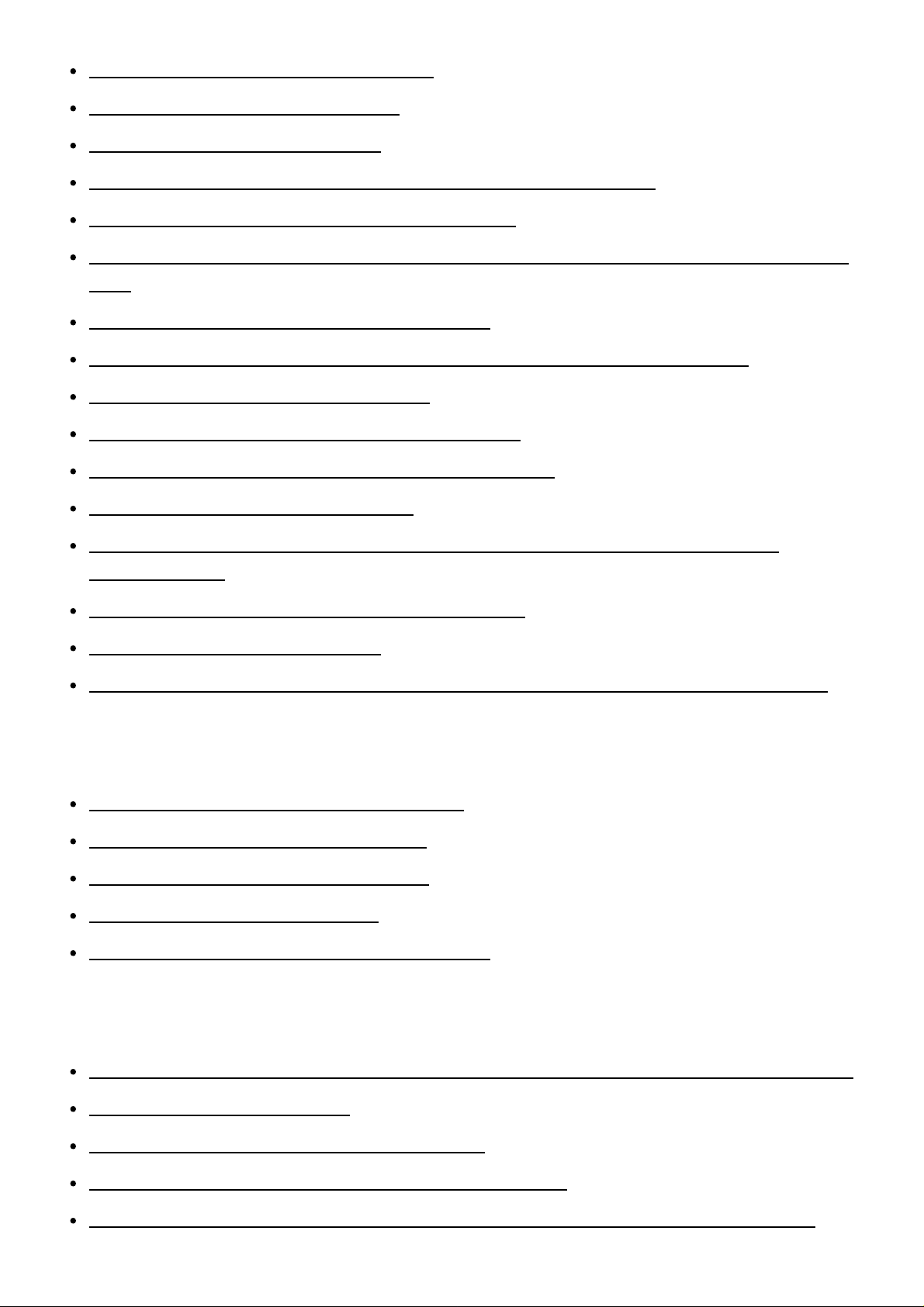
Resulta imposible grabar imágenes. [254]
La grabación lleva largo tiempo. [255]
La imagen está desenfocada. [256]
La fecha y la hora de grabación no se visualizan en la pantalla. [257]
La fecha y la hora se graban incorrectamente. [258]
El indicador del valor de la abertura y/o del tiempo de exposición y/o de medición parpadea.
[259]
Los colores de la imagen no son correctos. [260]
Aparece alteración en la imagen cuando ve la pantalla en un lugar oscuro. [261]
Los ojos del motivo aparecen rojos. [262]
Aparecen puntos y permanecen en la pantalla. [263]
Resulta imposible tomar imágenes continuamente. [264]
La imagen no es clara en el visor. [265]
La imagen aparece blanquecina (llamarada)./Aparece una luz borrosa en la imagen
(espectro). [266]
Las esquinas de la imagen están muy oscuras. [267]
La imagen está desenfocada. [268]
La pantalla LCD se oscurece después de haber pasado un periodo de tiempo corto. [269]
Visionado de imágenes
Resulta imposible reproducir imágenes. [270]
La fecha y la hora no se visualizan. [271]
Resulta imposible borrar la imagen. [272]
La imagen se borró por error. [273]
Resulta imposible poner una marca DPOF. [274]
Wi-Fi
Resulta imposible encontrar el punto de acceso a red inalámbrica al que va a conectar. [275]
[WPS Push] no responde. [276]
[Enviar a ordenador] se cancela a medias. [277]
Resulta imposible enviar películas a un smartphone. [278]
[Mando a distanc. intelig. incrustad.] o [Enviar a smartphone] se cancela a medias. [279]
Page 15
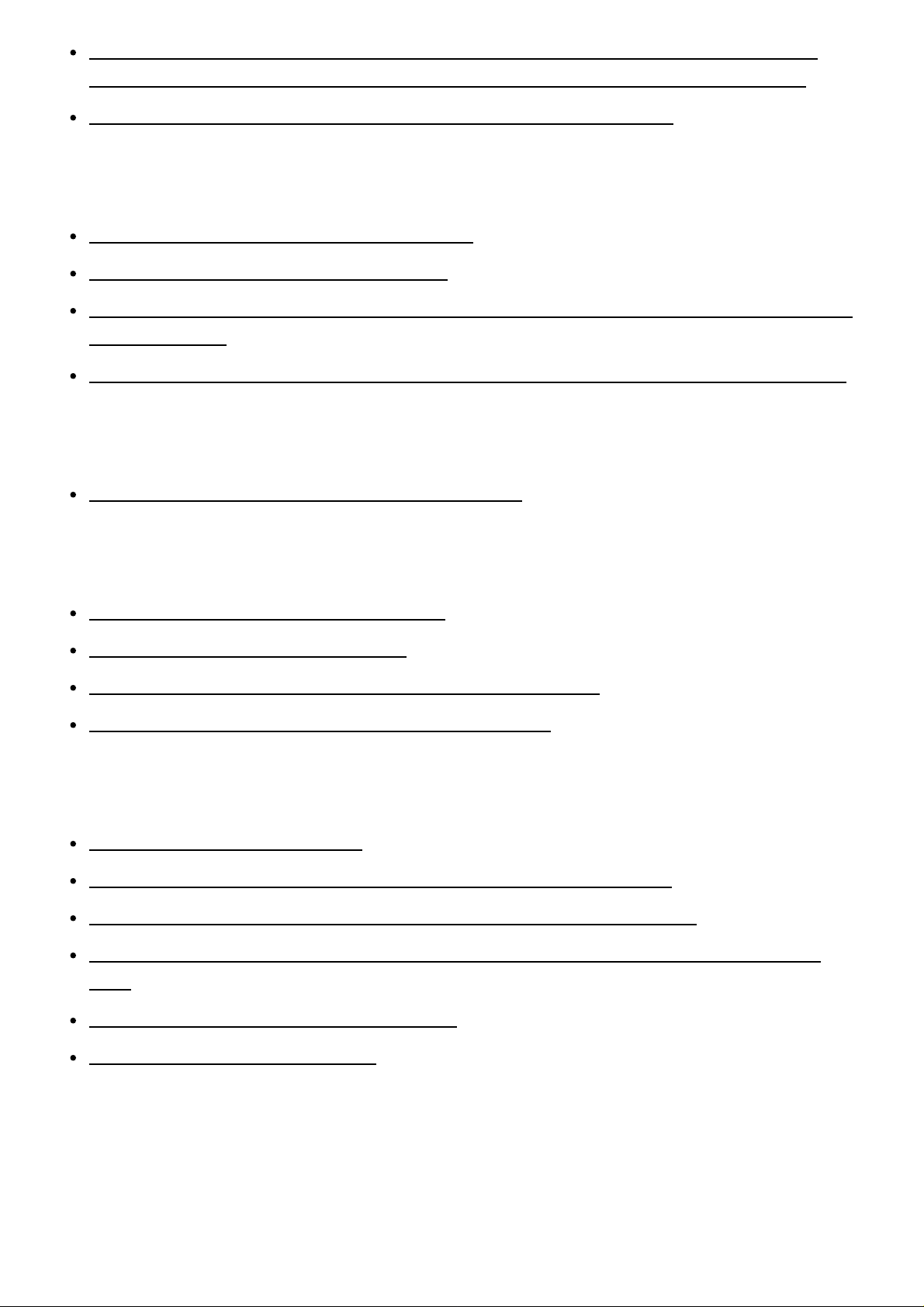
La pantalla de toma de imagen para [Mando a distanc. intelig. incrustad.] no se visualiza
uniformemente./La conexión entre este producto y el smartphone se desconecta. [280]
Resulta imposible utilizar la “conéctate con un solo toque” (NFC). [281]
Ordenadores
El ordenador no reconoce este producto. [282]
Resulta imposible importar imágenes. [283]
La imagen y el sonido se interrumpen debido al ruido cuando está viendo una película en un
ordenador. [284]
Las imágenes exportadas desde un ordenador no pueden ser vistas en este producto. [285]
Tarjetas de memoria
Ha formateado la tarjeta de memoria por error. [286]
Impresión
Resulta imposible imprimir imágenes. [287]
El color de la imagen es extraño. [288]
Las imágenes se imprimen con los dos bordes cortados. [289]
Resulta imposible imprimir imágenes con la fecha. [290]
Otros
El objetivo está empañado. [291]
El producto se calienta cuando lo utiliza durante un tiempo largo. [292]
Aparece la pantalla de ajuste del reloj cuando enciende el producto. [293]
El número de imágenes que se pueden grabar no disminuye o disminuye de dos en dos.
[294]
El producto no responde debidamente. [295]
“--E-” aparece en la pantalla. [296]
Mensajes
Mensajes
Page 16
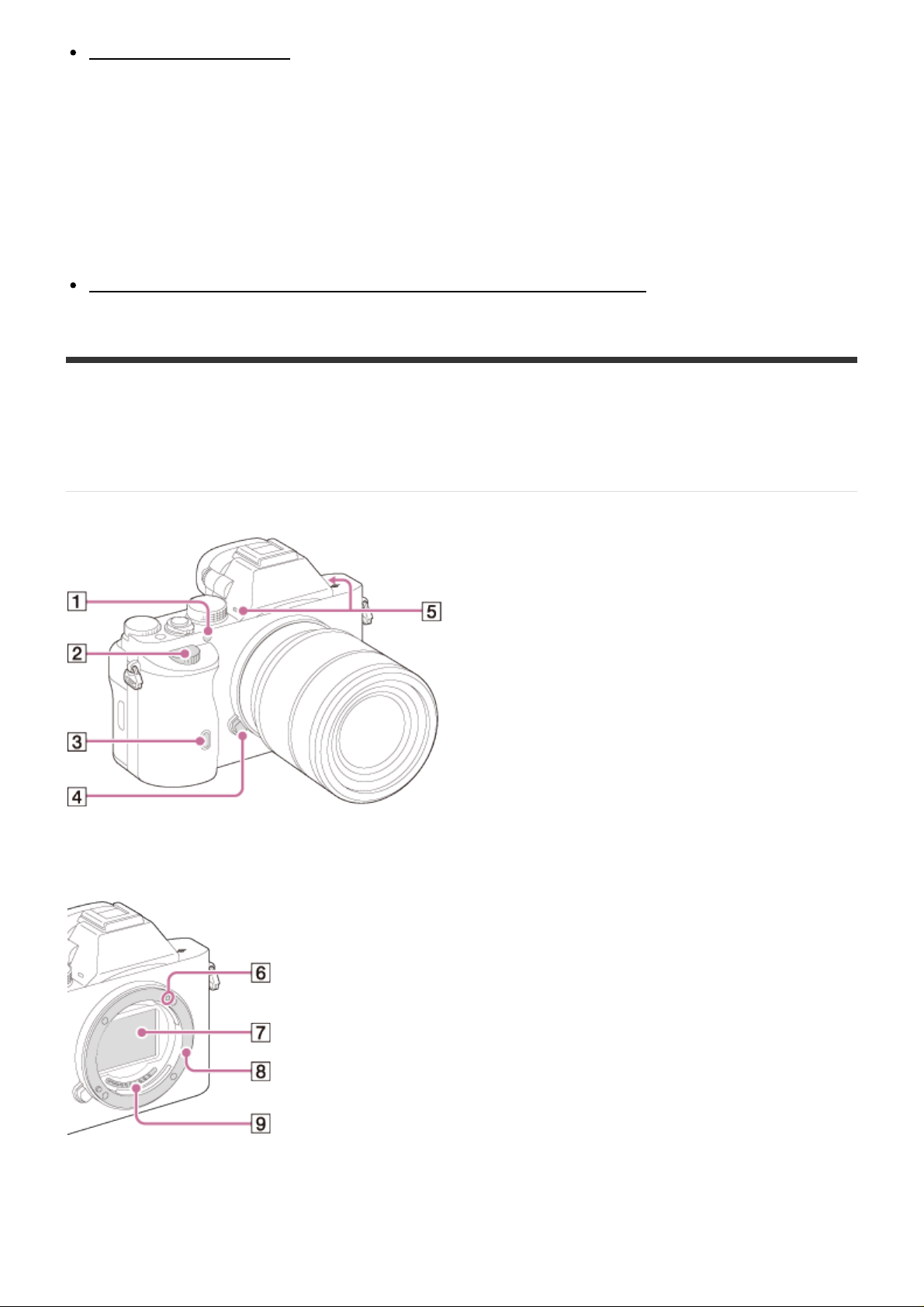
Mensajes de aviso [297]
3. Sensor remoto
Situaciones que este producto tiene dificultades para
manejar.
Situaciones que este producto tiene dificultades para manejar.
Situaciones que este producto tiene dificultades para manejar [298]
[1] Antes de utilizar > Nombres de las partes
Identificación de las partes (Lado frontal)
Cuando está retirado el objetivo
1. Iluminador AF/Luz del autodisparador
2. Dial frontal
Page 17
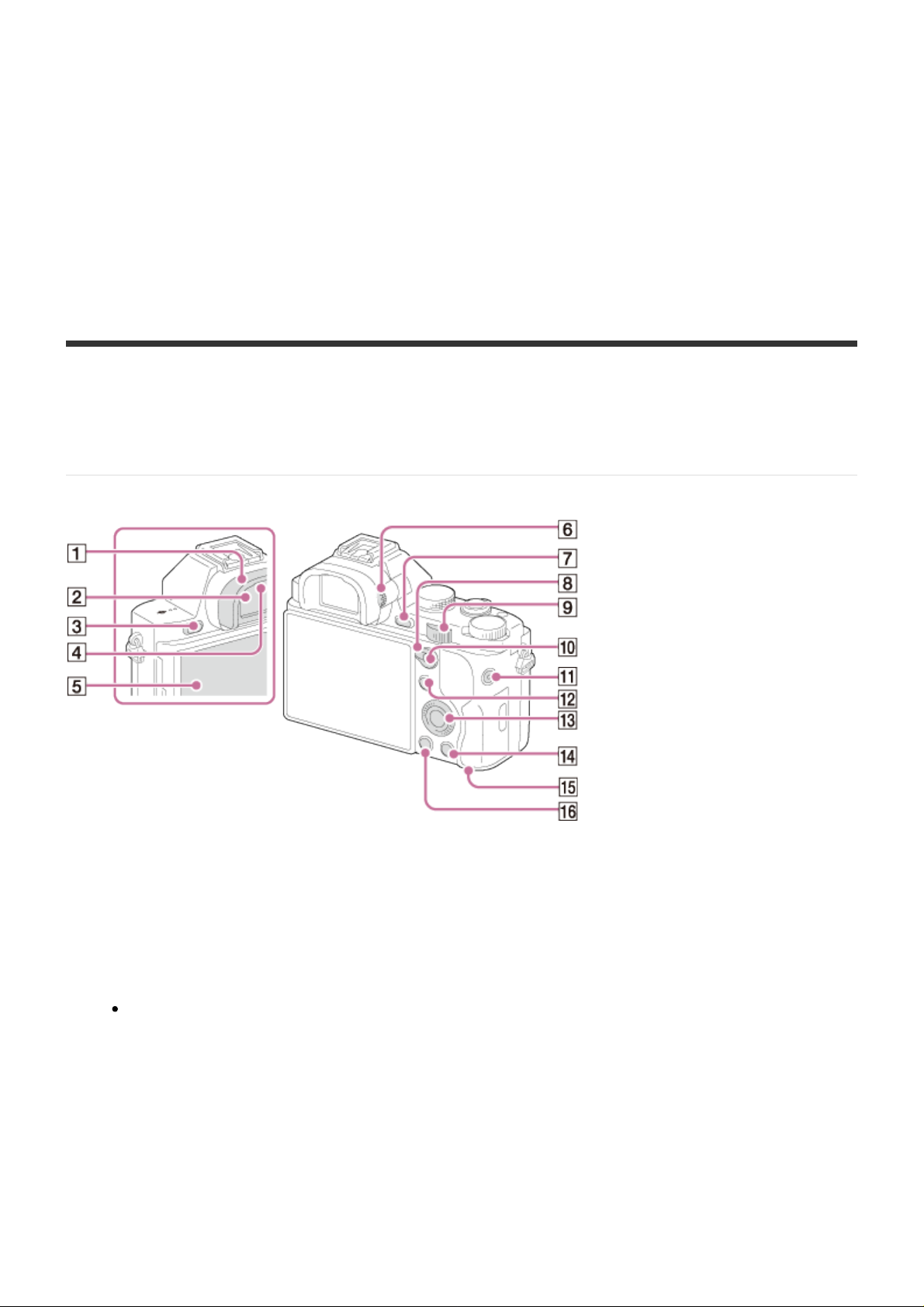
4. Botón de liberación del objetivo
5. Micrófono incorporado*
6. Índice de montura
7. Sensor de imagen**
8. Montura
9. Contactos**
*
No cubra esta parte durante la grabación de películas. Si lo hace podrá ocasionar ruido o una
reducción del volumen.
**
No toque estas partes directamente.
[2] Antes de utilizar > Nombres de las partes
Identificación de las partes (Lado trasero)
1. Caperuza de ocular
2. Visor
3. Botón MENU
4. Sensores del ocular
5. Pantalla LCD
Puede ajustar la pantalla a un ángulo fácilmente visible y tomar imagen desde cualquier
posición.
Page 18
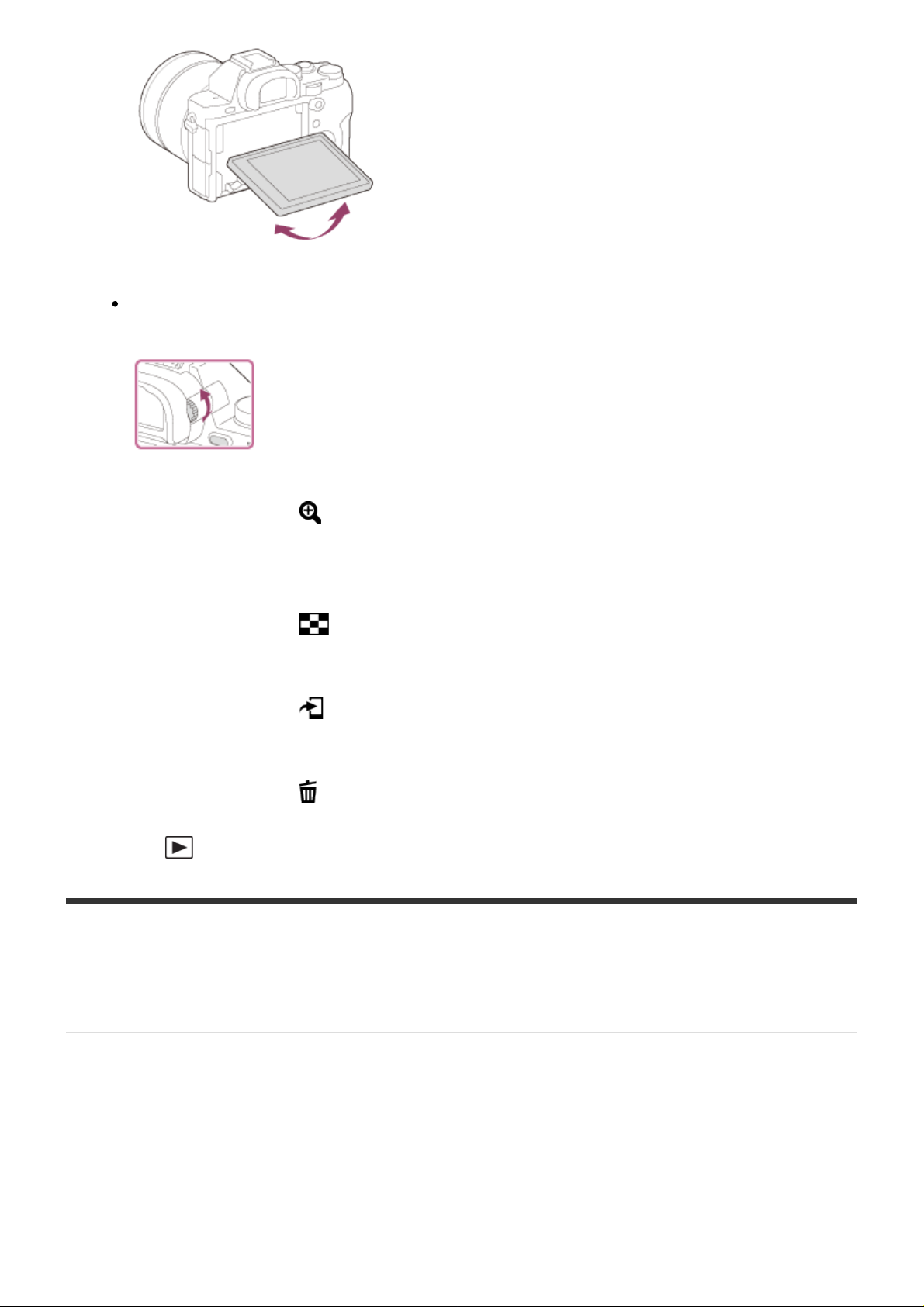
6. Dial de ajuste de dioptrías
Regule el dial de ajuste de dioptrías a su vista hasta que la visualización aparezca
claramente en el visor.
7. Para tomar imagen: Botón C2 (Personalizado 2)
Para visionado: Botón (Ampliar)
8. Palanca de cambio AF/MF/AEL
9. Dial trasero
10. Para tomar imagen: Botón AF/MF (enfoque automático/enfoque manual)/Botón AEL
Para visionado: Botón (Índice de imágenes)
11. Botón MOVIE
12. Para tomar imagen: Botón Fn (Función)
Para visionado: Botón (Enviar a smartphone)
13. Rueda de control
14. Para tomar imagen: Botón C3 (Personalizado 3)
Para visionado: Botón (Borrar)
15. Luz de acceso
16. Botón (Reproducción)
[3] Antes de utilizar > Nombres de las partes
Identificación de las partes (Lado superior/Vista lateral)
Page 19
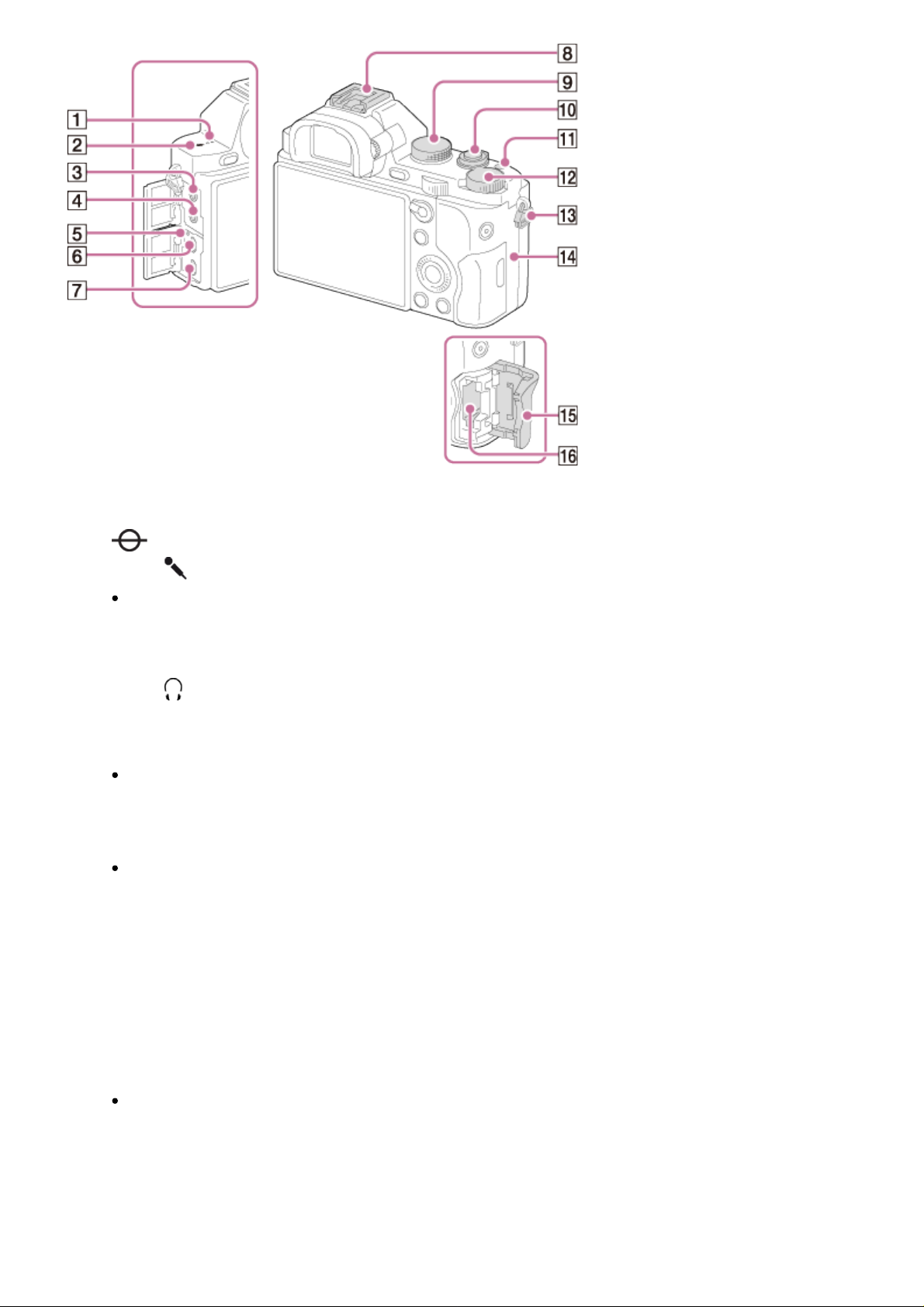
1. Altavoz
2. Marca de posición del sensor de imagen
3. Toma (Micrófono)
Cuando se conecta un micrófono externo, el micrófono se enciende automáticamente.
Si el micrófono externo es de los que se alimentan al ser enchufados, la alimentación
del micrófono será suministrará por este producto.
4. Toma (Auriculares)
5. Luz de carga
6. Terminal múltiple
Admite dispositivo compatible con micro USB.
7. Toma micro HDMI
8. Zapata de interfaz múltiple*
Algunos de los accesorios podrán no insertarse completamente y sobresalir por detrás
de la zapata de interfaz múltiple. Sin embargo, cuando el accesorio alcanza el extremo
frontal de la zapata, se completa la conexión.
9. Dial de modo
10. Interruptor de alimentación/Botón disparador
11. Botón C1 (Personalizado1)
12. Dial de compensación de exposición
13. Ganchos para la correa de bandolera
Coloque ambos extremos de la correa en el producto.
Page 20
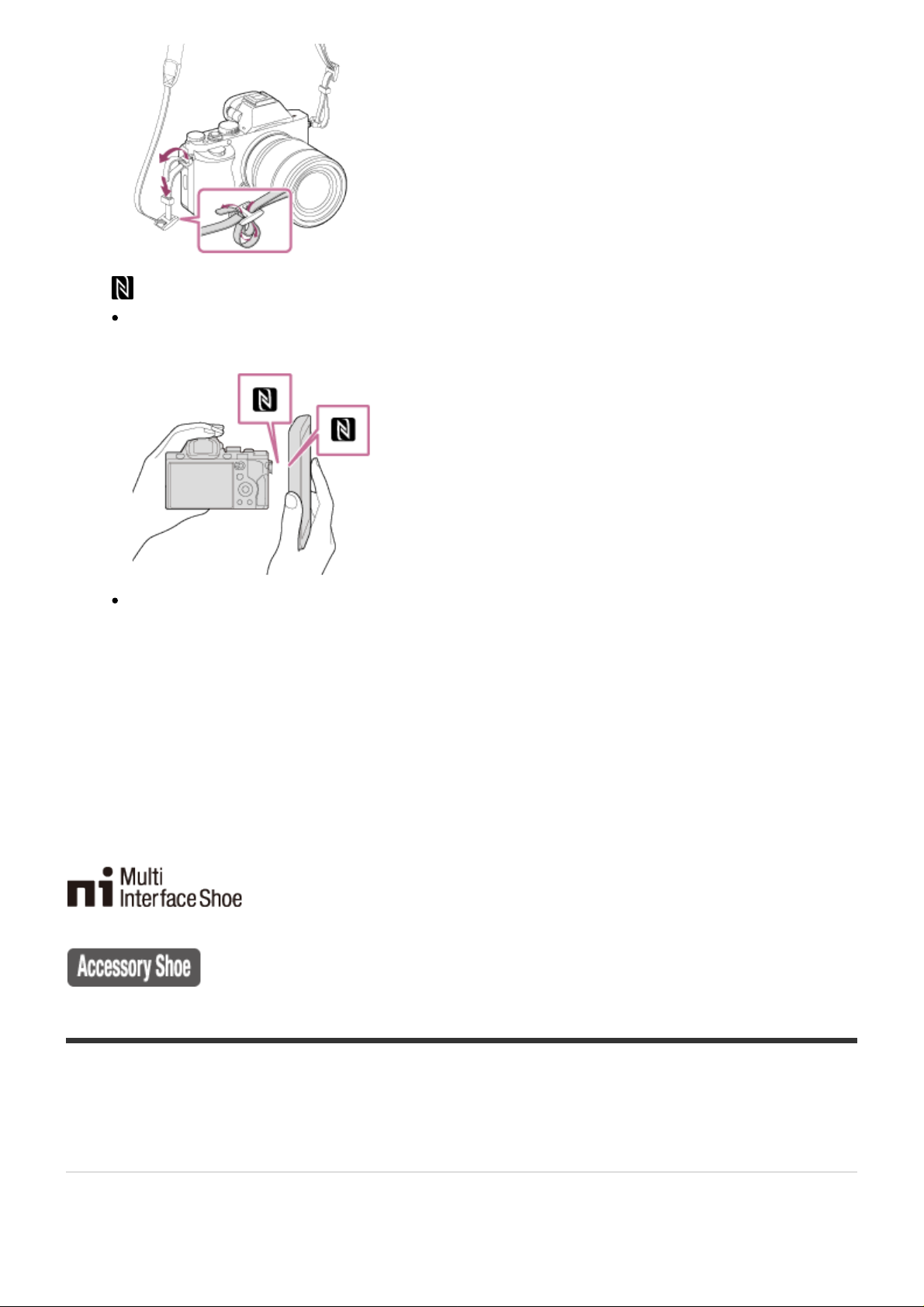
14. (marca N)
Esta marca indica el punto a tocar para conectar este producto y un smartphone que
admita NFC.
NFC (Near Field Communication) es un estándar internacional de la tecnología de
comunicación inalámbrica de corto alcance.
15. Tapa de la tarjeta de memoria
16. Ranura para tarjeta de memoria
*
Para ver detalles sobre los accesorios compatibles de la zapata de interfaz múltiple, visite el sitio
web de Sony en su área, o consulte con el distribuidor Sony o con la oficina de servicio local
autorizada de Sony.
También se pueden utilizar los accesorios para la zapata para accesorios. Las operaciones con
accesorios de otros fabricantes no están garantizadas.
[4] Antes de utilizar > Nombres de las partes
Identificación de las partes (Vista inferior)
Page 21
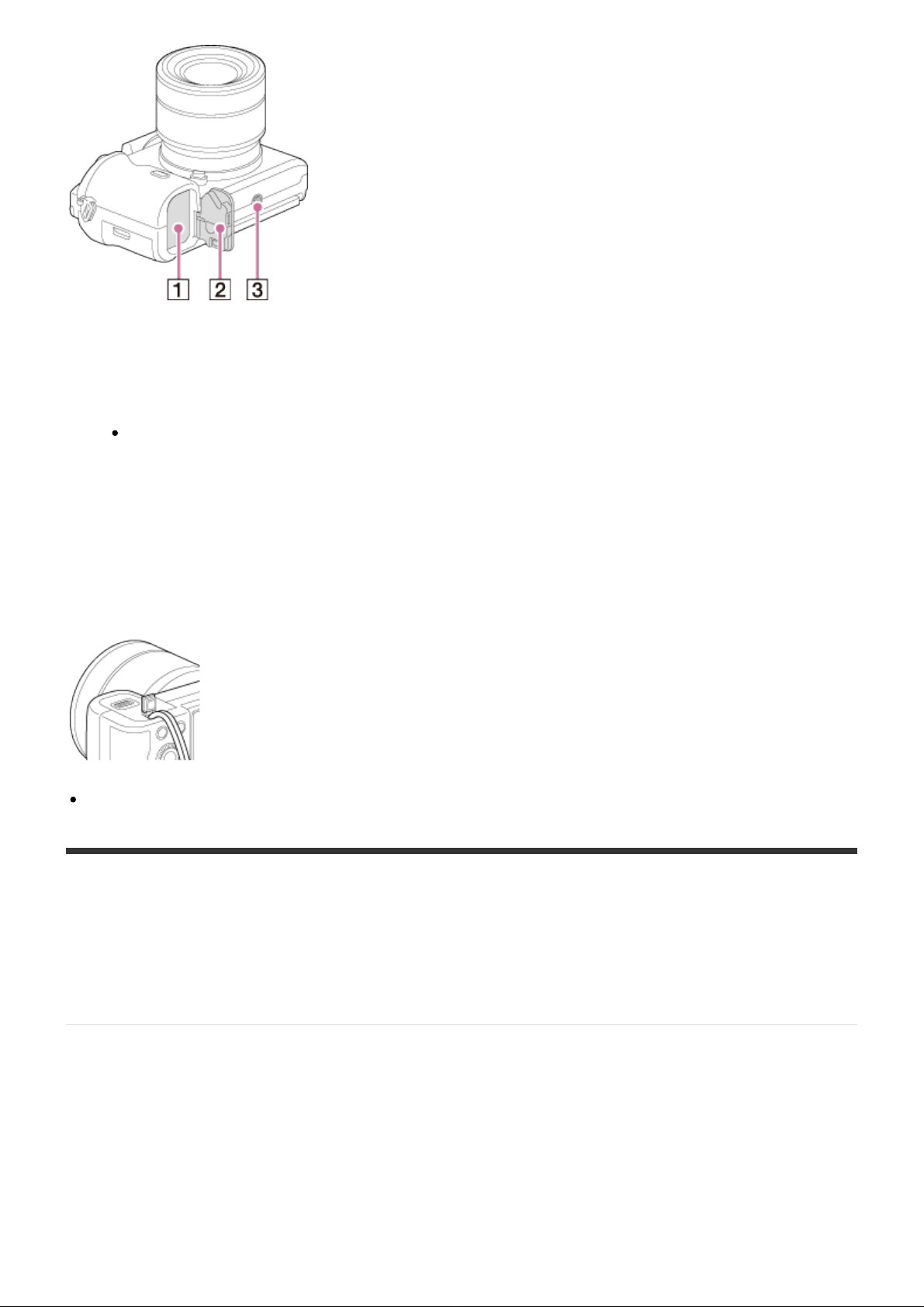
1. Ranura de inserción de la batería
2. Cubierta de la batería
3. Orificio roscado para trípode
Utilice un trípode con un tornillo de menos de 5,5 mm de largo. De lo contrario, no
podrá sujetar firmemente el producto, y es posible que el producto se dañe.
Cubierta de la placa de conexión
Utilice esto cuando utilice un adaptador de alimentación de ca AC-PW20 (se vende por
separado). Inserte la placa de conexión en el compartimiento de la batería, y después pase el
cable a través de la cubierta de la placa de conexión como se muestra abajo.
Asegúrese de que el cable no queda pinzado cuando cierre la tapa.
[5] Antes de utilizar > Nombres de las partes
Identificación de las partes Objetivo FE 28-70 mm F3.5-
5.6 OSS (Suministrado con ILCE-7K)
Page 22
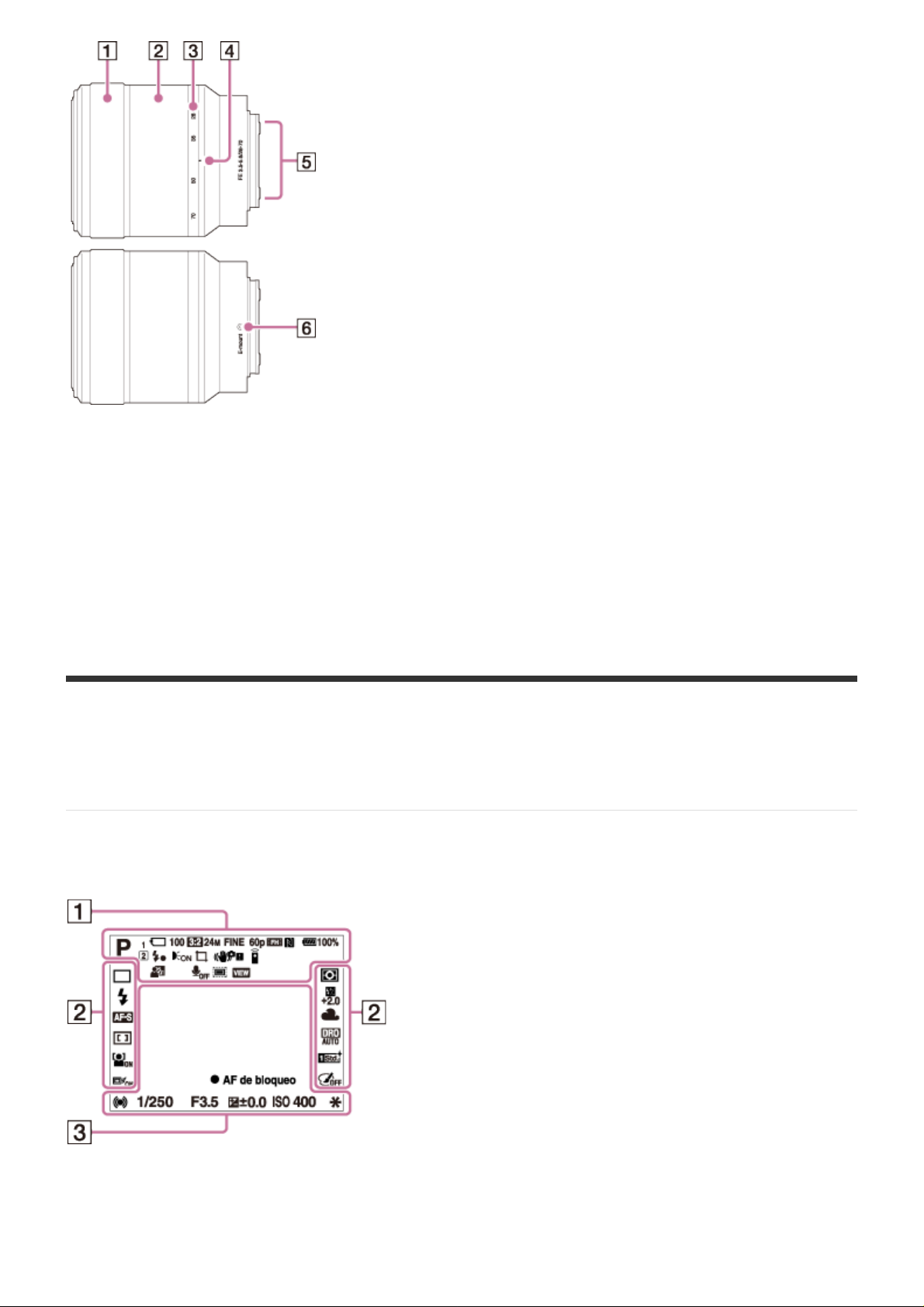
1. Anillo de enfoque
2. Anillo de zoom
3. Escala de distancia focal
4. Índice de distancia focal
5. Contactos del objetivo*
6. Índice de montura
*
No toque esta parte directamente.
[6] Antes de utilizar > Iconos e indicadores
Lista de iconos en la pantalla
Para el modo de pantalla LCD
Para reproducir (Visualización de información básica)
Page 23
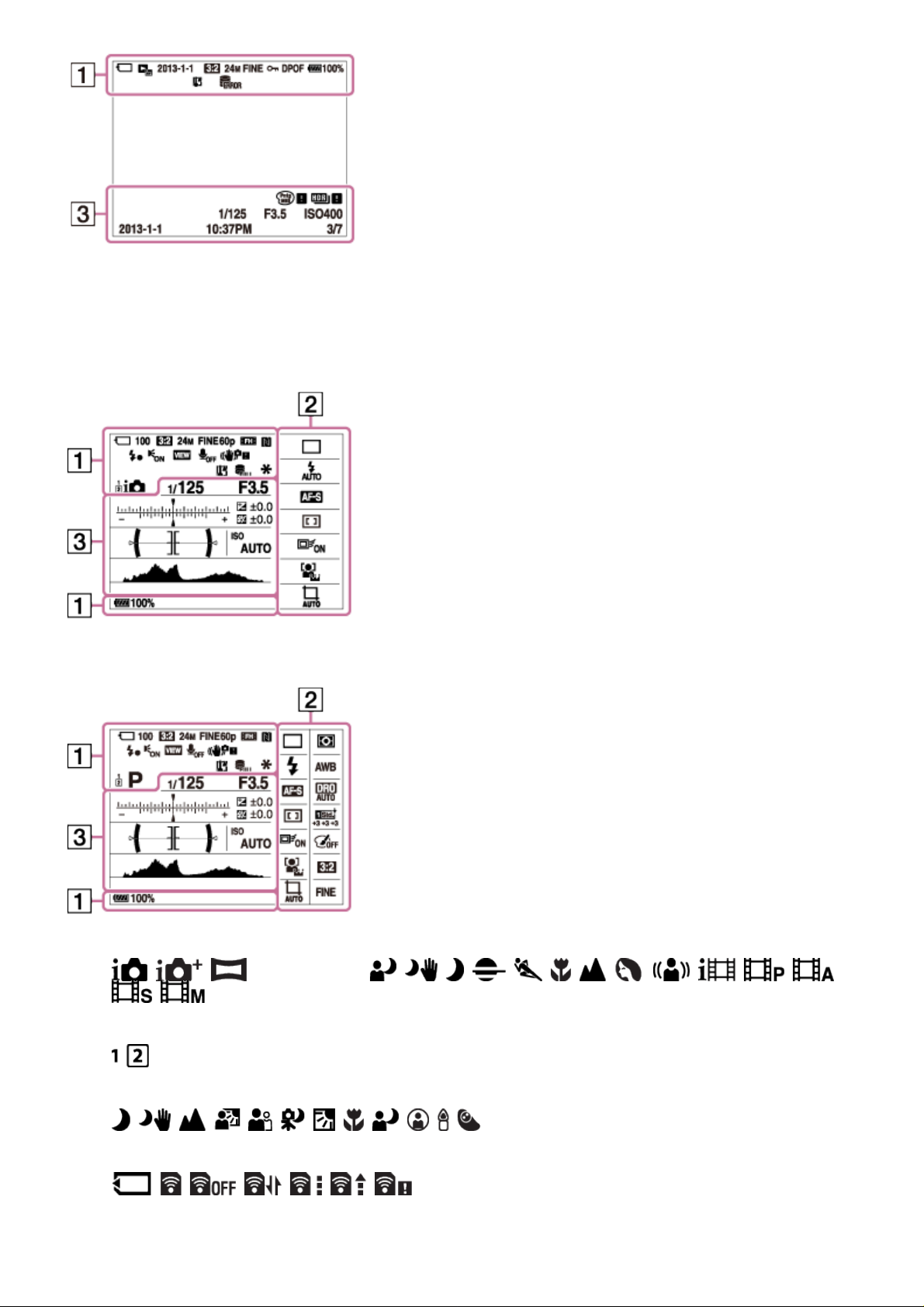
Para el modo de visor
En modo automático o en modo de selección escena
En modo P/A/S/M/Barrido panorámico
1. P P* A S M
Modo de toma
Número de memoria
Iconos de reconocimiento de escena
Tarjeta de memoria/Estado de subida de datos
Page 24
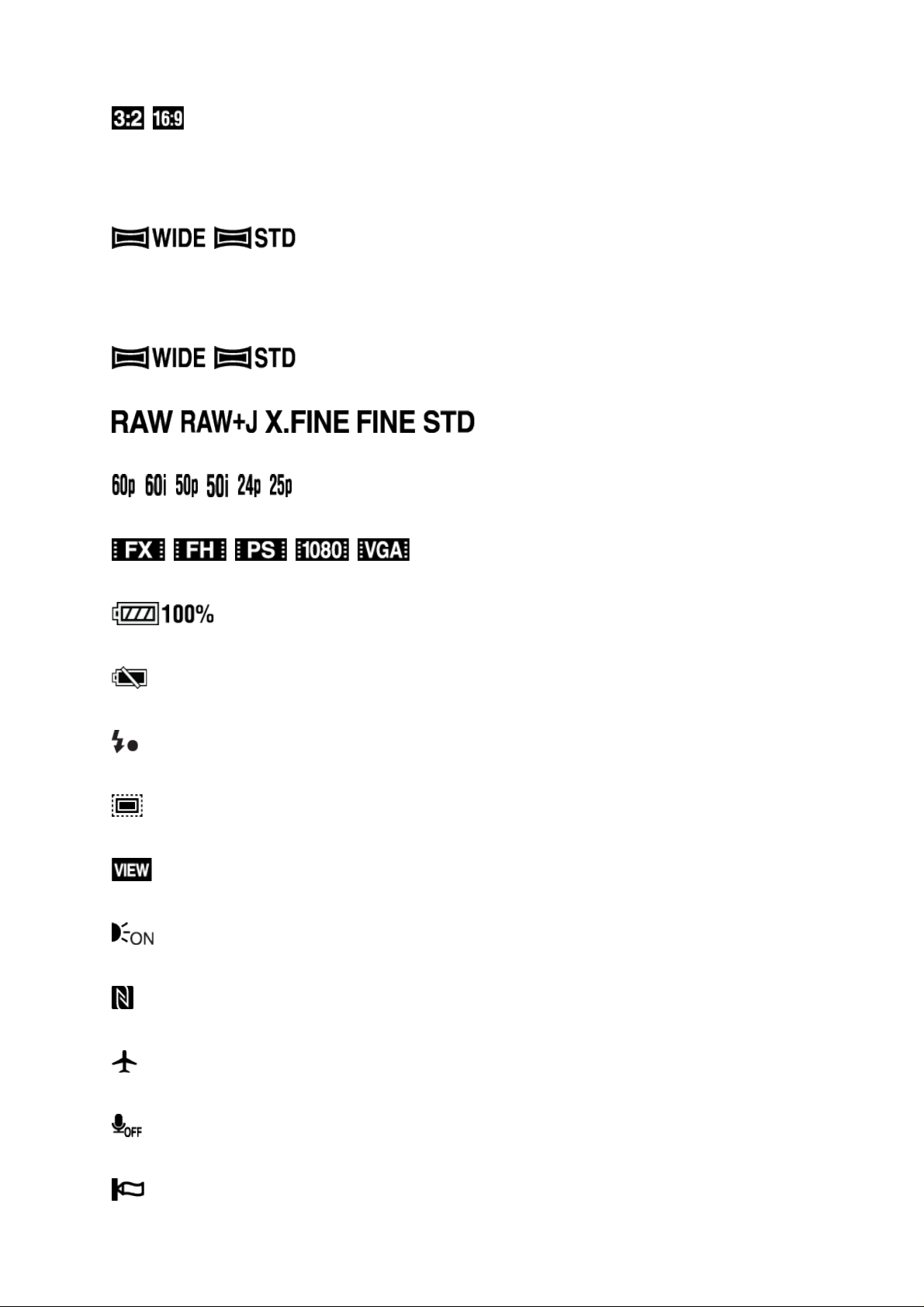
100
Número restante de imágenes grabables
Relación de aspecto de las imágenes fijas
ILCE-7:
24M / 10M / 6,0M / 20M / 8,7M / 5,1M / 2,6M / 2,2M
Tamaño de imagen de las imágenes fijas
ILCE-7R:
36M / 15M / 9,0M / 30M / 13M / 7,6M / 3,8M / 3,2M
Tamaño de imagen de las imágenes fijas
Calidad de imagen de las imágenes fijas
Velocidad de fotogramas de las películas
Ajustes de grabación de películas
Batería restante
Aviso de batería restante
Carga de flash en curso
Capt. tamaño APS-C
Efecto ajust. desact.
Iluminador AF
NFC está activado
Modo Avión
Grabación de películas sin audio
Reducción de ruido del viento
Page 25
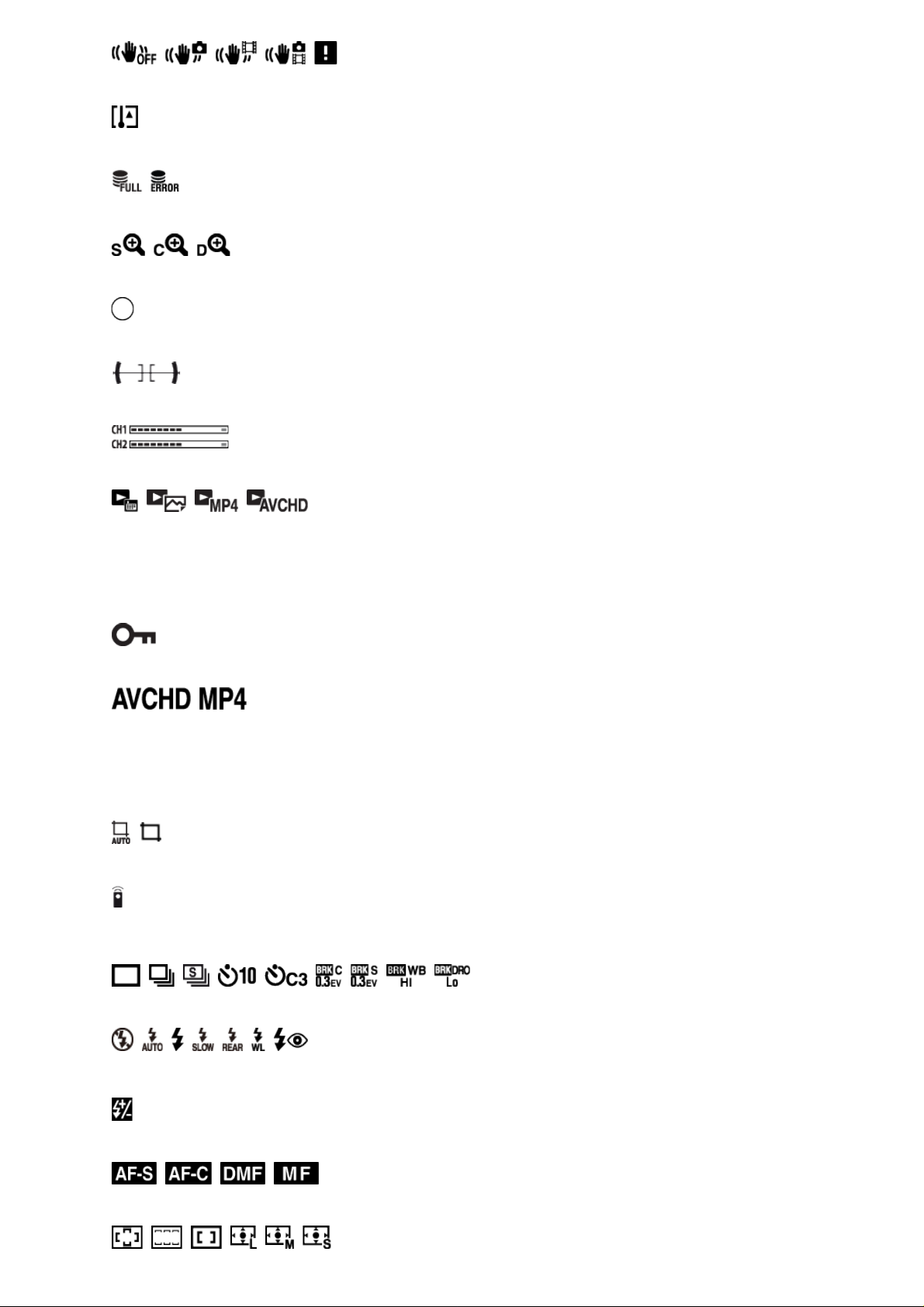
SteadyShot/Aviso de movimiento de la cámara
Aviso de calentamiento
Archivo de base de datos lleno/Error de archivo de base de datos
Zoom inteligente/Zoom Imag. Clara/Zoom digital
Área de medición puntual
Medidor de nivel digital
Nivel de audio
Modo de visualización
100-0003
Número de carpeta - archivo
Proteger
Formato de grabación de películas
DPOF
Ajuste DPOF
Encuadre automático de objeto
Mando a distancia
2.
Modo de manejo
Modo de flash/Reducción de ojos rojos
±0,0
Compensación del flash
Modo de enfoque
Page 26
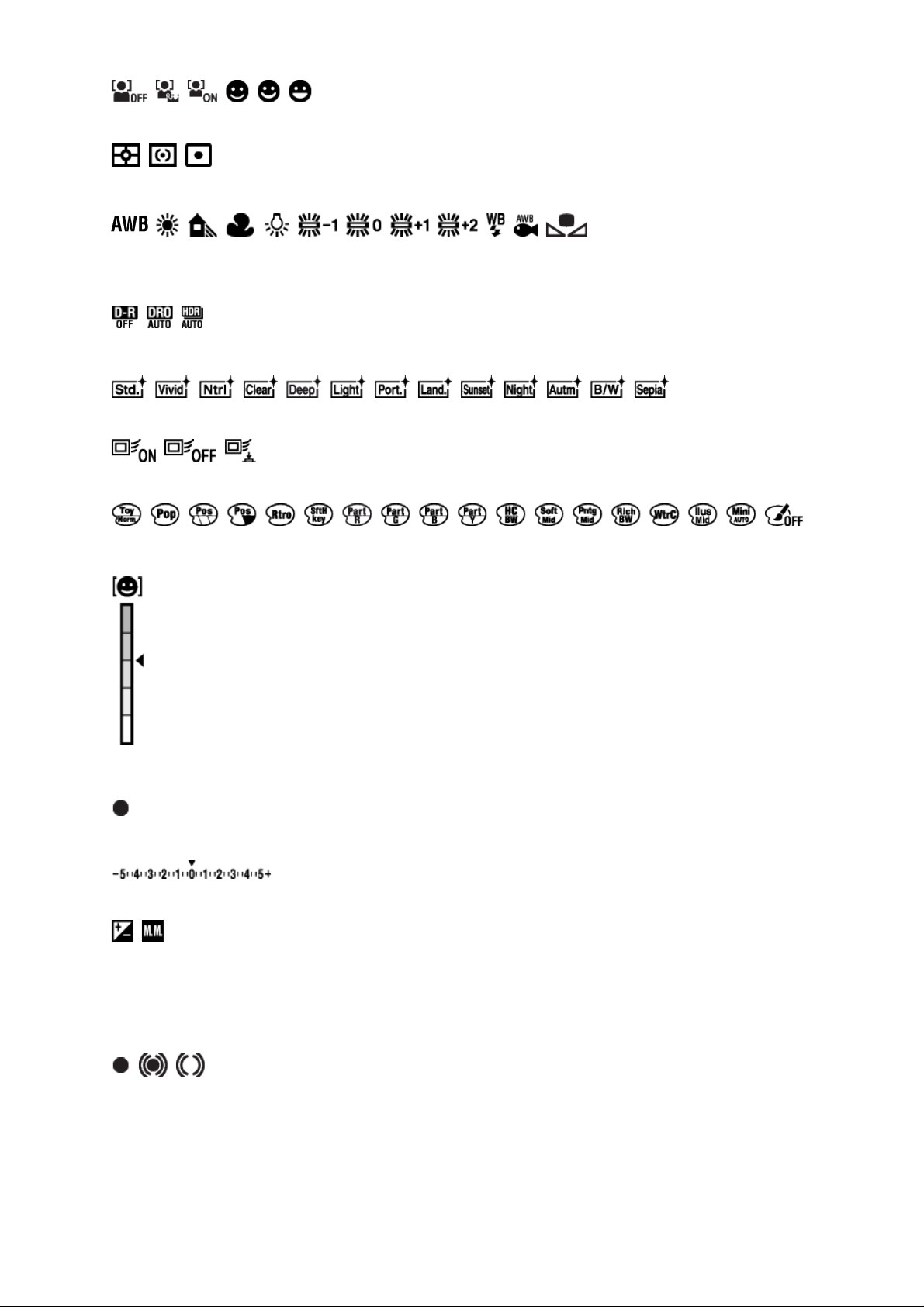
Área de enfoque
Detección de cara/Captador de sonrisas
Modo de medición
7500K A5 G5
Balance blanco (Automático, Predeterminado, Personalizado, Temperatura de color, Filtro
de color)
Optimizador de gama dinámica/HDR auto
+3 +3 +3
Estilo creativo/Contraste, Saturación, Nitidez
AF de bloqueo
Efecto de foto
Indicador de sensibilidad de detección de sonrisas
3. AF de bloqueo
Guía de AF de bloqueo
Escala EV
Compensación de exposición/Medida manual
REC 0:12
Tiempo de grabación de la película (min:s)
Enfoque
1/250
Tiempo de exposición
F3,5
Valor de abertura
Page 27
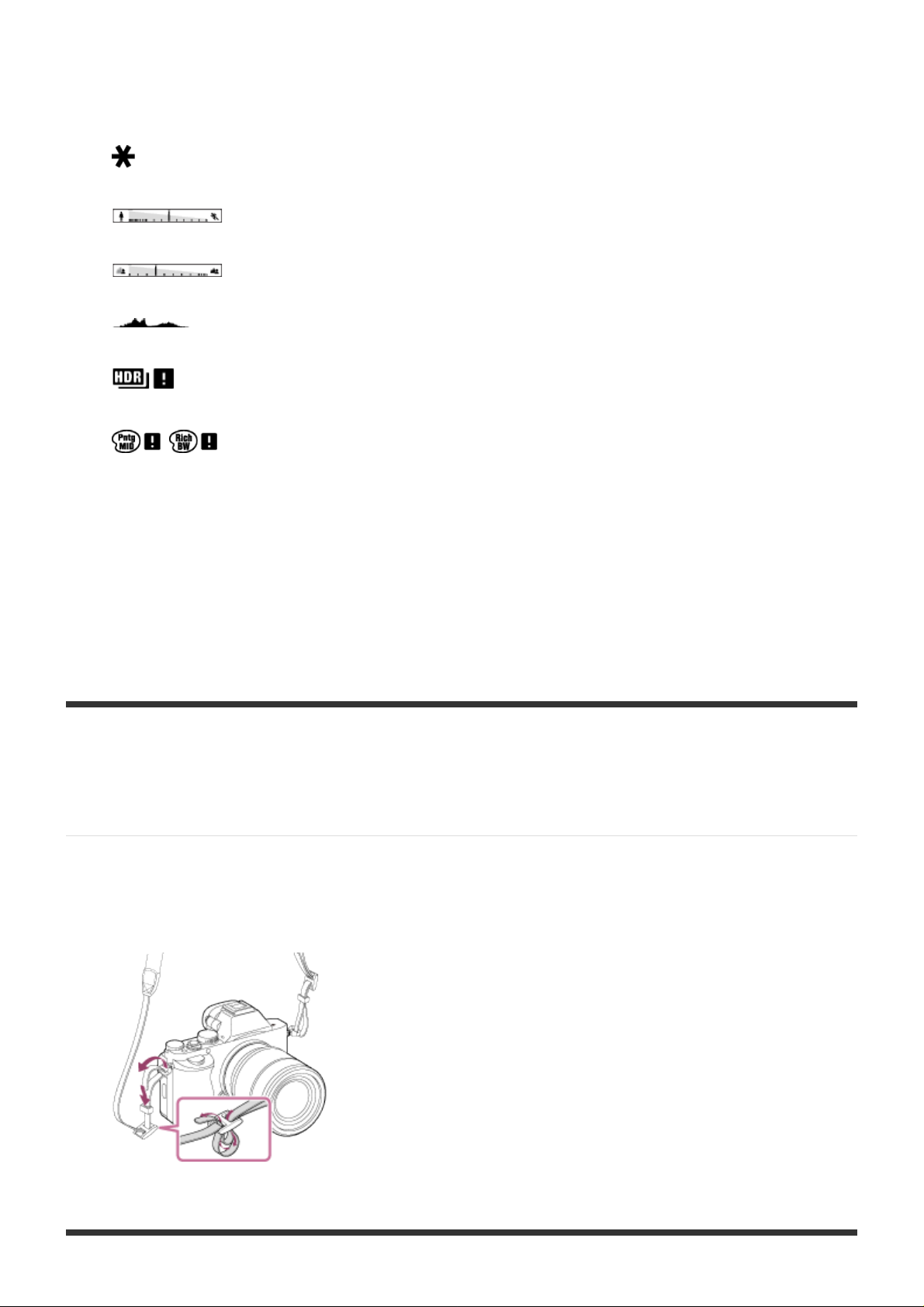
ISO400
ISO AUTO
Sensibilidad ISO
Bloqueo AE
Indicador de tiempo de exposición
Indicador de abertura
Histograma
Aviso de imagen HDR auto
Error de Efecto de foto
2013-1-1
10:37AM
Fecha de grabación
3/7
Número de archivo/Número de imágenes en modo de visualización
[7] Antes de utilizar > Utilización de la correa
Utilización de la correa de bandolera
Coloque la correa de bandolera para evitar daños causados por dejar caer el producto.
1. Coloque ambos extremos de la correa.
Page 28
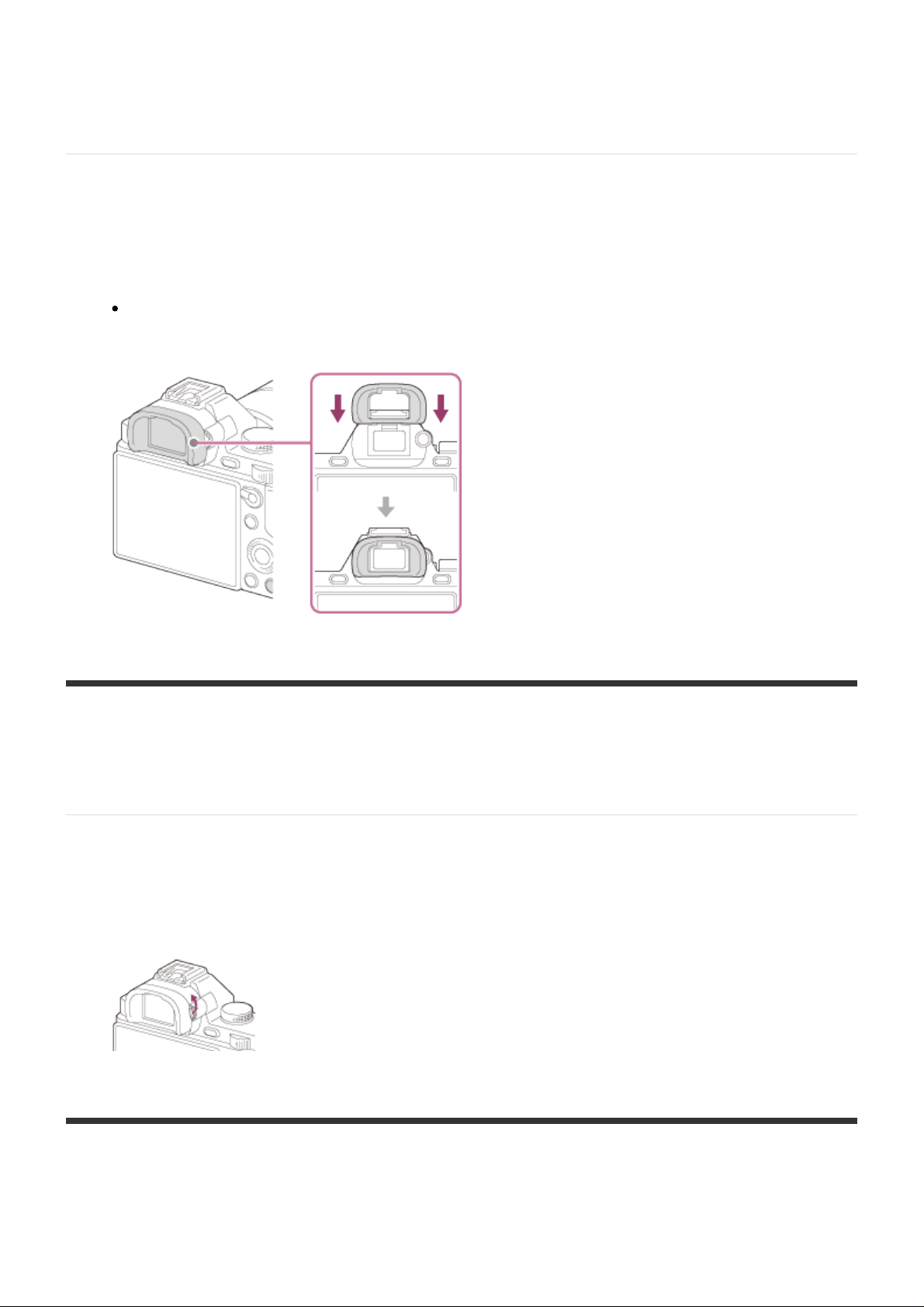
[8] Antes de utilizar > Colocación de la caperuza de ocular
Colocación de la caperuza de ocular
Se recomienda colocar la caperuza de ocular cuando tenga intención de utilizar el visor.
1. Haga coincidir la caperuza de ocular con la ranura del visor y deslícela encajándola en su
sitio.
Para retirar la caperuza de ocular, agárrela por los lados izquierdo y derecho y
levántela.
[9] Antes de utilizar > Ajuste del visor
Ajuste del visor (ajuste de dioptrías)
Regule el dial de ajuste de dioptrías a su vista hasta que la visualización aparezca claramente
en el visor.
1. Gire el dial de ajuste de dioptrías.
[10] Antes de utilizar > Guía en la cámara
Acerca de la [Guía en la cámara]
Page 29
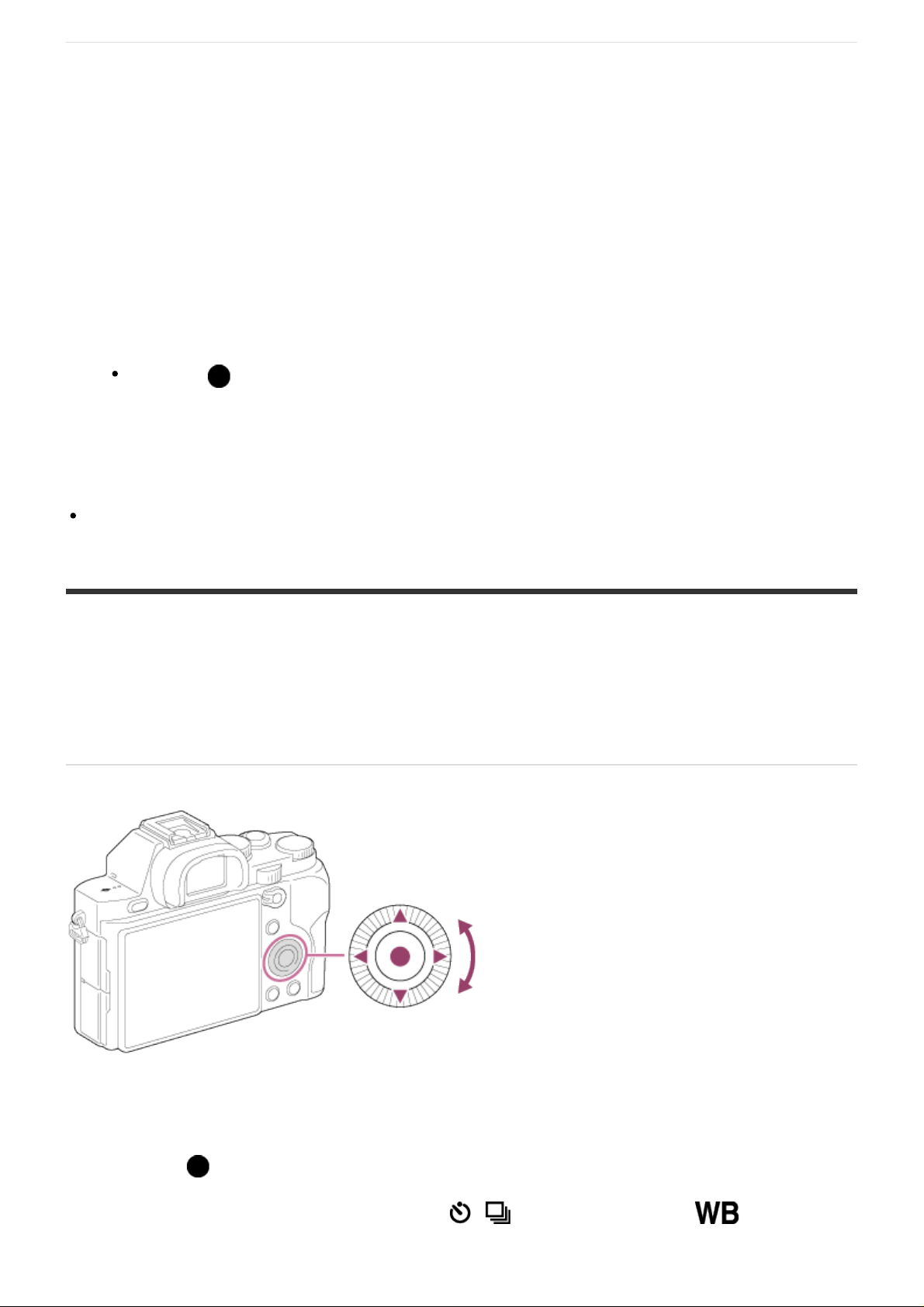
La [Guía en la cámara] visualiza descripciones de los elementos de MENU, del botón Fn
(Función), y de los ajustes, y si una función no puede ser ajustada, la razón a la que se debe.
1. Pulse el botón MENU o Fn.
2. Seleccione el elemento de MENU deseado utilizando el lado
superior/inferior/izquierdo/derecho de la rueda de control.
3. Pulse el botón que tiene asignada la función [Guía en la cámara].
Se visualiza la guía de operaciones para el elemento de MENU que usted ha
seleccionado en el paso 2.
Si pulsa del centro de la rueda de control después de seleccionar un elemento
mostrado en gris, se visualizará la razón por la que el elemento no se puede ajustar.
Nota
Asigne la función [Guía en la cámara] a un botón de antemano utilizando [Ajuste tecla
person.].
[11] Confirmación del método de operación >
Confirmación del método de operación
Utilización de la rueda de control
Puede seleccionar elementos de ajuste girando o pulsando el lado
superior/inferior/derecho/izquierdo de la rueda de control. Su selección quedará determinada
cuando pulse del centro de la rueda de control.
Las funciones DISP (Ajuste de visualización), / (Modo de manejo), y (Balance
blanco) están asignadas al lado superior/izquierdo/derecho de la rueda de control. Además,
Page 30
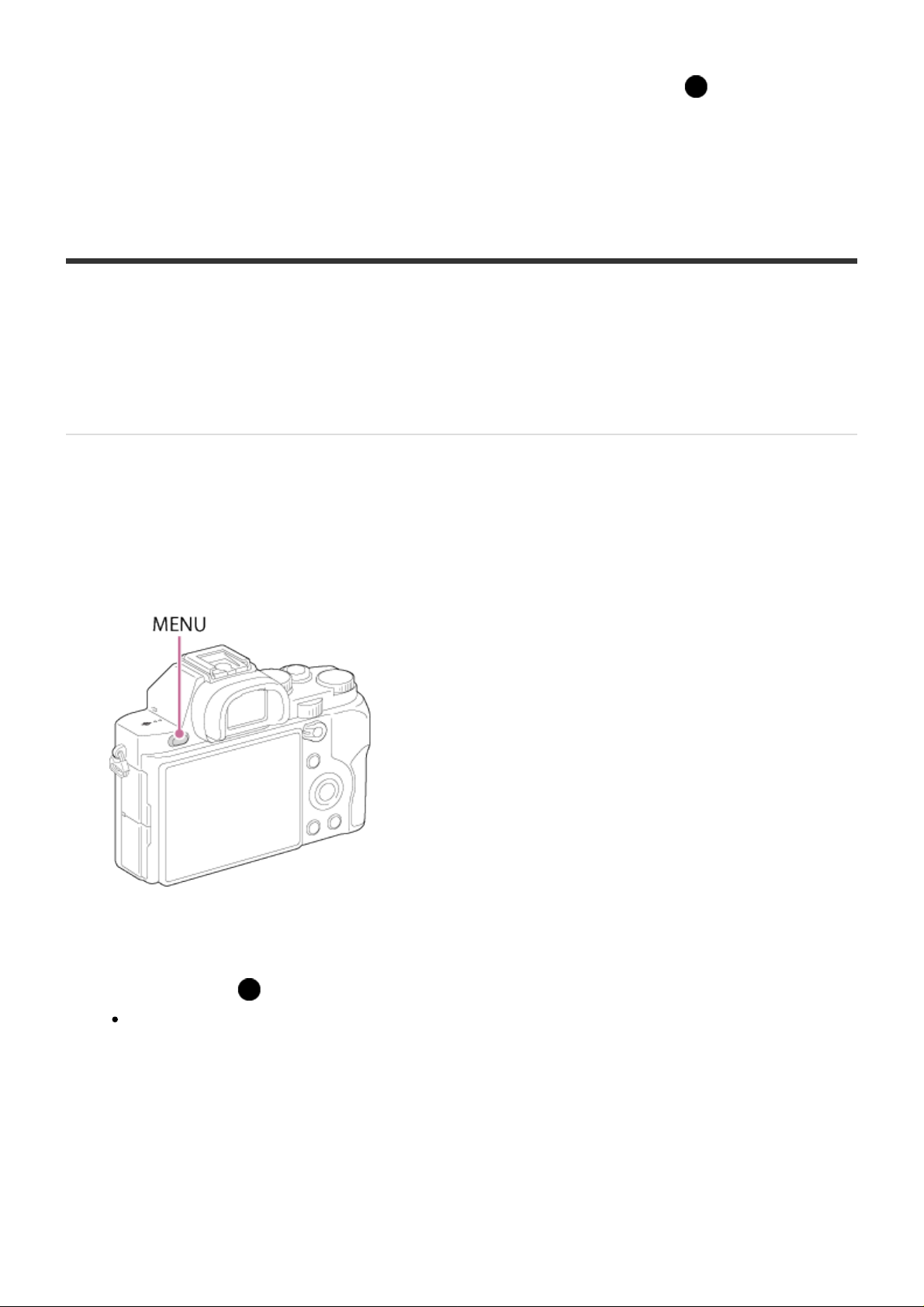
puede cambiar los ajustes de [ISO] girando la rueda de control. Puede asignar funciones
seleccionadas al lado izquierdo/derecho/inferior de la rueda de control o a del centro, y al
giro de la rueda de control.
Durante la reproducción, puede visualizar la imagen siguiente/anterior pulsando el lado
derecho/izquierdo de la rueda de control o girando la rueda de control.
[12] Confirmación del método de operación >
Confirmación del método de operación
Utilización de los elementos de MENU
En esta sección, aprenderá cómo cambiar ajustes relacionados con todas las operaciones de la
cámara y a ejecutar funciones de la cámara, incluidos los métodos de toma, reproducción y
operación.
1. Pulse el botón MENU para visualizar la pantalla de menú.
2. Seleccione el elemento de MENU deseado utilizando el lado
superior/inferior/izquierdo/derecho de la rueda de control o girando la rueda de control, y
después pulse del centro de la rueda de control.
La visualización se podrá mover directamente del paso 1 al paso 3 dependiendo del
ajuste del [Menú mosaico].
Page 31

3. Seleccione el elemento de ajuste deseado pulsando el lado
superior/inferior/izquierdo/derecho de la rueda de control o girando la rueda de control, y
después pulse del centro de la rueda de control.
Seleccione un icono en la parte superior de la pantalla y pulse el lado izquierdo/derecho
de la rueda de control para moverse a otro elemento de MENU.
4. Seleccione el valor de ajuste deseado, y pulse para confirmar.
[13] Confirmación del método de operación >
Confirmación del método de operación
Utilización del botón Fn (Función)
Puede invocar funciones cuando toma imágenes. En el botón Fn (Función) puede registrar
hasta 12 funciones que utilice frecuentemente.
1. Pulse el botón Fn (Función) en modo de toma.
Page 32

2. Seleccione una función que va a registrar pulsando el lado
superior/inferior/izquierdo/derecho de la rueda de control.
3. Gire el dial frontal para seleccionar el ajuste deseado.
Algunas funciones pueden ser ajustadas con precisión utilizando el dial trasero.
Realización de ajustes en la pantalla exclusiva
Seleccione la función deseada en el paso 2, después pulse del centro de la rueda de
control. Aparece la pantalla de ajustes exclusiva para la función. Siga las instrucciones de
operación (A) para realizar los ajustes.
Page 33

Utilización de “Quick Navi”
Puede cambiar los ajustes directamente utilizando la pantalla de Quick Navi cuando esté
utilizando el visor.
1. Pulse el botón DISP (Ajuste de visualización) de la rueda de control repetidamente hasta
que la pantalla esté ajustada a [Para el visor].
2. Pulse el botón Fn (Función) para cambiar la pantalla a la pantalla de Quick Navi.
3. Seleccione la función deseada pulsando el lado superior/inferior/izquierdo/derecho de la
rueda de control.
4. Gire el dial frontal para seleccionar el ajuste deseado.
Algunos valores de ajuste se pueden ajustar con precisión girando el dial trasero.
Realización de ajustes en la pantalla exclusiva
Page 34

Seleccione la función deseada en el paso 3, después pulse del centro de la rueda de
control. Aparece la pantalla de ajustes exclusiva para la función. Siga las instrucciones de
operación (A) para realizar los ajustes.
[14] Toma de imágenes > Toma de imágenes
fijas/películas
Toma de imágenes fijas
Toma imágenes fijas.
1. Ajuste el modo de toma a (Auto. inteligente).
2. Ajuste el ángulo del monitor, y sujete la cámara. O mire a través del visor y sujete la
cámara.
3. Pulse el botón disparador hasta la mitad para enfocar.
Cuando la imagen esté enfocada, sonará un pitido y el indicador ( o ) se iluminará.
Page 35

4. Pulse el botón del disparador a fondo.
Indicador de enfoque
se ilumina:
La imagen está enfocada.
se ilumina:
La imagen está enfocada. La posición enfocada cambiará según el movimiento del motivo.
se ilumina:
El enfoque se está realizando.
parpadea:
El enfoque ha fallado.
Sugerencia
Cuando el producto no puede enfocar automáticamente, el indicador de enfoque parpadea y
no suena el pitido. Recomponga la toma o cambie el ajuste de enfoque.
Es posible que resulte difícil enfocar en las situaciones siguientes:
Está oscuro y el motivo está lejos.
El contraste entre el motivo y el fondo es insuficiente.
El motivo está detrás de un cristal.
El motivo se mueve rápidamente.
Hay una luz que se refleja o superficies brillantes.
Hay una luz parpadeante.
El motivo está a contraluz.
[15] Toma de imágenes > Toma de imágenes
fijas/películas
Toma de películas
Puede grabar películas pulsando el botón MOVIE.
Page 36

1. Pulse el botón MOVIE para comenzar a grabar.
Para ajustar el tiempo de exposición y el valor de la abertura a los valores deseados,
ajuste el modo de toma a (Película).
2. Pulse el botón MOVIE de nuevo para detener la grabación.
Nota
Si utiliza una función tal como el zoom mientras toma una película, el ruido del
funcionamiento del producto se grabará. Es posible que también se grabe el sonido de
funcionamiento del botón MOVIE cuando pulse el botón MOVIE para detener la grabación.
Se puede filmar continuamente durante 29 minuto aproximadamente de una vez con los
ajustes predeterminados del producto y cuando la temperatura es de aproximadamente 25
°C
Cuando termine la grabación de película, puede volver a grabar pulsando el botón MOVIE
otra vez. Es posible que la grabación se detenga para proteger el producto dependiendo de
la temperatura ambiental.
[16] Toma de imágenes > Selección de un modo de toma
Lista de funciones del dial de modo
Puede seleccionar el modo de toma deseado girando el dial de modo.
Page 37

Funciones disponibles
Cuando la cámara reconoce la escena, aparece en la pantalla el icono de la escena
(Modo automático):
Le permite tomar imágenes fijas de cualquier motivo en cualquier condición con buenos
resultados ajustando los valores determinados apropiadamente por el producto.
P (Programa auto.):
Le permite tomar imágenes con la exposición ajustada automáticamente (el tiempo de
exposición y el valor de la abertura (valor F)). También puede seleccionar varios ajustes
utilizando el menú.
A (Priorid. abertura):
Le permite ajustar la abertura y tomar la imagen cuando quiere desenfocar el fondo, etc.
S (Prior. tiempo expos.):
Le permite tomar motivos moviéndose rápidamente etc., ajustando manualmente el tiempo de
exposición.
M (Exposición manual):
Le permite tomar imágenes fijas con la exposición deseada ajustando el tiempo de exposición y
el valor de la abertura.
1/2 (Recuperar memoria):
Le permite tomar una imagen después de invocar modos utilizados frecuentemente o ajustes
numéricos registrados de antemano.
(Película):
Le permite cambiar el ajuste para grabación de película.
(Barrido panorámico):
Le permite tomar una imagen panorámica después de componer la imagen.
SCN (Selección escena):
Le permite tomar imágenes con los ajustes predeterminados de acuerdo con la escena.
[17] Toma de imágenes > Selección de un modo de toma
Auto. inteligente
El producto analiza el motivo, y le permite tomar imágenes con los ajustes adecuados.
1. Ajuste el dial de modo a (Modo automático).
2. MENU → (Ajustes de cámara) → [Modo automático] →[Auto. inteligente].
Cuando [Guía dial de modo] está ajustado a [Activar], puede seleccionar los ajustes
deseados después de haber cambiado la posición del dial de modo.
3. Oriente la cámara hacia el motivo.
Page 38

reconocida.
4. Ajuste el enfoque y tome la imagen.
Nota
El producto no reconocerá la escena cuando tome imágenes con funciones de zoom
distintas del zoom óptico.
Es posible que el producto no reconozca debidamente estas escenas en algunas
condiciones de la toma de imagen.
[18] Toma de imágenes > Selección de un modo de toma
Automático superior
El producto reconoce y evalúa automáticamente las condiciones de la toma de imagen, y los
ajustes apropiados se hacen automáticamente.
El producto puede tomar múltiples imágenes y crear una imagen compuesta, etc., utilizando
más ajustes de toma de imagen que en modo Auto. Inteligente para grabar imágenes de mayor
calidad.
1. Ajuste el dial de modo a (Modo automático).
2. MENU → (Ajustes de cámara) → [Modo automático] → [Automático superior].
Cuando [Guía dial de modo] está ajustado a [Activar], puede seleccionar los ajustes
deseados después de haber cambiado la posición del dial de modo.
3. Oriente la cámara hacia el motivo.
Cuando la cámara reconoce una escena, aparece el icono de reconocimiento de escena
en la pantalla. Si es necesario, también aparecerán la función de toma de imagen
apropiada para la escena reconocida y el número de veces que se ha liberado el
obturador.
Page 39

4. Ajuste el enfoque y tome la imagen.
Cuando la cámara toma múltiples imágenes, ella elige y guarda automáticamente la
imagen apropiada. También puede guardar todas las imágenes ajustando [Auto. sup. Extr.
img].
Nota
Cuando el producto se utilice para crear imágenes compuestas, el proceso de grabación
llevará más tiempo del normal.
El producto no reconocerá la escena cuando utilice funciones de zoom distintas del zoom
óptico.
Es posible que el producto no reconozca debidamente una escena en algunas condiciones
de la toma de imagen.
Cuando [ Calidad] está ajustado a [RAW] o [RAW & JPEG], el producto no puede crear
una imagen compuesta.
[19] Toma de imágenes > Selección de un modo de toma
Acerca del reconocimiento de escena
El reconocimiento de escena funciona en modo [Auto. inteligente] y en modo [Automático
superior].
Esta función permite al producto reconocer automáticamente las condiciones de la toma de
imagen y tomar la imagen.
Reconocimiento de escena:
Se visualizan iconos y guías tales como (Retrato), (Infante), (Retrato nocturno),
(Escena nocturna), (Retrato a contraluz), (Contraluz), (Paisaje), (Macro),
(Luz puntual), (Poca luz), (Escena nocturna con trípode) o (Crepúsculo
manual).
Procesamiento de imagen:
Captura continua, Sincroniz. lenta, HDR automát., Sincron. día, Tpo. exp. largo, Crepúsculo
Page 40

manual
Nota
Cuando [Sonrisa/Detec. cara] está ajustado a [Desactivar], las escenas [Retrato], [Retrato a
contraluz], [Retrato nocturno] y [Infante] no se reconocen.
[20] Toma de imágenes > Selección de un modo de toma
Las ventajas de la toma de imagen automática
En modo [Automático superior], el producto toma imágenes con mayor calidad que en modo
[Auto. inteligente] y realiza toma compuesta cuando es necesario.
En modo [Programa auto.], puede tomar imagen después de ajustar varias funciones, tales
como balance blanco, ISO, etc.
(Auto. inteligente):
Seleccione este modo cuando quiera que la cámara reconozca la escena automáticamente.
(Automático superior):
Seleccione este modo para tomar escenas en circunstancias difíciles, tal como cuando esté
oscuro o los motivos estén a contraluz. Seleccione este modo para tomar una imagen de
mayor calidad que la provista con (Auto. inteligente).
P (Programa auto.):
Seleccione este modo para tomar con varias funciones ajustadas aparte de la exposición
(velocidad de obturación y abertura).
Nota
En modo [Auto. inteligente], es posible que no pueda tomar escenas oscuras o motivos a
contraluz claramente.
En modo [Automático superior], el proceso de grabación lleva más tiempo, porque el
producto crea una imagen compuesta.
[21] Toma de imágenes > Selección de un modo de toma
Programa auto.
Le permite tomar imágenes con la exposición ajustada automáticamente (el tiempo de
exposición y el valor de la abertura).
Puede ajustar funciones de toma de imagen tales como [ISO], [Estilo creativo] y [Opt.gama
diná.].
Page 41

1. Ajuste el dial de modo a P (Programa auto.).
2. Ajuste las funciones de toma de imagen a los valores deseados.
3. Ajuste el enfoque y tome el motivo.
Cambio de programa
Puede cambiar la combinación de tiempo de exposición y abertura (valor F) girando el dial
frontal/trasero, sin cambiar la exposición apropiada que es ajustada por este producto. Esta
función está disponible cuando no utiliza el flash.
“P” en la pantalla cambia a “P*” cuando gira el dial frontal/trasero.
Para cancelar el cambio de programa, gire el dial frontal/trasero para devolver la indicación a
“P”.
Nota
De acuerdo con el brillo del entorno, es posible que el cambio de programa no sea utilizado.
Ajuste el modo de toma a uno distinto de “P” o desconecte la alimentación para cancelar el
ajuste que ha hecho.
Cuando cambia el brillo, también cambian la abertura (valor F) y el tiempo de exposición
mientras que se mantiene el grado del cambio.
[22] Toma de imágenes > Selección de un modo de toma
Barrido panorámico
Le permite crear una sola imagen panorámica a partir de múltiples imágenes tomadas mientras
mueve la cámara panorámicamente.
1. Ajuste el dial de modo a (Barrido panorámico).
2. Oriente la cámara hacia el motivo cuyo enfoque y brillo quiere ajustar.
3. Mientras pulsa el botón disparador hasta la mitad, oriente la cámara hacia un extremo de
la composición panorámica deseada.
Page 42

(A) Esta parte no se tomará.
4. Pulse el botón del disparador a fondo.
5. Mueva la cámara panorámicamente hasta el final de la guía en la dirección de la flecha
del monitor.
(B) Barra guía
Nota
Si no se consigue todo el ángulo de la toma panorámica en el tiempo ajustado, se producirá
un área gris en la imagen compuesta. Si ocurre esto, mueva el producto más rápidamente
para grabar la imagen panorámica completa.
Cuando está seleccionado [Ancho] para [Panorama: tamaño], es posible que no se consiga
el ángulo completo de la toma panorámica en el tiempo dado. Si ocurre esto, intente
tomando la imagen después de cambiar [Panorama: tamaño] a [Estándar].
Mientras se toma en barrido panorámico, se ajustará el modo de toma con ráfaga y el sonido
del obturador se emitirá continuamente hasta que termine la toma.
Dado que se unen varias imágenes, la parte de la unión podrá no ser grabada
uniformemente en algunos casos.
Las imágenes podrán estar desenfocadas en escenas oscuras.
Cuando una fuente luminosa tal como una luz fluorescente parpadea, el brillo y el color de
una imagen unida podrán no ser consistentes.
Cuando el ángulo completo de la toma panorámica y el ángulo AE/AF bloqueado sean muy
Page 43

diferentes en brillo y enfoque, la toma podrá no realizarse con éxito. Si ocurre esto, cambie
el ángulo AE/AF bloqueado y tome la imagen otra vez.
Las situaciones siguientes no son apropiadas para la toma de barrido panorámico:
Motivos moviéndose.
Motivos que están muy cerca del producto.
Motivos con patrones similares continuamente, tal como el cielo, la playa, o un prado.
Motivos con cambio constante tal como las olas o cascadas.
Motivos con brillo ampliamente diferente del de su entorno tal como el sol o una bombilla.
La toma de barrido panorámico podrá ser interrumpida en las situaciones siguientes.
Cuando la cámara sea movida panorámicamente demasiado deprisa o demasiado lentamente.
El motivo está muy borroso.
Sugerencia
Puede girar el dial frontal en la pantalla de toma de imagen para seleccionar la dirección de
la toma.
[23] Toma de imágenes > Selección de un modo de toma
Selección escena
Le permite tomar imágenes con los ajustes predeterminados de acuerdo con la escena.
1. Ajuste el dial de modo a SCN (Selección escena).
2. MENU → (Ajustes de cámara) → [Selección escena] → modo deseado.
Cuando [Guía dial de modo] está ajustado a [Activar], puede seleccionar los ajustes
deseados después de haber cambiado la posición del dial de modo.
Detalles de los elementos de menú
Retrato:
Desenfoca el fondo y resalta el motivo con nitidez. Acentúa los tonos de piel suavemente.
Acción deportiva:
Toma la imagen de un motivo en movimiento con un tiempo de exposición corto para dar la
sensación de que el motivo está quieto. El producto toma imágenes continuamente mientras
está pulsado el botón disparador.
Page 44

Macro:
Toma primeros planos de motivos, tales como flores, insectos, comida, u objetos pequeños.
Paisaje:
Toma todo el rango de una escena en enfoque nítido con colores vívidos.
Puesta de sol:
Toma bellas imágenes de los tonos rojizos de la puesta de sol.
Escena nocturna:
Toma imágenes de escenas nocturnas sin perder el ambiente oscuro.
Crepúsculo manual:
Toma imágenes de escenas nocturnas con menos ruido y desenfoque sin utilizar un trípode. Se
toma una ráfaga de imágenes, y se aplica un procesamiento de imagen para reducir el
desenfoque del motivo, el movimiento de la cámara, y el ruido de imagen.
Page 45

Retrato nocturno:
Toma retratos en escenas nocturnas utilizando el flash.
Anti movimiento:
Le permite hacer tomas en interiores sin utilizar el flash y reduce el desenfoque del motivo. El
producto toma imágenes de ráfaga y las combina para crear la imagen, reduciendo el
desenfoque del motivo y el ruido de imagen.
Nota
En el modo [Crepúsculo manual] o [Anti movimiento], el obturador se libera 4 veces y se
graba una imagen.
Si selecciona [Crepúsculo manual] o [Anti movimiento] con [RAW] o [RAW & JPEG], la
calidad de imagen se vuelve [Fina] temporalmente.
La reducción del desenfoque es menos eficaz incluso en [Crepúsculo manual] o [Anti
movimiento] cuando se toman los motivos siguientes:
Motivos que realizan movimientos imprevisibles.
Motivos que están muy cerca del producto.
Motivos con patrones similares continuamente, tal como el cielo, una playa, o un prado.
Motivos con cambio constante tal como las olas o cascadas.
En el caso de [Crepúsculo manual] o [Anti movimiento], es posible que se produzca ruido en
bloque si se utiliza una fuente luminosa que parpadea, tal como la iluminación fluorescente.
La distancia mínima que puede acercarse a un motivo no cambia aunque seleccione
[Macro]. Para conocer el rango de enfoque mínimo, consulte la distancia mínima del objetivo
colocado en el producto.
Sugerencia
Para cambiar la escena, gire el dial frontal en la pantalla de toma de imagen y seleccione
una escena nueva.
Page 46

[24] Toma de imágenes > Selección de un modo de toma
Puede tomar imagen ajustando la abertura y cambiando el rango de enfoque, o desenfocando
Prior. tiempo expos.
Puede expresar de varias maneras el movimiento de un motivo que se mueve ajustando el
tiempo de exposición, por ejemplo, en el instante del movimiento, con velocidad de obturación
alta; o como imagen con estela, con velocidad de obturación baja.El tiempo de exposición se
puede cambiar mientras graba películas.
1. Ajuste el dial de modo a S (Prior. tiempo expos.).
2. Seleccione el valor deseado girando el dial frontal.
3. Ajuste el enfoque y tome el motivo.
La abertura se ajusta automáticamente para obtener la exposición correcta.
Nota
Si no se puede obtener la exposición apropiada después de hacer el ajuste, el valor de la
abertura parpadeará en la pantalla de toma de imagen. Aunque puede tomar imágenes en el
estado actual, se recomienda reponer los ajustes.
Utilice un trípode para evitar el desenfoque cuando utilice un tiempo de exposición largo.
El indicador / (aviso de SteadyShot) no aparece en modo de prioridad en
tiempo de exposición.
Cuando el tiempo de exposición sea de 1 segundo o más largo, se hará la reducción de
ruido después de la toma por un tiempo igual al que estuvo abierto el obturador. Sin
embargo, no podrá tomar más imágenes mientras se realiza la reducción de ruido.
El brillo de la imagen en el monitor puede diferir de la imagen real que se toma.
Sugerencia
Cuando se utiliza un tiempo de exposición más corto, los motivos en movimiento, tales como
una persona corriendo, los automóviles en marcha, o el rocío de las olas, aparecerán como
si estuvieran detenidos. Cuando se utiliza un tiempo de exposición más largo, se captura
una imagen con una estela del movimiento del motivo para crear una imagen más natural y
dinámica.
[25] Toma de imágenes > Selección de un modo de toma
Priorid. abertura
Page 47

el fondo.El valor de la abertura se puede cambiar mientras graba películas.
1. Ajuste el dial de modo a A (Priorid. abertura).
2. Seleccione el valor deseado girando el dial frontal.
Valor F menor: El motivo está enfocado, pero los objetos que están delante y más allá
del motivo aparecen desenfocados.
Valor F mayor: El motivo y su primer plano y fondo aparecen todos enfocados.
3. Ajuste el enfoque y tome el motivo.
El tiempo de exposición se ajusta automáticamente para obtener la exposición apropiada.
Nota
Si no se puede obtener la exposición apropiada después de hacer el ajuste, el tiempo de
exposición parpadeará en la pantalla de toma de imagen. Aunque puede tomar imágenes en
el estado actual, se recomienda reponer los ajustes.
El brillo de la imagen en la pantalla puede diferir de la imagen real que se toma.
Sugerencia
Con un valor F menor (al abrir la abertura) se reduce el rango de enfoque. Esto le permite
enfocar el motivo con nitidez y desenfocar los objetos que están delante y más allá del
motivo (disminuye la profundidad de campo). Con un valor F mayor (al reducir la abertura) se
amplía el rango de enfoque. Esto le permite tomar la profundidad del paisaje (aumenta la
profundidad de campo).
[26] Toma de imágenes > Selección de un modo de toma
Exposición manual
Puede tomar imágenes con el ajuste de exposición deseado ajustando el tiempo de exposición
y la abertura.El tiempo de exposición y el valor de la abertura se pueden cambiar mientras
graba películas.
1. Ajuste el dial de modo a M (Exposición manual).
2. Seleccione el valor de abertura deseado girando el dial frontal.
Seleccione el tiempo de exposición deseado girando el dial trasero.
Cuando [ISO] esté ajustado a algo distinto de [ISO AUTO], utilice MM (Medida manual)
para comprobar el valor de la exposición.
Hacia +: Las imágenes se vuelven más claras.
Hacia − : Las imágenes se vuelven más oscuras.
Page 48

0: Exposición apropiada analizada por el producto.
3. Ajuste el enfoque y tome el motivo.
Nota
Cuando [ISO] está ajustado a [ISO AUTO], el valor ISO cambia
automáticamente para conseguir la exposición apropiada utilizando el
valor de la abertura y el tiempo de exposición que ha ajustado. Si el valor
de la abertura y el tiempo de exposición que ha ajustado no son idóneos
para la exposición apropiada, el indicador del valor ISO parpadeará.
El indicador de medida manual no aparece cuando [ISO] está ajustado a
[ISO AUTO].
Cuando la cantidad de luz ambiental excede el rango de medición de la
medida manual, el indicador de medida manual parpadea.
El indicador / (aviso de SteadyShot) no aparece en modo de
exposición manual.
El brillo de la imagen en el monitor puede diferir de la imagen real que se
toma.
Sugerencia
Puede cambiar la combinación de tiempo de exposición y abertura (valor
F) sin cambiar el valor de exposición ajustado girando el dial
frontal/trasero mientras pulsa el botón AEL. (Cambio manual)
[27] Toma de imágenes > Selección de un modo de toma
BULB
Puede tomar una imagen con estela del movimiento de un motivo con una
exposición larga.
BULB es apropiado para tomar estelas de luz, tal como fuegos artificiales.
1. Ajuste el dial de modo a M (Exposición manual).
2. Gire el dial trasero hacia la derecha hasta que se indique [BULB].
3. Pulse el botón disparador hasta la mitad para ajustar el enfoque.
4. Mantenga pulsado el botón disparador durante la duración de la toma.
Mientras se mantenga pulsado el botón disparador, el obturador
permanecerá abierto.
Page 49

Nota
Dado que el tiempo de exposición se alarga y la cámara tiende a moverse
con mayor facilidad, se recomienda utilizar un trípode.
Cuanto más largo sea el tiempo de exposición, más ruido será visible en la
imagen.
Después de tomar la imagen, se realizará la reducción de ruido ([ RR
Exp.Larga]) por un tiempo igual al que estuvo abierto el obturador. Sin
embargo, no podrá tomar más imágenes mientras se realiza la reducción
de ruido.
No se puede ajustar el tiempo de exposición a [BULB] en las situaciones
siguientes:
Cuando está activada la función [Captador sonrisas]
Cuando está activada la función [HDR automát.]
Cuando [Efecto de foto] está ajustado a [Pintura HDR] o [Monocr. tonos ricos].
Cuando está activada la función [RR varios fotogramas]
Cuando la función [Modo manejo] está ajustada a [Captura continua], [Vel. prior.
cont.] o [Autodisp.(Cont.)].
Si utiliza las funciones de arriba cuando el tiempo de exposición está
ajustado a [BULB], el tiempo de exposición se ajustará temporalmente a
30 segundo.
Sugerencia
Las imágenes tomadas en modo [BULB] tienden a desenfocarse. Se
recomienda utilizar un trípode o un mando a distancia compatible con
terminal múltiple que tenga función de bloqueo del botón disparador (se
vende por separado).
[28] Toma de imágenes > Selección de un modo de toma
Recuperar memoria
Le permite tomar una imagen después de invocar modos utilizados
frecuentemente o ajustes de la cámara registrados de antemano.
1. Ajuste el dial de modo a 1 o 2 (Recuperar memoria).
2. Pulse del centro de la rueda de control.
Nota
Registre los ajustes de toma de imagen de antemano mediante [Memoria].
Si ajusta [Recuperar memoria] después de haber completado los ajustes
de toma de imagen, se dará prioridad a los ajustes registrados y los
Page 50

ajustes originales podrán quedar invalidados. Compruebe los indicadores
en la pantalla antes de tomar la imagen.
[29] Toma de imágenes > Selección de un modo de toma
Película
Puede ajustar el tiempo de exposición o el valor de la abertura a los valores
que desee para grabar películas. También puede comprobar el ángulo de la
imagen antes de tomar la imagen.
1. Ajuste el dial de modo a (Película).
2. MENU → (Ajustes de cámara) → [Película] → ajuste deseado.
Cuando [Guía dial de modo] está ajustado a [Activar], puede
seleccionar los ajustes deseados después de haber cambiado la
posición del dial de modo.
Detalles de los elementos de menú
Programa auto.:
Le permite tomar imágenes con la exposición (el tiempo de exposición y el
valor de la abertura) ajustada automáticamente. Los otros ajustes se pueden
hacer manualmente.
Priorid. abertura:
Le permite tomar imágenes después de ajustar el valor de la abertura
manualmente.
Prior. tiempo expos.:
Le permite tomar imágenes después de ajustar el tiempo de exposición
manualmente.
Exposición manual:
Le permite tomar imágenes después de ajustar la exposición (el tiempo de
exposición y el valor de la abertura) manualmente.
[30] Utilización de las funciones de toma de imágenes >
Utilización del zoom
Zoom
Page 51

Cuando hay montado un lente de zoom, puede ampliar imágenes girando el
anillo de zoom del objetivo.
1. Gire el anillo de zoom del lente de zoom para ampliar motivos.
Cuando hay montado un lente de zoom motorizado, mueva la palanca
de zoom del lente de zoom para ampliar los motivos.
Acerca de [Zoom] de la cámara
Cuando seleccione algo distinto de [Solo zoom óptico] para [Ajuste de
zoom], puede utilizar el zoom del lado de la cámara.
Cuando hay montado un lente de zoom motorizado:
Si se excede el rango de zoom del zoom óptico cuando acciona la palanca
de zoom o el anillo de zoom, la cámara volverá a cambiar automáticamente
al zoom del lado de la cámara.
Cuando hay montado un objetivo distinto de un lente de zoom motorizado:
MENU → (Ajustes de cámara) → [Zoom] → valor deseado.
[31] Utilización de las funciones de toma de imágenes >
Utilización del zoom
Las funciones de zoom disponibles con este producto
La función de zoom del producto proporciona un zoom de mayor aumento
combinando varias funciones de zoom. El icono visualizado en la pantalla
cambia, de acuerdo con la función de zoom seleccionada.
(1) Rango del zoom óptico
Acerca con zoom las imágenes en el rango de zoom de un objetivo.
Cuando hay montado un lente de zoom motorizado, se visualiza la barra de
zoom del rango del zoom óptico.
Cuando hay montado un objetivo distinto del lente de motorizado, no se
visualiza la barra de zoom del rango del zoom óptico.
(2) Rango del zoom inteligente ( )
Acerca con zoom las imágenes sin ocasionar deterioro a la calidad de
imagen original recortando parcialmente la imagen (solamente cuando el
Page 52

tamaño de imagen es [M] o [S]).
(3) Rango del zoom de imagen clara ( )
ajusta [ Tamaño imagen] a [M] o [S].
Imágenes con zoom utilizando un procesamiento de imagen con menos
deterioro. Ajuste [Ajuste de zoom] a [Act.: Zoom ImgClara] o [Activ.: zoom
digital] primero.
(4) Rango del zoom digital ( )
Puede ampliar imágenes utilizando un procesamiento de imagen. Cuando
seleccione [Activ.: zoom digital] para [Ajuste de zoom], puede utilizar esta
función de zoom.
Nota
El ajuste predeterminado para el [Ajuste de zoom] es [Solo zoom óptico].
El ajuste predeterminado para [ Tamaño imagen] es [L]. Para utilizar el
zoom inteligente cambie [ Tamaño imagen] a [M] o [S].
Las funciones de zoom distintas del zoom óptico no están disponibles
cuando se toma imagen en las situaciones siguientes:
[Barrido panorámico]
[Sonrisa/Detec. cara] está ajustado a [Captador sonrisas]
[
Calidad] está ajustado a [RAW] o [RAW & JPEG]
La función de zoom inteligente no se puede utilizar con películas.
Cuando hay montado un lente de zoom motorizado, no se puede utilizar
[Zoom] del MENU. Si amplía imágenes más allá del rango de zoom del
zoom óptico, el producto cambiará automáticamente a [Zoom].
Cuando utilice una función de zoom distinta del zoom óptico, el ajuste
[Área de enfoque] se inhabilitará. El AF funciona dando prioridad al área
central y a la zona circundante. Además, [Modo medición] se fija a [Multi].
[32] Utilización de las funciones de toma de imágenes >
Utilización del zoom
Ajuste de zoom
Puede seleccionar el ajuste de zoom del producto.
1. MENU → (Ajustes personalizad.) → [Ajuste de zoom] → ajuste
deseado.
Detalles de los elementos de menú
Solo zoom óptico (ajuste predeterminado):
El zoom óptico está activado. Puede utilizar la función de zoom inteligente si
Page 53

Act.: Zoom ImgClara:
Aunque se exceda el rango de zoom del zoom óptico, el producto ampliará
las imágenes dentro del rango en el que la calidad de imagen no se deteriora
de forma significativa.
Activ.: zoom digital:
Cuando se excede el rango de zoom del [Zoom Imag. Clara] , el producto
amplía las imágenes a la mayor escala. Sin embargo, la calidad de imagen se
deteriorará.
Nota
Ajuste [Solo zoom óptico] si quiere ampliar las imágenes dentro del rango
en el que la calidad de imagen no se deteriora.
[33] Utilización de las funciones de toma de imágenes >
Utilización del zoom
Acerca de la escala de zoom
La escala de zoom que se utiliza en combinación con el zoom del objetivo
cambia de acuerdo con el tamaño de imagen seleccionado.
Las escalas de zoom siguientes son para tomas de tamaño completo, y los
números en paréntesis son para tomas de tamaño APS-C.
[Ajuste de zoom]: [Solo zoom óptico]
[ Tamaño imagen]: M Aprox. 1,5× (Aprox. 1,3×), S Aprox. 2× (Aprox. 2×)
[Ajuste de zoom]: [Act.: Zoom ImgClara]
[
Tamaño imagen]: L Aprox. 2× (Aprox. 2×), M Aprox. 3×*, Aprox. 3,1×
(Aprox. 2,6×), S Aprox. 4× (Aprox. 4×)
[Ajuste de zoom]: [Activ.: zoom digital]
[ Tamaño imagen]: L Aprox. 4× (Aprox. 4×), M Aprox. 6,1× (Aprox. 5,2×), S
Aprox. 8× (Aprox. 8×)
**
*
ILCE-7
**
ILCE-7R
Utilización del flash (se vende por separado)
Page 54

En entornos oscuros, utilice el flash para iluminar el motivo mientras toma la
imagen y evitar el movimiento de la cámara. Cuando tome imágenes contra
el sol, utilice el flash para iluminar la imagen del motivo a contraluz.
1. Coloque el flash (se vende por separado) en el producto.
2. Pulse el botón del disparador a fondo.
Nota
Cuando se graban películas no se puede utilizar el flash.
Mientras está cargándose el flash, parpadea . Después de completarse
la carga, el icono parpadeante se iluminará.
No utilice un flash disponible en el comercio con terminales de
sincronismo de alta tensión o con polaridad invertida.
Es posible que las esquinas de una imagen grabada aparezcan
sombreadas, dependiendo del objetivo.
[35] Utilización de las funciones de toma de imágenes >
Utilización del flash
Modo flash
Puede ajustar el modo de flash.
1. MENU → (Ajustes de cámara) → [Modo flash] → ajuste deseado.
Page 55

Detalles de los elementos de menú
Flash desactiv.:
El flash no funciona.
Flash automático:
Destella en entornos oscuros o cuando se toma imagen hacia una luz
brillante.
Flash relleno (ajuste predeterminado):
Se dispara cada vez que usted acciona el obturador.
Sincroniz. lenta:
Se dispara cada vez que usted acciona el obturador. La toma con
sincronización lenta permite tomar una imagen clara del motivo y del fondo
aumentando el tiempo de exposición.
Sincroniz. trasera:
Se dispara justo antes de completar la exposición cada vez que usted
acciona el obturador. La toma de imagen con sincronización trasera le
permite tomar una imagen natural de la estela de un motivo en movimiento,
tal como un automóvil en marcha o una persona andando.
Inalámbrico:
Cuando se utiliza un flash inalámbrico, el efecto de sombras proporciona una
mayor apariencia 3D para un motivo que cuando se utiliza un flash colocado.
Este modo es eficaz cuando coloca un flash externo compatible con control
remoto (se vende por separado) en el producto, y cuando toma con un flash
inalámbrico (se vende por separado), situado a distancia del producto.
Nota
El ajuste predeterminado depende del modo de toma de imagen.
El modo de flash disponible depende del modo de toma de imagen.
[36] Utilización de las funciones de toma de imágenes >
Utilización del flash
Compensac. flash
Ajusta la cantidad de luz del flash en un rango de –3,0 EV a +3,0 EV.
La compensación del flash cambia solamente la cantidad de luz del flash. La
compensación de exposición cambia la cantidad de luz del flash, el tiempo
de exposición y la abertura.
Page 56

1. MENU → (Ajustes de cámara) → [Compensac. flash] → ajuste
deseado.
La selección de valores más altos (lado +) aumenta el nivel del flash, y la
de valores más bajos (lado –) reduce el nivel del flash.
Nota
Es posible que el mayor efecto del flash no sea visible debido a la limitada
cantidad de luz de flash disponible, si el motivo está fuera del alcance
máximo del flash. Si el motivo está muy cerca, es posible que el menor
efecto del flash no sea visible.
[37] Utilización de las funciones de toma de imágenes >
Selección de un modo de visualización en pantalla
Cambia la visualización en pantalla (Toma)
Puede cambiar los contenidos visualizados en la pantalla.
1. Pulse el botón DISP (Ajuste de visualización).
Cada vez que pulse el botón DISP, la visualización de información de
grabación cambiará de la forma siguiente:
Visualiz. gráfica → Mostrar toda info. → Sin información → Histograma
→Nivel →Para el visor* → Visualiz. gráfica
Visualiz. gráfica
Mostrar toda info.
Page 57

Sin información
Histograma
Nivel
Para el visor*
* [Para el visor] no se visualiza en modo de visor.
Algunos métodos de visualización no se visualizan en los ajustes
predeterminados.
La pantalla visualizada varía dependiendo del ajuste de [Botón DISP].
Nota
El histograma no se visualiza durante la toma panorámica.
En modo película, [Para el visor] no se puede visualizar.
Sugerencia
Page 58

Puede seleccionar diferentes ajustes para el visor y el monitor. Mire a
través del visor para establecer los ajustes de visualización para el visor.
[38] Utilización de las funciones de toma de imágenes >
Selección de un modo de visualización en pantalla
Botón DISP (Visor)
Le permite ajustar los modos de visualización en pantalla que se pueden
seleccionar para el visor utilizando (Ajuste de visualización) en modo
de toma de imagen.
1. MENU → (Ajustes personalizad.) → [Botón DISP] → [Visor] → ajuste
deseado → [Intro].
Los elementos marcados con están disponibles.
Detalles de los elementos de menú
Visualiz. gráfica:
Muestra la información básica de toma de imagen. Muestra gráficamente el
tiempo de exposición y el valor de la abertura.
Mostrar toda info.:
Muestra la información de grabación.
Sin información:
No muestra la información de grabación.
Histograma:
Visualiza gráficamente la distribución de luminancia.
Nivel:
Indica si el producto se encuentra nivelado en las direcciones horizontal y
de la parte anterior a la posterior. Cuando el producto se encuentra nivelado
en ambas direcciones, el indicador se vuelve verde.
[39] Utilización de las funciones de toma de imágenes >
Selección de un modo de visualización en pantalla
Botón DISP (Monitor)
Page 59

Le permite ajustar los modos de visualización en pantalla que se pueden
seleccionar para el monitor utilizando (Ajuste de visualización) en
modo de toma de imagen.
1. MENU → (Ajustes personalizad.) → [Botón DISP] → [Monitor] → ajuste
deseado → [Intro].
Los elementos marcados con están disponibles.
Detalles de los elementos de menú
Visualiz. gráfica:
Muestra la información básica de toma de imagen. Muestra gráficamente el
tiempo de exposición y el valor de la abertura.
Mostrar toda info.:
Muestra la información de grabación.
Sin información:
No muestra la información de grabación.
Histograma:
Visualiza gráficamente la distribución de luminancia.
Nivel:
Indica si el producto se encuentra nivelado en las direcciones horizontal y
de la parte anterior a la posterior. Cuando el producto se encuentra nivelado
en ambas direcciones, el indicador se vuelve verde.
Para el visor:
Visualiza información apropiada para tomar con el visor.
[40] Utilización de las funciones de toma de imágenes >
Selección del tamaño de imagen fija/calidad de imagen
Tamaño imagen (imagen fija)
Cuanto más grande sea el tamaño de imagen, más detalles se reproducirán
cuando la imagen sea impresa en papel de formato grande. Cuanto más
pequeño sea el tamaño de imagen, más imágenes podrán grabarse.
1. MENU → (Ajustes de cámara) → [ Tamaño imagen] → ajuste
deseado.
Page 60

Detalles de los elementos de menú
Tamaño de imagen cuando [ Relación aspecto] es 3:2
ILCE-7
L: 24M 6 000×4 000 píxeles
M: 10M 3 936×2 624 píxeles
S: 6.0M 3 008×2 000 píxeles
ILCE-7R
L: 36M 7 360×4 912 píxeles
M: 15M 4 800×3 200 píxeles
S: 9.0M 3 680×2 456 píxeles
Tamaño de imagen cuando [ Relación aspecto] es 16:9
ILCE-7
L: 20M 6 000×3 376 píxeles
M: 8.7M 3 936×2 216 píxeles
S: 5.1M 3 008×1 688 píxeles
ILCE-7R
L: 30M 7 360×4 144 píxeles
M: 13M 4 800×2 704 píxeles
S: 7.6M 3 680×2 072 píxeles
Cuando [Capt. tamaño APS-C] está ajustado a [Activar] y [ Relación
aspecto] es 3:2
ILCE-7
L: 10M 3 936×2 624 píxeles
M: 6.0M 3 008×2 000 píxeles
S: 2.6M 1 968×1 312 píxeles
ILCE-7R
L: 15M 4 800×3 200 píxeles
M: 9.0M 3 680×2 456 píxeles
S: 3.8M 2 400×1 600 píxeles
Cuando [Capt. tamaño APS-C] está ajustado a [Activar] y [ Relación
aspecto] es 16:9
ILCE-7
L: 8.7M 3 936×2 216 píxeles
M: 5.1M 3 008×1 688 píxeles
S: 2.2M 1 968×1 112 píxeles
ILCE-7R
L: 13M 4 800×2 704 píxeles
M: 7.6M 3 680×2 072 píxeles
S: 3.2M 2 400×1 352 píxeles
Nota
Cuando [ Calidad] está ajustado a [RAW] o [RAW & JPEG], el tamaño de
imagen para las imágenes RAW corresponde a [L].
Page 61

[41] Utilización de las funciones de toma de imágenes >
Selección del tamaño de imagen fija/calidad de imagen
Relación aspecto (imagen fija)
Ajusta la relación de aspecto para las imágenes fijas.
1. MENU → (Ajustes de cámara) → [ Relación aspecto] → ajuste
deseado.
Detalles de los elementos de menú
3:2 (ajuste predeterminado):
Apropiado para impresiones estándar.
16:9:
Para ver en un televisor de alta definición.
[42] Utilización de las funciones de toma de imágenes >
Selección del tamaño de imagen fija/calidad de imagen
Calidad (imagen fija)
Selecciona el formato de compresión de las imágenes fijas.
1. MENU → (Ajustes de cámara) → [ Calidad] → ajuste deseado.
Detalles de los elementos de menú
RAW:
Formato de archivo: RAW (Graba utilizando el formato de compresión RAW.)
En este formato de archivo no se realiza procesamiento digital. Seleccione
este formato para procesar imágenes en un ordenador con fines
profesionales.
El tamaño de imagen se fija al tamaño máximo. El tamaño de imagen no se
visualiza en la pantalla.
RAW & JPEG:
Formato de archivo: RAW (Graba utilizando el formato de compresión RAW.)
+ JPEG
Page 62

Se crean una imagen RAW y una imagen JPEG al mismo tiempo. Esto es
apropiado cuando se necesitan 2 archivos de imagen, uno JPEG para ver, y
uno RAW para editar.
Extrafina:
Formato de archivo: JPEG
La imagen se comprime en el formato JPEG y se graba utilizando una
calidad mayor que con [Fina].
Fina (ajuste predeterminado):
Formato de archivo: JPEG
La imagen se comprime en el formato JPEG cuando se graba.
Estándar:
Formato de archivo: JPEG
La imagen se comprime en el formato JPEG cuando se graba. Como la tasa
de compresión de [Estándar] es mayor que la de [Fina], el tamaño de archivo
de [Estándar] es menor que el de [Fina]. Esto permitirá grabar más archivos
en 1 tarjeta de memoria, pero la calidad de imagen será menor.
Nota
Si no va a modificar las imágenes utilizando un ordenador, se recomienda
grabar las imágenes en formato JPEG.
No se puede añadir el registro DPOF (orden de impresión) a las imágenes
de formato RAW.
[43] Utilización de las funciones de toma de imágenes >
Selección del tamaño de imagen fija/calidad de imagen
Panorama: tamaño
Ajusta el tamaño de imagen cuando se toman imágenes panorámicas. El
tamaño de imagen varía dependiendo del ajuste [Panorama: dirección].
1. MENU → (Ajustes de cámara) → [Panorama: tamaño] → ajuste
deseado.
Detalles de los elementos de menú
Cuando [Panorama: dirección] está ajustado a [Arriba] o [Abajo]
Estándar: 3 872×2 160
Ancho: 5 536×2 160
Cuando [Panorama: dirección] está ajustado a [Izquier.] o [Derecha]
Page 63

Estándar: 8 192×1 856
Ancho: 12 416×1 856
[44] Utilización de las funciones de toma de imágenes >
Selección del tamaño de imagen fija/calidad de imagen
Panorama: dirección
Ajusta la dirección para mover panorámicamente la cámara cuando se
toman imágenes panorámicas.
1. MENU → (Ajustes de cámara) → [Panorama: dirección] → ajuste
deseado.
Detalles de los elementos de menú
Derecha (ajuste predeterminado):
Mueva la cámara de izquierda hacia la derecha.
Izquier.:
Mueva la cámara de derecha hacia la izquierda.
Arriba:
Mueva la cámara de abajo hacia arriba.
Abajo:
Mueva la cámara de arriba hacia abajo.
[45] Utilización de las funciones de toma de imágenes >
Ajuste del enfoque
Modo de enfoque
Selecciona el método de enfoque apropiado para el movimiento del motivo.
1. MENU → (Ajustes de cámara) → [Modo de enfoque] → ajuste
deseado.
Detalles de los elementos de menú
(AF toma sencilla) (ajuste predeterminado):
El producto bloquea el enfoque cuando se consigue el ajuste del enfoque.
Utilice [AF toma sencilla] cuando el motivo esté quieto.
Page 64

(AF continuo):
El producto continúa enfocando mientras el botón disparador se mantiene
pulsado hasta la mitad. Utilice esto cuando el motivo esté moviéndose.
(Enf. manual dir.):
Le permite utilizar el enfoque manual y el enfoque automático en
combinación.
(Enfoque man.):
Ajusta el enfoque manualmente.
Nota
Si el motivo está muy cerca, es posible que la imagen muestre el polvo o
las huellas dactilares que pueda tener el objetivo. Limpie el objetivo con
un paño suave, etc.
Una vez que cambie el método de enfoque, la distancia de enfoque que ha
ajustado se cancelará.
Cuando [Modo de enfoque] está ajustado a [AF continuo], el pitido no
suena cuando se consigue el enfoque.
[46] Utilización de las funciones de toma de imágenes >
Ajuste del enfoque
Área de enfoque
Selecciona el área de enfoque. Utilice esta función cuando resulte difícil
obtener el enfoque adecuado en el modo de enfoque automático.
1. MENU → (Ajustes de cámara) → [Área de enfoque] → ajuste deseado.
Detalles de los elementos de menú
Ancho:
Enfoca automáticamente un motivo en todos los rangos de la imagen.
Cuando pulse el botón disparador hasta la mitad en modo de toma de imagen
fija, se visualizará un cuadro verde alrededor del área que está enfocada.
Zona:
Seleccione en el monitor una zona que quiera enfocar. Una zona consiste de
nueve áreas de enfoque, y el producto selecciona automáticamente un área
de enfoque en la que enfocar.
Centro:
Enfoca automáticamente un motivo en el centro de la imagen. Cuando se
Page 65

utilice junto con la función de bloqueo AF, usted podrá componer la imagen
que quiera.
Punto flexible:
Le permite mover el cuadro de rango AF al punto deseado en la pantalla y
enfocar un motivo diminuto en un área reducida.
En la pantalla de toma de imagen de punto flexible, puede cambiar el
tamaño del cuadro del visor de rango AF girando la rueda de control.
[47] Utilización de las funciones de toma de imágenes >
Ajuste del enfoque
Bloqueo del enfoque
Toma imágenes con el enfoque bloqueado en el motivo deseado en modo de
enfoque automático.
1. MENU → (Ajustes de cámara) → [Modo de enfoque] → [AF toma
sencilla].
2. Coloque el motivo dentro del área AF y pulse el botón disparador hasta la
mitad.
El enfoque se bloquea.
3. Siga pulsando el botón disparador hasta la mitad, y vuelva a colocar el
motivo en la posición original para recomponer la toma.
4. Pulse el botón disparador a fondo para tomar la imagen.
[48] Utilización de las funciones de toma de imágenes >
Ajuste del enfoque
Enfoque man.
Cuando sea difícil obtener el enfoque apropiado en modo de enfoque
automático, puede ajustar el enfoque manualmente.
1. MENU → (Ajustes de cámara) → [Modo de enfoque] → [Enfoque
man.].
Page 66

2. Gire el anillo de enfoque para conseguir un enfoque nítido.
Cuando gire el anillo de enfoque, la distancia de enfoque se visualizará
en la pantalla.
[49] Utilización de las funciones de toma de imágenes >
Ajuste del enfoque
Enfoque manual directo (DMF)
Puede hacer ajustes finos manualmente después de que el enfoque esté
bloqueado.
Puede enfocar un motivo rápidamente en lugar de utilizar el enfoque manual
desde el principio. Esto resulta útil en casos como la toma macro.
1. MENU → (Ajustes de cámara) → [Modo de enfoque] → [Enf. manual
dir.].
2. Pulse el botón disparador hasta la mitad para enfocar automáticamente.
3. Mantenga el botón disparador pulsado hasta la mitad, y gire el anillo de
enfoque para conseguir un enfoque más nítido.
Cuando gire el anillo de enfoque, la distancia de enfoque se visualizará
en la pantalla.
Page 67

[50] Utilización de las funciones de toma de imágenes >
Ajuste del enfoque
Asistencia MF (imagen fija)
Amplía la imagen en la pantalla automáticamente para facilitar el enfoque
manual. Esto funciona en toma con enfoque manual o enfoque manual
directo.
1. MENU → (Ajustes personalizad.) → [ Asistencia MF] → [Activar].
2. Gire el anillo de enfoque para ajustar el enfoque.
La imagen se amplía. Puede ampliar más las imágenes pulsando del
centro de la rueda de control.
Nota
No se puede utilizar [ Asistencia MF] cuando se toman películas.
[51] Utilización de las funciones de toma de imágenes >
Ajuste del enfoque
Amplific. enfoque
Puede comprobar el enfoque ampliando la imagen antes de tomar la imagen.
1. MENU → (Ajustes de cámara) → [Amplific. enfoque].
2. Pulse en el centro de la rueda de control para ampliar la imagen y
seleccione la posición que quiere ampliar utilizando el lado
superior/inferior/izquierdo/derecho de la rueda de control.
3. Confirme el enfoque.
4. Pulse el botón disparador a fondo para tomar la imagen.
Sugerencia
Cada vez que pulse en el centro, cambiará la escala de la lupa.
Page 68

Cuando enfoque manualmente, puede ajustar el enfoque mientras una
imagen está ampliada.
La función [Amplific. enfoque] se cancelará cuando se pulse el botón
disparador hasta la mitad.
Puede grabar imágenes mientras una imagen está ampliada, pero el
producto grabará una imagen completamente visualizada
La función [Amplific. enfoque] se cancelará después de tomar la
imagen.‑{}‑
[52] Utilización de las funciones de toma de imágenes >
Ajuste del enfoque
Tiempo aum. enfoq.
Ajuste el tiempo que una imagen va a estar ampliada utilizando la función [
Asistencia MF] o [Amplific. enfoque].
1. MENU → (Ajustes personalizad.) → [Tiempo aum. enfoq.] → ajuste
deseado.
Detalles de los elementos de menú
2 seg. (ajuste predeterminado):
Amplía las imágenes durante 2 segundo.
5 seg.:
Amplía las imágenes durante 5 segundo.
Sin límite:
Amplía las imágenes hasta que pulsa el botón disparador.
[53] Utilización de las funciones de toma de imágenes >
Ajuste del enfoque
Nivel de resalte
Realza el contorno de los rangos de enfoque utilizando un color específico
en toma con enfoque manual o enfoque manual directo. Esta función le
permite confirmar el enfoque fácilmente.
Page 69

1. MENU → (Ajustes personalizad.) → [Nivel de resalte] → ajuste
deseado.
Detalles de los elementos de menú
Alto:
Ajusta el nivel de resalte a alto.
Medio:
Ajusta el nivel de resalte a medio.
Bajo:
Ajusta el nivel de resalte a bajo.
Desactivar (ajuste predeterminado):
No se utiliza la función de resalte.
Nota
Como el producto determina que las áreas nítidas están enfocadas, [Nivel
de resalte] variará, dependiendo del motivo y la situación de la toma de
imagen.
El contorno de los rangos de enfoque no se realza cuando el producto está
conectado utilizando un cable HDMI.
[54] Utilización de las funciones de toma de imágenes >
Ajuste del enfoque
Color de resalte
Ajusta el color utilizado para la función de resalte en toma con enfoque
manual o enfoque manual directo.
1. MENU → (Ajustes personalizad.) → [Color de resalte] → ajuste
deseado.
Detalles de los elementos de menú
Rojo:
Resalta los contornos en rojo.
Amarillo:
Resalta los contornos en amarillo.
Blanco (ajuste predeterminado):
Page 70

Resalta los contornos en blanco.
[55] Utilización de las funciones de toma de imágenes >
Ajuste del enfoque
AF de bloqueo
Configure la función de seguimiento para continuar enfocando el motivo.
1. MENU → (Ajustes de cámara) → [AF de bloqueo] → ajuste deseado.
Detalles de los elementos de menú
Desactivar:
No sigue un motivo que se va a enfocar.
Activar:
Sigue un motivo que se va a enfocar.
Activ.(Inic. c. obtur.):
Sigue un motivo que se va a enfocar cuando se pulsa el botón disparador
hasta la mitad.
Nota
Puede ajustar [Activ.(Inic. c. obtur.)] solamente cuando [AF continuo] está
seleccionado para [Modo de enfoque].
[56] Utilización de las funciones de toma de imágenes >
Ajuste del enfoque
AF de bloqueo (Activar)
Mantiene el enfoque automáticamente en un motivo que se mueve.
1. MENU → (Ajustes de cámara) → [AF de bloqueo] → [Activar].
2. Alinee el cuadro a usar y el motivo que desea seguir, y pulse en el
centro.
Page 71

Nota
La función [AF de bloqueo] podrá no responder bien en las situaciones
siguientes:
El motivo está moviéndose demasiado rápido.
El motivo es muy pequeño, o muy grande.
El contraste entre el motivo y el fondo es insuficiente.
Está oscuro.
La luz ambiental cambia.
Sugerencia
Si pierde la pista del motivo, este producto puede detectar el motivo y
reanudar la función AF de bloqueo cuando el motivo reaparece en la
pantalla.
[57] Utilización de las funciones de toma de imágenes >
Ajuste del enfoque
Pre-AF (imagen fija)
El producto ajusta el enfoque automáticamente antes de que usted pulse el
botón disparador hasta la mitad.
1. MENU → (Ajustes personalizad.) → [ Pre-AF] → ajuste deseado.
Detalles de los elementos de menú
Activar (ajuste predeterminado):
Ajusta el enfoque antes de que usted pulse el botón disparador hasta la
mitad.
Desactivar:
No ajusta el enfoque antes de que usted pulse el botón disparador hasta la
mitad.
Page 72

Nota
[ Pre-AF] está disponible solamente cuando hay montado un objetivo de
montura E.
[58] Utilización de las funciones de toma de imágenes >
Ajuste del enfoque
AF Eye-Start (imagen fija)
Ajusta si se utiliza o no el enfoque automático cuando mira a través de un
visor electrónico.
1. MENU → (Ajustes personalizad.) → [ AF Eye-Start] → ajuste
deseado
Detalles de los elementos de menú
Activar:
El enfoque automático se inicia cuando se mira a través del visor
electrónico.
Desactivar (ajuste predeterminado):
El enfoque automático no se inicia cuando se mira a través del visor
electrónico.
Sugerencia
[ AF Eye-Start] está disponible cuando hay colocados un objetivo de
montura A y un adaptador de montura de objetivo (LA-EA2, LA-EA4) (se
vende por separado).
[59] Utilización de las funciones de toma de imágenes >
Ajuste del enfoque
Control AF/MF
Puede cambiar fácilmente el modo de enfoque de automático a manual y
viceversa mientras toma una imagen sin cambiar su posición de retención.
1. Cambie la palanca de cambio AF/MF/AEL a la posición AF/MF, después
pulse el botón AF/MF.
Page 73

Durante el enfoque automático:
Cambia el modo de enfoque a manual temporalmente. Ajuste el enfoque
mientras mantiene pulsado el botón AF/MF.
Durante el enfoque manual:
Cambia el modo de enfoque a automático temporalmente mientras mantiene
pulsado el botón AF/MF, y bloquea el enfoque.
Sugerencia
Si selecciona [Ctrl. AF/MF alternar] en [Botón AF/MF] bajo [Ajuste tecla
person.], el modo de enfoque se mantendrá cambiado aunque retire el
dedo del botón.
[60] Utilización de las funciones de toma de imágenes >
Ajuste del enfoque
Iluminador AF (imagen fija)
El iluminador AF suministra luz de relleno para enfocar más fácilmente un
motivo en entornos oscuros. El iluminador AF rojo permite al producto
enfocar fácilmente cuando se pulsa el botón disparador hasta la mitad, hasta
que se bloquea el enfoque.
1. MENU → (Ajustes de cámara) → [ Iluminador AF] → ajuste
deseado.
Detalles de los elementos de menú
Automático (ajuste predeterminado):
Utiliza el Iluminador AF.
Desactivar:
No utiliza el iluminador AF.
Page 74

Nota
El enfoque se conseguirá siempre y cuando la luz del iluminador AF llegue
al motivo, independientemente de si la luz no logra alcanzar el centro del
motivo.
No se puede utilizar [ Iluminador AF] en las situaciones siguientes:
En modo película
En modo [Barrido panorámico]
Cuando [Modo de enfoque] está ajustado a [AF continuo]
Cuando [Selección escena] está ajustado a [Paisaje], [Acción deportiva] o [Escena
nocturna].
Cuando hay colocado un adaptador de montura de objetivo
Cuando [Área de enfoque] está ajustado a [Ancho] o [Zona], el cuadro del
visor de rango AF se indica mediante una línea de puntos.
El iluminador AF emite una luz muy brillante. Aunque no hay riesgos para
la salud, no mire directamente al iluminador AF a corta distancia.
[61] Utilización de las funciones de toma de imágenes >
Ajuste del enfoque
Micro ajuste AF
Le permite ajustar y registrar una posición enfocada automáticamente para
cada objetivo, cuando se utiliza un objetivo de montura A con el adaptador
de montura de objetivo LA-EA2 o LA-EA4 (se vende por separado).
1. Seleccione MENU → (Ajustes personalizad.) → [Micro ajuste AF].
2. Seleccione [Configur. ajuste AF] → [Activar].
3. [cantidad] → valor deseado
Puede seleccionar un valor entre -20 y +20. Si se selecciona un valor
positivo, la posición enfocada automáticamente se aleja del producto.
Si se selecciona un valor negativo, la posición enfocada
automáticamente se acerca al producto.
Nota
Se recomienda ajustar la posición en las condiciones de toma de imagen
actuales.
Cuando coloque un objetivo para el que ya haya registrado un valor, el
valor registrado aparecerá en la pantalla. [±0] aparece para objetivos para
Page 75

los que aún no se ha registrado un valor.
Si se visualiza [−] como valor, será porque ha sido registrado un total de
30 objetivos y no se pueden registrar más. Para registrar un objetivo
nuevo, coloque un objetivo cuyo registro se pueda borrar, y ajuste su valor
a [±0], o restaure los valores de todos los objetivos utilizando [Borrar].
Utilice [Micro ajuste AF] con objetivos Sony, Minolta, y Konica-Minolta
solamente. Si utiliza [Micro ajuste AF] con otras marcas de objetivos, el
valor registrado podrá verse afectado. No realice [Micro ajuste AF] con un
objetivo no admitido.
No se puede ajustar [Micro ajuste AF] individualmente para un objetivo
Sony, Minolta, y Konica-Minolta de la misma especificación.
[62] Utilización de las funciones de toma de imágenes >
Ajuste del enfoque
Ajustes de enfoque
Ajusta las funciones de enfoque.
1. MENU → (Ajustes de cámara) → [Ajustes de enfoque].
2. Realice los ajustes utilizando el dial frontal/trasero o la rueda de control.
Cuando el modo de enfoque es ajustado a [Enfoque autom.]/[Enf.
manual dir.]
Dial frontal: Mueve el cuadro de área de enfoque hacia arriba/abajo.
Dial trasero: Mueve el cuadro de área de enfoque hacia la derecha/izquierda.
Dial trasero: Selecciona el área de enfoque.
Cuando el modo de enfoque es ajustado a [Enfoque man.]
Puede ajustar el área que se va a ampliar cuando enfoca manualmente.
Dial frontal: Mueve el área que se va a ampliar hacia arriba/abajo.
Dial trasero: Mueve el área que se va a ampliar hacia la derecha/izquierda.
Rueda de control: Mueve el área que se va a ampliar hacia arriba/abajo.
Nota
Puede mover el área de enfoque cuando [Área de enfoque] está ajustado a
[Zona] o [Punto flexible].
Page 76

[63] Utilización de las funciones de toma de imágenes >
Ajuste del enfoque
AF c/obturador (imagen fija)
Selecciona si se enfoca automáticamente cuando pulsa el botón disparador
hasta la mitad. Seleccione [Desactivar] para ajustar el enfoque y la
exposición por separado.
1. MENU → (Ajustes personalizad.) → [ AF c/obturador] → ajuste
deseado.
Detalles de los elementos de menú
Activar (ajuste predeterminado):
El enfoque automático responde cuando se pulsa el botón disparador hasta
la mitad.
Desactivar:
El enfoque automático no responde aunque se pulse el botón disparador
hasta la mitad.
Sugerencia
Cuando [ AF c/obturador] está ajustado a [Desactivar], todavía puede
utilizar la función [AF activado].
[64] Utilización de las funciones de toma de imágenes >
Ajuste del enfoque
AF activado
Puede enfocar utilizando cualquier tecla en lugar de pulsar el botón
disparador hasta la mitad. Se aplicarán los ajustes para el [Modo de
enfoque].
1. Seleccione la tecla deseada y asigne la función [AF activado] a ella
utilizando MENU → (Ajustes personalizad.) → [Ajuste tecla person.].
2. Pulse la tecla a la que ha asignado la función [AF activado] mientras
toma imagen con enfoque automático.
Page 77

[65] Utilización de las funciones de toma de imágenes >
Ajuste del enfoque
AF en los ojos
Enfoca los ojos de una persona cuando usted pulsa el botón.
1. MENU → (Ajustes personalizad.) → [Ajuste tecla person.] → asigne la
función [AF en los ojos] a la tecla deseada.
2. Pulse la tecla a la que ha asignado la función [AF en los ojos] y enfoque
los ojos.
3. Pulse el botón disparador mientras pulsa la tecla.
Nota
Dependiendo de las circunstancias, es posible que la camera no pueda
enfocar los ojos. En tales casos, la cámara detecta una cara y enfoca la
cara.
Si la cámara no detecta la cara de una persona, no podrá utilizar [AF en
los ojos].
Dependiendo de las circunstancias, no podrá utilizar [AF en los ojos], tal
como cuando [Modo de enfoque] está ajustado a [AF continuo] o [Enfoque
man.], etc.
[AF en los ojos] podrá no funcionar en las situaciones siguientes:
Cuando la persona tenga puestas gafas de sol.
Cuando el pelo de la frente cubra los ojos de la persona.
En condiciones de poca luz o contraluz.
Cuando los ojos están cerrados.
Cuando la persona está en la sombra.
Cuando la persona está desenfocada.
Sugerencia
Cuando la cámara enfoca los ojos y [Sonrisa/Detec. cara] está ajustado a
[Activar], se visualiza un cuadro de detección en la cara después de
haberse visualizado en los ojos. Cuando [Sonrisa/Detec. cara] está
ajustado a [Desactivar], se visualiza un cuadro de detección en los ojos
durante un cierto tiempo.
Page 78

Área detección fase (ILCE-7)
distancia exacta entre el producto y el motivo, refiérase a la posición de la
Ajusta si se visualizan o no los puntos de enfoque automático para la
detección de fase AF.
1. MENU → (Ajustes personalizad.) → [Área detección fase] → ajuste
deseado.
Detalles de los elementos de menú
Activar:
Visualiza los puntos de enfoque automático para la detección de fase AF.
Desactivar (ajuste predeterminado):
No visualiza los puntos de enfoque automático para la detección de fase AF.
Nota
Cuando el valor de la abertura es F9,0 o superior, la detección de fase AF
no se puede utilizar. Solamente está disponible AF de contraste.
La detección de fase AF solamente está disponible con objetivos
compatibles. Si coloca un objetivo no compatible, no podrá utilizar la
detección de fase AF. Es posible que la detección de fase AF no responda
incluso con algunos objetivos compatibles, tal como los objetivos
adquiridos en el pasado que no hayan sido actualizados. Para más detalles
sobre los objetivos compatibles, visite el sitio web de Sony en su área, o
consulte con el distribuidor Sony o con la oficina de servicio local
autorizada de Sony.
Cuando se utiliza un adaptador de montura de objetivo (se vende por
separado) para colocar un objetivo de montura A (se vende por separado),
la detección de fase AF de este producto no se puede utilizar.
Cuando se toman películas, la detección de fase AF no responde. Los
puntos de enfoque automático para la detección de fase AF no se
visualizarán.
[67] Utilización de las funciones de toma de imágenes >
Ajuste del enfoque
Medición de la distancia exacta hasta el motivo
La marca muestra la ubicación del sensor de imagen*. Cuando mida la
Page 79

línea horizontal.
La distancia desde la superficie de contacto del objetivo hasta el sensor de
imagen es de unos 18 mm
*
El sensor de imagen es la parte que convierte la fuente de luz a señal digital.
Nota
Si el motivo está más cerca que la distancia de toma mínima del objetivo
colocado, no se podrá confirmar el enfoque. Asegúrese de dejar suficiente
distancia entre el motivo y el producto.
[68] Utilización de las funciones de toma de imágenes >
Ajuste de la exposición
Compensar exp.
Puede ajustar la exposición en MENU cuando el dial de compensación de
exposición está ajustado a “0”.En función del valor de exposición ajustado
por la exposición automática, puede abrillantar u oscurecer toda la imagen
si ajusta [Compensar exp.] hacia el lado más o hacia el lado menos,
respectivamente (compensación de exposición). Normalmente, la exposición
se ajusta automáticamente (exposición automática).
1. MENU → (Ajustes de cámara) → [Compensar exp.] → ajuste deseado.
Puede ajustar la exposición en un rango de –5,0EV a +5,0EV cuando el
dial de compensación de exposición está ajustado a “0”.
Nota
Puede ajustar la exposición en un rango de –2,0 EV a +2,0 EV para
películas.
Si toma un motivo en condiciones de mucho brillo u oscuridad, o cuando
utilice el flash, es posible que no pueda obtener un efecto satisfactorio.
Cuando se toma una imagen, en la pantalla aparece solamente un valor de
Page 80

entre –3,0 EV y +3,0 EV con el brillo de imagen equivalente. Si ajusta una
exposición fuera de este rango, el brillo de la imagen en la pantalla no
mostrará el efecto, pero sí se reflejará en la imagen grabada.
Cuando el dial de compensación de exposición está ajustado a algo
distinto de “0”, los ajustes para el dial de compensación de exposición
tendrán prioridad. Por ejemplo, si ajusta [Compensar exp.] a +5,0EV, pero
el dial de compensación de exposición está ajustado a +2,0EV, el ajuste
“+2,0EV” tendrá prioridad.
Cuando ajuste el dial de compensación de exposición a “0” desde un
ajuste distinto de “0”, el valor de la exposición cambiará a “0” aunque la
exposición haya sido ajustada a otros valores.
Cuando utilice [Exposición manual], podrá compensar la exposición
solamente cuando [ISO] esté ajustado a [ISO AUTO].
[69] Utilización de las funciones de toma de imágenes >
Ajuste de la exposición
Dial de compensación de exposición
En función del valor de exposición ajustado por la exposición automática,
puede abrillantar u oscurecer toda la imagen si ajusta [Compensar exp.]
hacia el lado más o hacia el lado menos, respectivamente (compensación de
exposición). Normalmente, la exposición se ajusta automáticamente
(exposición automática).
1. Gire el dial de compensación de exposición.
Nota
Puede ajustar la exposición en un rango de –2,0 EV a +2,0 EV para
películas.
Page 81

Si toma un motivo en condiciones de mucho brillo u oscuridad, o cuando
utilice el flash, es posible que no pueda obtener un efecto satisfactorio.
Cuando utilice [Exposición manual], podrá compensar la exposición
solamente cuando [ISO] esté ajustado a [ISO AUTO].
[70] Utilización de las funciones de toma de imágenes >
Ajuste de la exposición
Modo medición
Selecciona el modo de medición que establece la parte de la pantalla que se
mide para determinar la exposición.
1. MENU → (Ajustes de cámara) → [Modo medición] → ajuste deseado.
Detalles de los elementos de menú
Multi (ajuste predeterminado):
Mide la luz en cada área después de dividir el área total en múltiples áreas y
determina la exposición adecuada para toda la pantalla (medición de
múltiples patrones).
Centro:
Mide el brillo promedio de toda la pantalla, mientras realza el área central de
la pantalla (medición ponderada al centro).
Puntual:
Mide solamente el área central (medición puntual). Esta función resulta útil
cuando el motivo está a contraluz o cuando hay un fuerte contraste entre el
motivo y el fondo.
Nota
[Multi] se selecciona cuando se utilizan las funciones siguientes:
Grabación de películas
[Auto. inteligente]
[Automático superior]
[Selección escena]
Funciones de zoom distintas del zoom óptico
[71] Utilización de las funciones de toma de imágenes >
Ajuste de la exposición
Page 82

Bloqueo AE
Cuando el contraste entre el motivo y el fondo es alto, tal como cuando se
toma un motivo a contraluz, o un motivo cerca de una ventana, mida la luz
en un punto donde el motivo parezca tener el brillo apropiado y bloquee la
exposición antes de tomar la imagen. Para reducir el brillo del motivo, mida
la luz en un punto más brillante que el motivo y bloquee la exposición de
toda la pantalla. Para hacer que el motivo sea más brillante, mida la luz en
un punto más oscuro que el motivo y bloquee la exposición de toda la
pantalla.
1. Ajuste el enfoque en el punto en el que ha sido ajustada la exposición.
2. Cambie la palanca de cambio AF/MF/AEL a la posición AEL, después
pulse el botón AEL.
La exposición se bloquea, y (Bloqueo AE) se ilumina.
3. Siga pulsando el botón AEL y enfoque el motivo, después tome la
imagen.
Siga manteniendo pulsado el botón AEL mientras toma una imagen si
quiere continuar tomando imágenes con la exposición fijada. Suelte el
botón para restaurar la exposición.
Sugerencia
Si selecciona la función [Alternar AEL] en [Ajuste tecla person.], puede
bloquear la exposición sin mantener pulsando el botón AEL.
[72] Utilización de las funciones de toma de imágenes >
Ajuste de la exposición
AEL con obturad. (imagen fija)
Page 83

Ajusta si se fija la exposición cuando pulsa el botón disparador hasta la
deseado.
mitad.
1. MENU → (Ajustes personalizad.) → [ AEL con obturad.] → ajuste
deseado.
Detalles de los elementos de menú
Automático (ajuste predeterminado):
Fija la exposición después de ajustar el enfoque automáticamente cuando
pulsa el botón disparador hasta la mitad cuando [Modo de enfoque] está
ajustado a [AF toma sencilla].
Activar:
Fija la exposición cuando pulsa el botón disparador hasta la mitad.
Desactivar:
No fija la exposición cuando pulsa el botón disparador hasta la mitad. Utilice
este modo cuando quiera ajustar el enfoque y la exposición por separado.
El producto sigue ajustando la exposición mientras se toma en modo
[Captura continua] o [Vel. prior. cont.].
Nota
Cuando [Modo de enfoque] está ajustado a [AF continuo] y [ AEL con
obturad.] está ajustado a [Desactivar] o [Automático], la abertura se fija
en el momento que usted pulsa el botón disparador hasta la mitad. Si el
brillo cambia drásticamente durante la toma continua, retire el dedo del
botón disparador una vez, después pulse el botón disparador hasta la
mitad otra vez.
La operación utilizando el botón AEL tiene prioridad sobre los ajustes de [
AEL con obturad.].
[73] Utilización de las funciones de toma de imágenes >
Ajuste de la exposición
Ajust.comp.exp.
Ajusta si se aplica el valor de la compensación de exposición para controlar
la luz del flash y la luz ambiental, o solamente la luz ambiental.
1. MENU → (Ajustes personalizad.) → [Ajust.comp.exp.] → ajuste
Page 84

Detalles de los elementos de menú
Amb.y flash (ajuste predeterminado):
Aplica el valor de la compensación de exposición para controlar la luz del
flash y la luz ambiental.
Sólo ambiente:
Aplica el valor de la compensación de exposición para controlar la luz
ambiental solamente.
[74] Utilización de las funciones de toma de imágenes >
Ajuste de la exposición
Cebra
Si el nivel de brillo excede el IRE que usted ha ajustado, aparecerá el patrón
cebra sobre la parte de una imagen. Utilice este patrón cebra como guía
para ajustar el brillo.
1. MENU → (Ajustes personalizad.) → [Cebra] → ajuste deseado.
Detalles de los elementos de menú
Desactivar (ajuste predeterminado):
No se visualiza el patrón cebra.
70/75/80/85/90/95/100/100+:
Ajusta el nivel del brillo.
Nota
El patrón cebra no se visualiza durante la conexión HDMI.
[75] Utilización de las funciones de toma de imágenes >
Ajuste de la exposición
Guía ajuste exposic.
Puede ajustar si quiere visualizar una guía cuando cambia la abertura, la
exposición, el tiempo de exposición, o ISO.
Page 85

1. MENU → (Ajustes personalizad.) → [Guía ajuste exposic.] → ajuste
deseado.
Detalles de los elementos de menú
Desactivar:
No se visualiza la guía.
Activar (ajuste predeterminado):
Visualiza la guía.
Visualización en pantalla cuando cambia el valor F
Nota
Las guías del ajuste de la exposición para la abertura y el tiempo de
exposición no se visualizan cuando el ajuste DISP está ajustado a
[Visualiz. gráfica] o [Para el visor]
[76] Utilización de las funciones de toma de imágenes >
Ajuste de la exposición
Paso exposición
Puede ajustar el rango de ajuste para los valores de tiempo de exposición,
abertura, y compensación de exposición.
1. MENU → (Ajustes de cámara) → [Paso exposición] → ajuste deseado.
Detalles de los elementos de menú
0,3 EV (ajuste predeterminado)/0,5 EV
Nota
Aunque ajuste [Paso exposición] a [0,5 EV], el valor de la exposición
ajustado utilizando el dial de compensación de exposición cambiará en
pasos de 0,3EV.
Page 86

[77] Utilización de las funciones de toma de imágenes >
Ajuste de la exposición
Dial de compens. Ev
Puede ajustar la exposición utilizando el dial frontal o el dial trasero cuando
el dial de compensación de exposición está ajustado a “0”.
1. MENU → (Ajustes personalizad.) → [Dial de compens. Ev] → ajuste
deseado.
Detalles de los elementos de menú
Desactivar (ajuste predeterminado):
No habilita la compensación de exposición con el dial frontal o trasero.
Dial frontal/ Dial trasero:
Habilita la compensación de exposición con el dial frontal o trasero.
Nota
Cuando la función de compensación de exposición está asignada al dial
frontal o trasero, cualquier función que haya sido asignada a ese dial
previamente será reasignada a otro dial.
Cuando el dial de compensación de exposición esté ajustado a una
posición distinta de “0”, los ajustes del dial de compensación de
exposición tendrán prioridad. Por ejemplo, si ajusta [Compensar exp.] a
+5,0EV, pero el dial de compensación de exposición está ajustado a
+2,0EV, el ajuste “+2,0EV” tendrá prioridad.
Cuando está seleccionado[ISO AUTO] en modo de toma de imagen
[Exposición manual], [Dial de compens. Ev] no es válido.
[78] Utilización de las funciones de toma de imágenes >
Ajuste de la exposición
Restablec. comp. EV
Ajusta si se mantiene el valor de la exposición ajustado utilizando [Ajustes
personalizad.] cuando desconecta la alimentación cuando la posición del dial
de compensación de exposición está ajustada a “0”.
Page 87

1. MENU → (Ajustes personalizad.) → [Restablec. comp. EV] → ajuste
deseado.
Detalles de los elementos de menú
Mantener:
Mantiene los ajustes de [Ajustes personalizad.].
Restablecer (ajuste predeterminado):
Restaura los ajustes de [Compensar exp.] a “0”.
[79] Utilización de las funciones de toma de imágenes >
Selección de un modo de manejo (Toma
continua/Autodisparador)
Modo manejo
Puede ajustar el modo de manejo, tal como toma continua o autodisparador.
1. MENU → (Ajustes de cámara) → [Modo manejo] → ajuste deseado.
Detalles de los elementos de menú
Captura única (ajuste predeterminado):
Toma una imagen fija. Modo de toma de imagen normal.
Captura continua:
Toma imágenes continuamente mientras mantiene pulsado el botón
disparador.
Vel. prior. cont.:
Toma imágenes continuamente a alta velocidad mientras mantiene pulsado
el botón disparador.
Autodispar:
Toma una imagen después de 10 o 2 segundo.
Autodisp.(Cont.):
Toma imágenes continuamente después de 10 segundo.
Variación exposición:
Toma imágenes mientras se mantiene pulsado el botón disparador, cada una
con diferentes grados de brillo.
Var. exp. sencilla:
Toma un número especificado de imágenes, una a una, cada una con un
grado diferente de brillo.
Var.exp.Bal.Bla.:
Page 88

Toma un total de tres imágenes, cada una con un grado diferente de brillo de
acuerdo con los ajustes seleccionados para balance blanco, temperatura de
color y filtro de color.
Variación exp. DRO:
Toma un total de tres imágenes, cada una con un grado diferente de
optimizador de gama dinámica.
[80] Utilización de las funciones de toma de imágenes >
Selección de un modo de manejo (Toma
continua/Autodisparador)
Captura continua
Toma imágenes continuamente mientras mantiene pulsado el botón
disparador.
1. MENU→ (Ajustes de cámara) → [Modo manejo] → [Captura continua].
Sugerencia
Para mantener el enfoque y la exposición durante la ráfaga, cambie los
ajustes siguientes:
La exposición de la primera toma se determina cuando pulsa el botón
disparador hasta la mitad. El ajuste de exposición para la primera toma se
utiliza para las tomas subsiguientes.
Ajuste [Modo de enfoque] a [AF continuo].
Ajuste [
AEL con obturad.] a [Desactivar] o [Automático].
[81] Utilización de las funciones de toma de imágenes >
Selección de un modo de manejo (Toma
continua/Autodisparador)
Vel. prior. cont.
El producto continuará tomando mientras el botón disparador esté pulsado.
Puede tomar imágenes continuamente a mayor velocidad que la de [Captura
continua].
Page 89

1. MENU→ (Ajustes de cámara) → [Modo manejo] → [Vel. prior. cont.].
Autodispar.: 10 seg. (ajuste predeterminado):
Nota
La velocidad de la toma continua se estima utilizando nuestro criterio. La
velocidad de la toma continua podrá ser más lenta, dependiendo de las
condiciones de la toma de imagen (Tamaño de imagen, ajuste ISO, RR ISO
Alta, o el ajuste de [Compens. distorsión]).
Entre los fotogramas de la toma continua, se visualizará inmediatamente
una imagen de cada fotograma.
Sugerencia
En modo [Vel. prior. cont.], el enfoque se fija cuando pulsa el botón
disparador hasta la mitad para la primera imagen, y el enfoque es fijo
después de esto. Sin embargo, el valor de la exposición se ajusta para
cada imagen. Para utilizar la misma exposición para las subsiguientes
tomas, cambie los ajustes siguientes.
La exposición de la primera toma se determina cuando pulsa el botón
disparador hasta la mitad. El ajuste de exposición para la primera toma se
utiliza para las tomas subsiguientes.
Ajuste [ AEL con obturad.] a [Automático] o [Desactivar].
ILCE-7:
Cuando [Modo de enfoque] está ajustado a [AF continuo], la exposición y
el enfoque se mantienen utilizando la función de detección de fase AF.
[82] Utilización de las funciones de toma de imágenes >
Selección de un modo de manejo (Toma
continua/Autodisparador)
Autodispar
El producto toma una imagen utilizando el autodisparador con un retardo de
10 segundo o 2 segundo.
1. MENU → (Ajustes de cámara) → [Modo manejo] → [Autodispar].
2. Seleccione el modo deseado utilizando el lado derecho/izquierdo de la
rueda de control.
Detalles de los elementos de menú
Page 90

Ajusta el autodisparador de 10 segundo de retardo.
Cuando pulse el botón disparador, la luz del autodisparador parpadeará y
emitirá pitidos hasta que se accione el obturador. Para cancelar el
autodisparador, pulse el botón disparador otra vez.
Autodispar.: 2 seg.:
Ajusta el autodisparador de 2 segundo de retardo. Esto reduce el movimiento
de la cámara causado al pulsar el botón disparador.
[83] Utilización de las funciones de toma de imágenes >
Selección de un modo de manejo (Toma
continua/Autodisparador)
Autodisp.(Cont.)
Toma continuamente el número de imágenes ajustado después de 10
segundo. Puede elegir la mejor toma entre las diversas realizadas.
1. MENU → (Ajustes de cámara) → [Modo manejo] → [Autodisp.(Cont.)].
2. Seleccione el modo deseado utilizando el lado derecho/izquierdo de la
rueda de control.
Detalles de los elementos de menú
Autodisp.(Cont.): 10 seg. 3 imág. (ajuste predeterminado):
Toma tres fotogramas seguidos 10 segundo después de pulsar el botón
disparador.
Cuando pulsa el botón disparador, la luz del autodisparador parpadea, y
suena un pitido, y el obturador se acciona después de 10 segundo.
Autodisp.(Cont.): 10 seg. 5 imág.:
Toma cinco fotogramas seguidos 10 segundo después de pulsar el botón
disparador.
Cuando pulsa el botón disparador, la luz del autodisparador parpadea, y
suena un pitido, y el obturador se acciona después de 10 segundo.
[84] Utilización de las funciones de toma de imágenes >
Selección de un modo de manejo (Toma
continua/Autodisparador)
Page 91

Variación exposición
Toma múltiples imágenes mientras la exposición cambia automáticamente
de exposición base a más oscura y después a más clara. Mantenga pulsado
el botón disparador hasta que finalice la grabación con variación.
Después de la grabación, puede seleccionar la imagen más adecuada.
1. MENU → (Ajustes de cámara) → [Modo manejo] → [Variación
exposición]
2. Seleccione el modo deseado utilizando el lado derecho/izquierdo de la
rueda de control.
Detalles de los elementos de menú
Variación exposic.: 0,3EV 3 img. (ajuste predeterminado):
Este ajuste toma tres imágenes continuamente con un valor de exposición
cambiado en más o menos 0,3 EV.
Variación exposic.: 0,3EV 5 img.:
Este ajuste toma cinco imágenes continuamente con un valor de exposición
cambiado en más o menos 0,3 EV.
Variación exposic.: 0,5EV 3 img.:
Este ajuste toma tres imágenes continuamente con un valor de exposición
cambiado en más o menos 0,5 EV.
Variación exposic.: 0,5EV 5 img.:
Este ajuste toma cinco imágenes continuamente con un valor de exposición
cambiado en más o menos 0,5 EV.
Variación exposic.: 0,7EV 3 img.:
Este ajuste toma tres imágenes continuamente con un valor de exposición
cambiado en más o menos 0,7 EV.
Variación exposic.: 0,7EV 5 img.:
Este ajuste toma cinco imágenes continuamente con un valor de exposición
cambiado en más o menos 0,7 EV.
Variación exposic.: 1,0EV 3 img.:
Este ajuste toma tres imágenes continuamente con un valor de exposición
cambiado en más o menos 1,0 EV.
Variación exposic.: 2,0EV 3 img.:
Este ajuste toma tres imágenes continuamente con un valor de exposición
cambiado en más o menos 2,0 EV.
Page 92

Variación exposic.: 3,0EV 3 img.:
Este ajuste toma tres imágenes continuamente con un valor de exposición
cambiado en más o menos 3,0 EV.
Nota
La última toma se muestra en la revisión automática.
Cuando [ISO AUTO] está seleccionado en modo [Exposición manual], la
exposición cambia ajustando el valor ISO. Si se selecciona un ajuste
distinto de [ISO AUTO], la exposición cambia ajustando el tiempo de
exposición.
Cuando ajusta la exposición, ésta cambia en función del valor
compensado.
Cuando se utiliza el flash, el producto realiza toma de imagen con
variación de flash, que cambia la cantidad de luz del flash aunque esté
seleccionado [Variación exposición]. Pulse el botón disparador para cada
imagen.
[85] Utilización de las funciones de toma de imágenes >
Selección de un modo de manejo (Toma
continua/Autodisparador)
Var. exp. sencilla
Toma múltiples imágenes mientras la exposición cambia automáticamente
de exposición base a más oscura y después a más clara.
Pulse el botón disparador para cada imagen. Después de la grabación puede
seleccionar una imagen adecuada para sus fines.
1. MENU → (Ajustes de cámara) → [Modo manejo] → [Var. exp.
sencilla].
2. Seleccione el modo deseado utilizando el lado derecho/izquierdo de la
rueda de control.
Detalles de los elementos de menú
Var. expos. sencilla: 0,3EV 3 img. (ajuste predeterminado):
Este ajuste toma un total de tres imágenes seguidas con un valor de
exposición cambiado en más o menos 0,3 EV.
Var. expos. sencilla: 0,3EV 5 img.:
Page 93

Este ajuste toma un total de cinco imágenes seguidas con un valor de
exposición cambiado en más o menos 0,3 EV.
Var. expos. sencilla: 0,5EV 3 img.:
Este ajuste toma un total de tres imágenes seguidas con un valor de
exposición cambiado en más o menos 0,5 EV.
Var. expos. sencilla: 0,5EV 5 img.:
Este ajuste toma un total de cinco imágenes seguidas con un valor de
exposición cambiado en más o menos 0,5 EV.
Var. expos. sencilla: 0,7EV 3 img.:
Este ajuste toma un total de tres imágenes seguidas con un valor de
exposición cambiado en más o menos 0,7 EV.
Var. expos. sencilla: 0,7EV 5 img.:
Este ajuste toma un total de cinco imágenes seguidas con un valor de
exposición cambiado en más o menos 0,7 EV.
Var. expos. sencilla: 1,0EV 3 img.:
Este ajuste toma un total de tres imágenes seguidas con un valor de
exposición cambiado en más o menos 1,0 EV.
Var. expos. sencilla: 2,0EV 3 img.:
Este ajuste toma un total de tres imágenes seguidas con un valor de
exposición cambiado en más o menos 2,0 EV.
Var. expos. sencilla: 3,0EV 3 img.:
Este ajuste toma un total de tres imágenes seguidas con un valor de
exposición cambiado en más o menos 3,0 EV.
Nota
Cuando [ISO AUTO] está seleccionado en modo [Exposición manual], la
exposición cambia ajustando el valor ISO. Si se selecciona un ajuste
distinto de [ISO AUTO], la exposición cambia ajustando el tiempo de
exposición.
Cuando ajusta la exposición, ésta cambia en función del valor
compensado.
[86] Utilización de las funciones de toma de imágenes >
Selección de un modo de manejo (Toma
continua/Autodisparador)
Var.exp.Bal.Bla.
Page 94

Toma tres imágenes, cada una con diferentes grados de brillo de acuerdo
con los ajustes seleccionados de balance blanco, temperatura de color y
filtro de color.
1. MENU → (Ajustes de cámara) → [Modo manejo] → [Var.exp.Bal.Bla.].
2. Seleccione el modo deseado utilizando el lado derecho/izquierdo de la
rueda de control.
Detalles de los elementos de menú
Var. expos. balance blancos: Lo (ajuste predeterminado):
Graba una serie de tres imágenes con pequeños cambios en el balance
blanco.
Var. expos. balance blancos: Hi:
Graba una serie de tres imágenes con grandes cambios en el balance
blanco.
Nota
La última toma se muestra en la revisión automática.
[87] Utilización de las funciones de toma de imágenes >
Selección de un modo de manejo (Toma
continua/Autodisparador)
Variación exp. DRO
Puede grabar un total de tres imágenes, cada una con un grado diferente del
valor del Optimizador de gama dinámica.
1. MENU → (Ajustes de cámara) → [Modo manejo] → [Variación exp.
DRO].
2. Seleccione el modo deseado utilizando el lado derecho/izquierdo de la
rueda de control.
Detalles de los elementos de menú
Variación exposición DRO: Lo (ajuste predeterminado):
Graba una serie de tres imágenes con pequeños cambios en el valor del
Page 95

Optimizador de gama dinámica.
Variación exposición DRO: Hi:
Graba una serie de tres imágenes con grandes cambios en el valor del
Optimizador de gama dinámica.
Nota
La última toma se muestra en la revisión automática.
[88] Utilización de las funciones de toma de imágenes >
Selección de un modo de manejo (Toma
continua/Autodisparador)
Orden var.exp.
Puede ajustar el orden de toma para variación de exposición y variación de
balance blanco.
1. MENU → (Ajustes personalizad.) → [Orden var.exp.] → ajuste deseado
Detalles de los elementos de menú
0→-→+ (ajuste predeterminado):
Graba en el orden siguiente: 0 → − → +.
-→0→+:
Graba en el orden siguiente: − → 0 → +.
[89] Utilización de las funciones de toma de imágenes >
Selección de la sensibilidad ISO
ISO
La sensibilidad a la luz se expresa mediante el número ISO (índice de
exposición recomendado). Cuanto mayor es el número, mayor es la
sensibilidad.
1. MENU → (Ajustes de cámara) → [ISO] → ajuste deseado.
Detalles de los elementos de menú
Page 96

RR varios fotogramas:
Combina tomas continuas para crear una imagen con menos ruido.
ISO AUTO (ajuste predeterminado):
Ajusta la sensibilidad ISO automáticamente.
50 /64 /80 /100 /125 /160 /200 /250 /320 /400 /500 /640 /800 /1 000 /1 250 /1
600 /2 000 /2 500 /3 200 /4 000 /5 000 /6 400 /8 000 /10 000 /12 800 /16 000
/20 000 /25 600:
Puede reducir el desenfoque de la imagen en lugares oscuros o con motivos
que se mueven aumentando la sensibilidad ISO (seleccione un número más
alto).
Nota
[ISO AUTO] se selecciona cuando se utilizan las funciones siguientes:
[Auto. inteligente]
[Automático superior]
[Selección escena]
[Barrido panorámico]
Cuando [ISO] está ajustado a un valor menor que ISO 100, la gama para el
brillo del motivo grabable (gama dinámica) podrá disminuir.
Cuanto mayor sea el valor ISO, más ruido aparecerá en las imágenes.
Cuando se toman películas, están disponibles los valores ISO entre ISO
200 e ISO 25600.
Sugerencia
Puede cambiar el rango de la sensibilidad ISO ajustado automáticamente
en el ajuste [ISO AUTO]. Seleccione [ISO AUTO] y pulse el lado derecho de
la rueda de control, y ajuste los valores deseados para [ISO AUTO máximo]
y [ISO AUTO mínimo]. Los ajustes [ISO AUTO máximo] y [ISO AUTO
mínimo] también se aplican cuando se toma en modo [ISO AUTO] en [RR
varios fotogramas].
[90] Utilización de las funciones de toma de imágenes >
Selección de la sensibilidad ISO
RR varios fotogramas
El producto toma automáticamente múltiples imágenes continuamente, las
combina, reduce el ruido, y las graba como una sola imagen. Con reducción
de ruido de múltiples fotogramas, puede seleccionar números ISO mayores
que la sensibilidad ISO máxima. La imagen grabada es una imagen
Page 97

combinada.
1. MENU → (Ajustes de cámara) → [ISO] → [RR varios fotogramas].
2. Pulse el lado derecho de la rueda de control para visualizar la pantalla
de ajustes, después seleccione un valor deseado utilizando el lado
superior/inferior de la rueda de control.
Nota
Cuando [ Calidad] está ajustado a [RAW] o [RAW & JPEG], esta función
no se puede utilizar.
El flash, [Opt.gama diná.], y [HDR automát.] no se pueden utilizar.
Sugerencia
Puede cambiar el rango de la sensibilidad ISO ajustado automáticamente
en el ajuste [ISO AUTO]. Seleccione [ISO AUTO] y pulse el lado derecho de
la rueda de control, y ajuste los valores deseados para [ISO AUTO máximo]
y [ISO AUTO mínimo]. Los ajustes [ISO AUTO máximo] y [ISO AUTO
mínimo] también se aplican cuando se toma en modo [ISO AUTO] en [RR
varios fotogramas].
[91] Utilización de las funciones de toma de imágenes >
Corrección del brillo o el contraste
Opt.gama diná. (DRO)
Mediante la división de la imagen en áreas pequeñas, el producto analiza el
contraste de luz y sombras entre el motivo y el fondo, y crea una imagen con
el brillo y la gradación óptimos.
1. MENU → (Ajustes de cámara) → [DRO/HDR automát.] → [Opt.gama
diná.].
2. Seleccione el ajuste deseado utilizando el lado izquierdo/derecho de la
rueda de control.
Detalles de los elementos de menú
Optimizador gama dinám.: auto. (ajuste predeterminado):
Corrige el brillo automáticamente.
Optimizador gama dinám.: niv. 1 ― Optimizador gama dinám.: niv. 5:
Page 98

Optimiza la gradación de una imagen grabada para cada área dividida.
Seleccione el nivel de optimización de Lv1 (débil) a Lv5 (fuerte).
Nota
[DRO/HDR automát.] se fija a [Desactivar] cuando el modo de toma está
ajustado a [Barrido panorámico], o cuando se utiliza [RR varios
fotogramas] o [Efecto de foto].
El ajuste se fija a [Desactivar] cuando [Puesta de sol], [Escena nocturna],
[Retrato nocturno], [Crepúsculo manual], o [Anti movimiento] está
seleccionado en [Selección escena]. El ajuste se fija a [Optimizador gama
dinám.: auto.] cuando se seleccionan otros modos en [Selección escena].
Cuando se toma con [Opt.gama diná.], es posible que la imagen contenga
ruido. Seleccione el nivel apropiado comprobando la imagen grabada,
especialmente cuando realce el efecto.
[92] Utilización de las funciones de toma de imágenes >
Corrección del brillo o el contraste
HDR automát.
Amplía el rango (gradación) para que pueda grabar con el brillo correcto
desde las partes claras a las oscuras (HDR: High Dynamic Range). Se graban
una imagen con la exposición correcta y una imagen superpuesta.
1. MENU → (Ajustes de cámara) → [DRO/HDR automát.] → [HDR
automát.].
2. Seleccione el ajuste deseado utilizando el lado izquierdo/derecho de la
rueda de control.
Detalles de los elementos de menú
HDR automát.: dif. exposic. auto. (ajuste predeterminado):
Corrige la diferencia de exposición automáticamente.
HDR autom.: dif. exposic. 1,0 EV ― HDR autom.: dif. exposic. 6,0 EV:
Ajusta la diferencia de exposición, en función del contraste del motivo.
Seleccione el nivel óptimo entre 1,0 EV (débil) y 6,0 EV (fuerte).
Por ejemplo, si ajusta el valor de la exposición a 2,0 EV, se compondrán tres
imágenes con los niveles de exposición siguientes; −1,0 EV, exposición
óptima y +1,0 EV.
Page 99

Nota
[HDR automát.] no está disponible para imágenes RAW.
Cuando el modo de exposición está ajustado a [Auto. inteligente],
[Automático superior], [Barrido panorámico] o [Selección escena], no se
puede seleccionar [HDR automát.].
Cuando está seleccionado [RR varios fotogramas], no se puede
seleccionar [HDR automát.].
No se puede comenzar la siguiente toma hasta que se ha completado el
proceso de captura después de tomar la imagen.
Es posible que no obtenga el efecto deseado dependiendo de la diferencia
de luminancia de un motivo y las condiciones de la toma de imagen.
Cuando se utiliza el flash, esta función apenas tiene efecto.
Cuando la escena tenga poco contraste o cuando se produzca movimiento
del motivo o desenfoque del motivo, es posible que no pueda obtener
buenas imágenes HDR. Si el producto ha detectado un problema, se
visualizará en la imagen grabada para informarle de esta situación.
Tome la imagen otra vez según sea necesario, prestando atención al
contraste o al desenfoque.
[93] Utilización de las funciones de toma de imágenes >
Ajuste de los tonos de color
Balance blanco
Ajusta los tonos del color según las condiciones de la luz ambiental. Utilice
esta función cuando los tonos de color de la imagen no aparecen del modo
esperado, o cuando desee cambiar los tonos de color a propósito para
obtener una expresión fotográfica.
1. MENU → (Ajustes de cámara) → [Balance blanco] → ajuste deseado.
Detalles de los elementos de menú
Automático (ajuste predeterminado):
El producto detecta automáticamente una fuente luminosa y ajusta los tonos
de color.
Luz diurna:
Los tonos de color se ajustan para luz diurna.
Sombra:
Los tonos de color se ajustan para sombras.
Page 100

Nublado:
La temperatura de color se ajusta para un cielo nuboso.
Incandescente:
La temperatura de color se ajusta para lugares bajo una luz incandescente,
o bajo iluminación brillante, tal como en un estudio fotográfico.
Fluor.: blanco cálido:
La temperatura de color se ajusta para iluminación fluorescente blanca
cálida.
Fluor.: blanco frío:
La temperatura de color se ajusta para iluminación fluorescente blanca.
Fluor.: blanco diurno:
La temperatura de color se ajusta para iluminación fluorescente blanca
neutra.
Fluor.: luz diurna:
La temperatura de color se ajusta para iluminación fluorescente diurna.
Flash:
La temperatura de color se ajusta para luz de flash.
Submarino automát.:
La temperatura de color se ajusta para toma submarina.
Tem.col./filtro:
Ajusta los tonos de color dependiendo de la fuente luminosa. Consigue el
efecto de los filtros CC (compensación de color) para fotografía.
Personalizado 1/Personalizado 2/Personalizado 3:
Utiliza el ajuste de balance blanco guardado en [Ajustes persdos.].
Ajustes persdos.:
Memoriza el color blanco básico en las condiciones de luz para el entorno de
toma de imagen.
Seleccione un número de balance blanco personalizado memorizado.
Sugerencia
Puede utilizar el lado derecho de la rueda de control para visualizar la
pantalla de ajuste fino y realizar ajustes finos de la temperatura de color
según sea necesario.
En [Tem.col./filtro], puede utilizar el lado derecho de la rueda de control
para visualizar la pantalla de ajuste de la temperatura de color y realizar
un ajuste. Cuando pulse el lado derecho otra vez, aparecerá la pantalla de
ajuste fino para permitirle realizar ajustes finos según sea necesario.
Nota
[Balance blanco] se fija a [Automático] en las situaciones siguientes:
